Page 1

Page 2
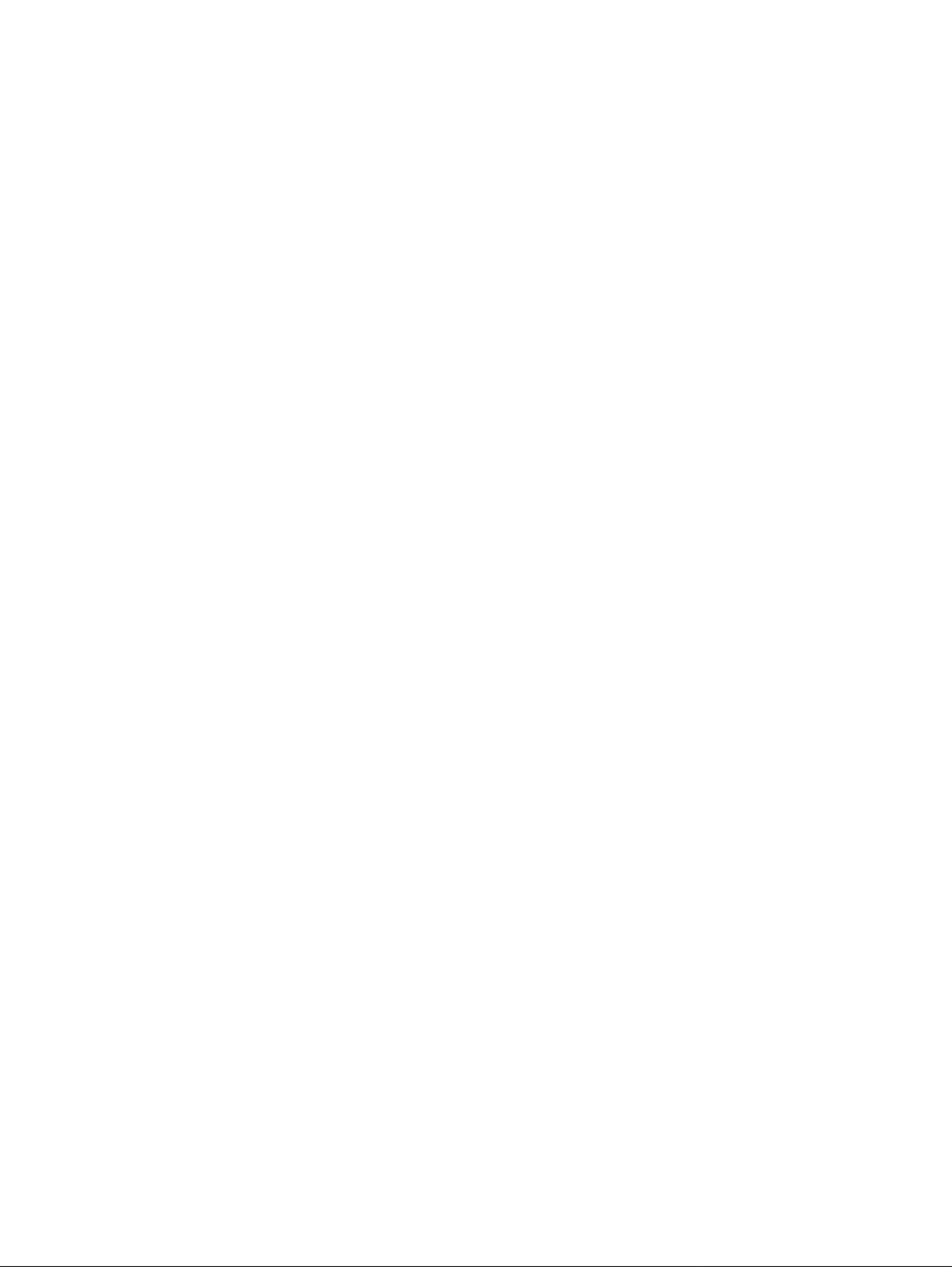
Page 3
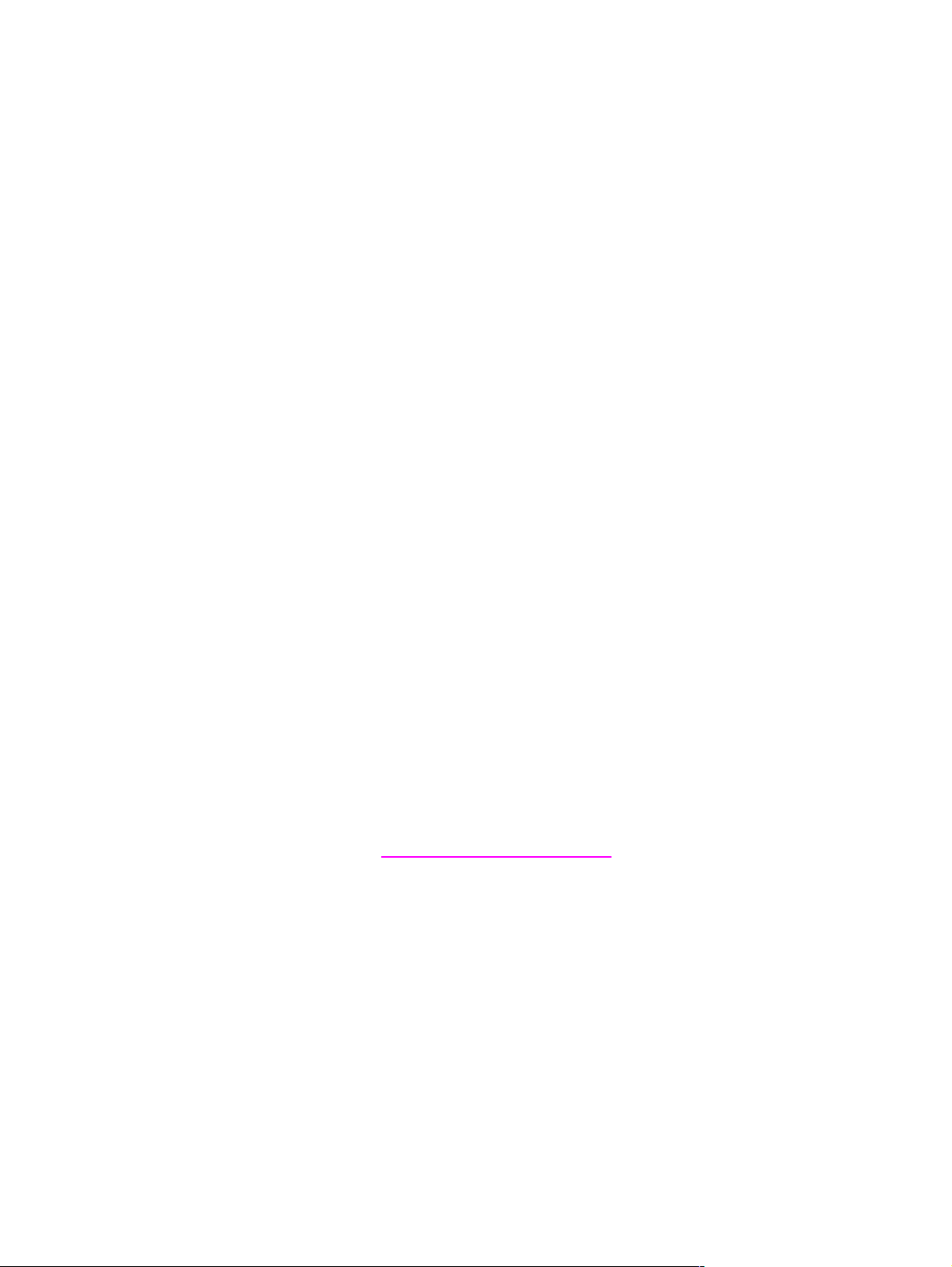
hp LaserJet 3020 all-in-one 和
hp LaserJet 3030 all-in-one
用户指南
Page 4
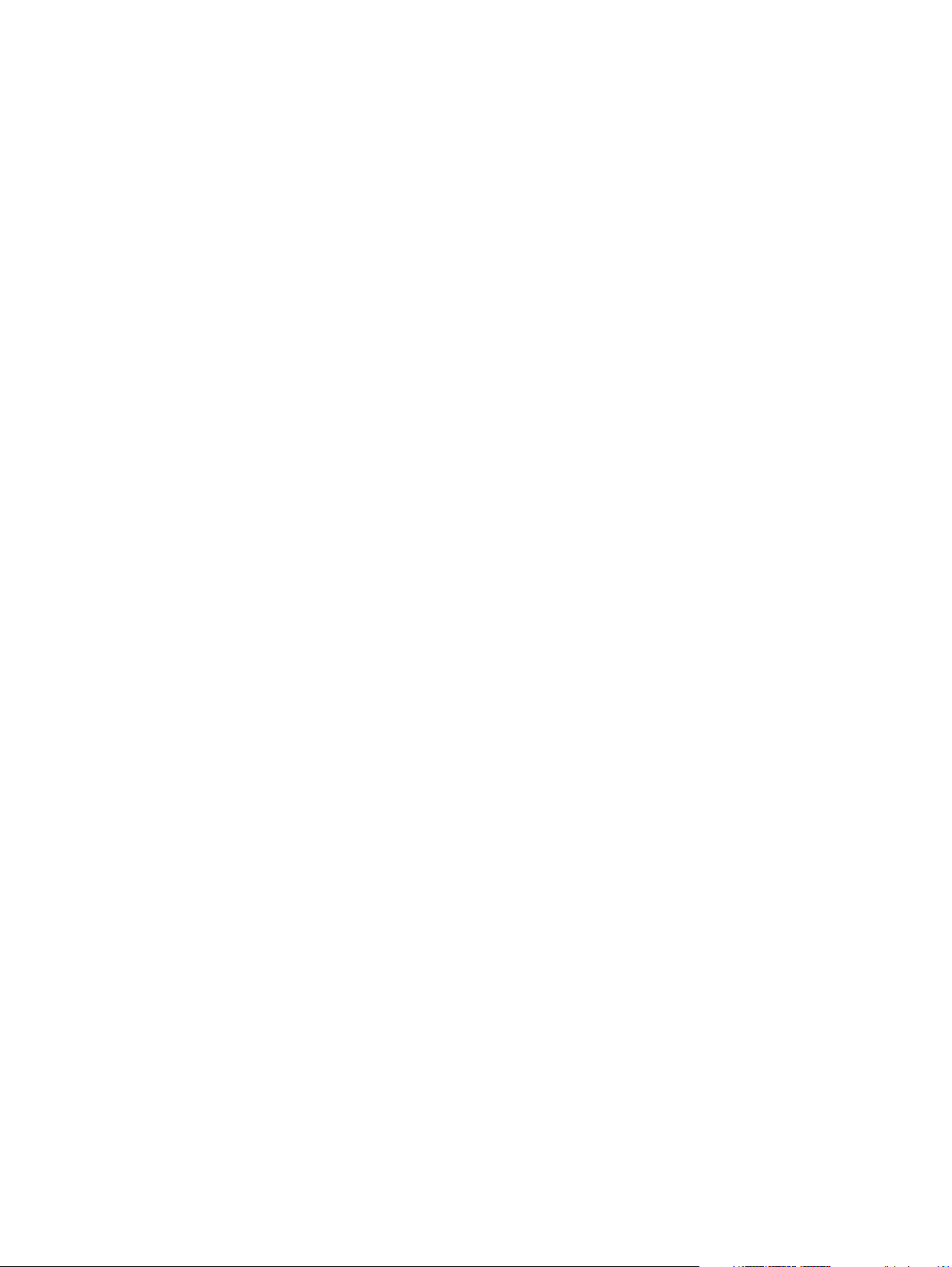
版权信息
© 2003 版权所有 Hewlett-Packard
Development Company, L.P.
未经事先书面许可,严禁进行任何形式的复
制、改编或翻译,除非版权法另有规定。
此处包含的信息如有更改,恕不另行通知。
HP 产品和服务的所有保修事项已在产品和
服务所附带的保修声明中列出, 此处内容不
代表任何额外保修。 HP 公司对此处任何技
术性或编辑性的错误或遗漏概不负责。
对与本用户指南相关的惠普产品用户,授予
他们许可进行以下操作: a) 打印本用户指南
的硬拷贝,供个人、内部或公司使用,但不
得出售、转售或分发硬拷贝;b) 将本用户指
南的电子文件放在网络服务器上,但只有与
本用户指南相关的惠普产品的个人用户和内
部用户才能访问该电子文件。
部件号: Q2665-90913
Edition 1, 10/2003
商标说明
Adobe® 和 PostScript® 是 Adobe Systems
Incorporated 的商标。
Microsoft®、 Windows® 和 Windows NT®
是 Microsoft Corporation 在美国的注册商
标。
UNIX® 是 The Open Group 的注册商标。
此处提及的其它所有产品可能是其各自公司
的商标。
Hewlett-Packard Development Company, L.P.
20555 S.H. 249
Houston, TX 77070
Page 5
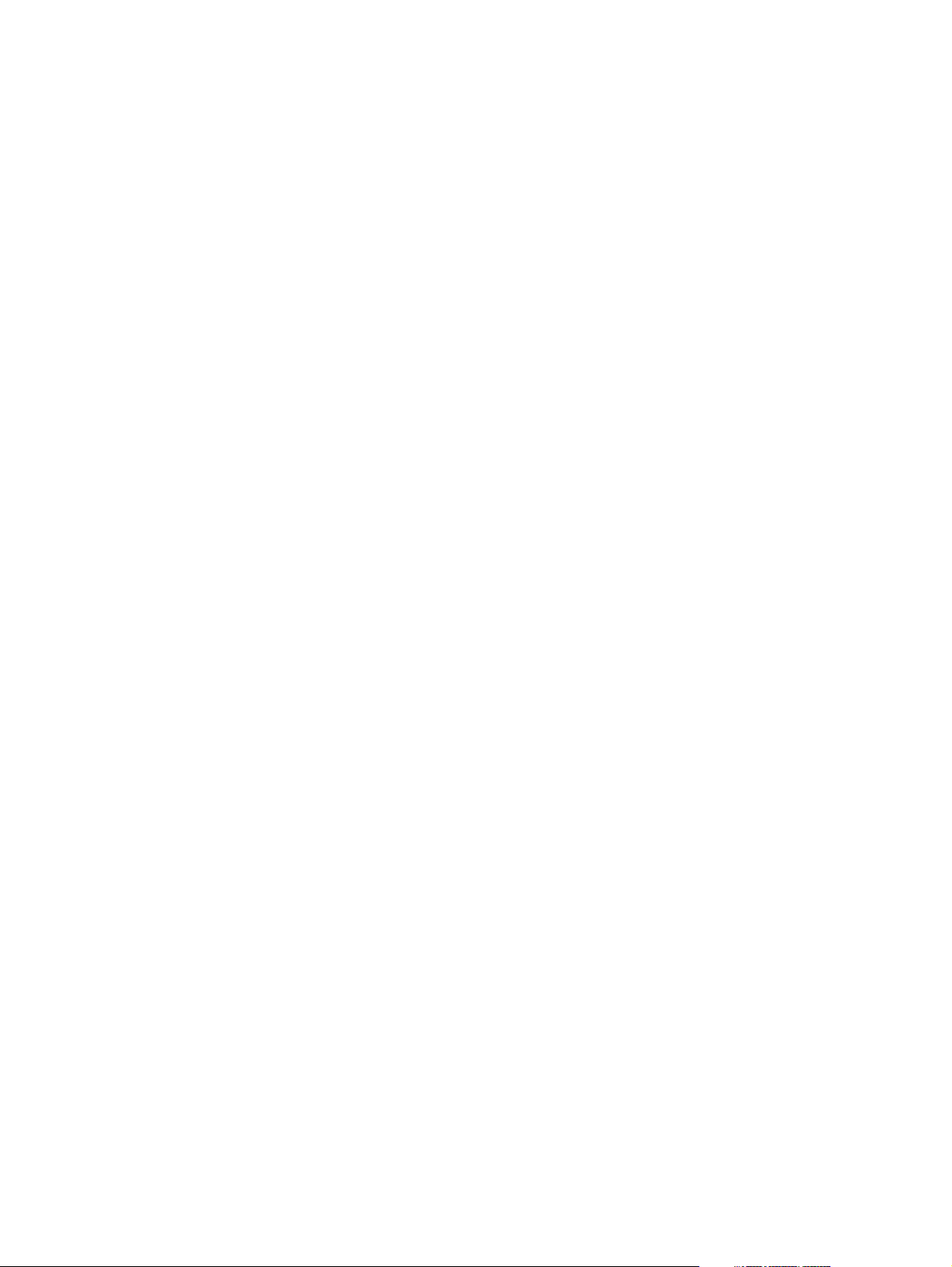
目录
1 初步了解设备
识别 hp LaserJet 3020 all-in-one 和 hp LaserJet 3030 all-in-one ............................................2
hp LaserJet 3020 all-in-one 包装箱内的物品 .....................................................................2
hp LaserJet 3030 all-in-one 包装箱内的物品 .....................................................................3
hp LaserJet 3020 all-in-one 和 hp LaserJet 3030 all-in-one 的设备功能 .................................4
识别硬件组件 .............................................................................................................................5
HP LaserJet 3020 all-in-one 硬件组件 ...............................................................................5
HP LaserJet 3030 all-in-one 硬件组件 ...............................................................................5
识别 hp LaserJet 3020 all-in-one 的设备控制面板组件 ............................................................6
识别 hp LaserJet 3030 all-in-one 的设备控制面板组件 ............................................................7
识别软件组件 .............................................................................................................................8
支持的操作系统 ...................................................................................................................8
打印介质规格 .............................................................................................................................9
支持的纸张重量和尺寸 ........................................................................................................9
2 使用 hp 工具箱或设备控制面板更改设置
使用 hp 工具箱 (Windows) ......................................................................................................12
支持的操作系统 ................................................................................................................12
支持的浏览器 ....................................................................................................................12
查看 hp 工具箱 ..................................................................................................................12
hp 工具箱组件 ...................................................................................................................13
使用设备控制面板 ................................................................................................................... 15
打印配置页 ........................................................................................................................15
打印设备控制面板菜单图 ..................................................................................................15
恢复出厂默认设置 .............................................................................................................15
更改设备控制面板显示语言 .............................................................................................. 16
更改默认介质尺寸 .............................................................................................................16
使用设备音量控制键 .........................................................................................................16
3 打印
使用手动进纸打印 ................................................................................................................... 20
使用手动进纸打印 .............................................................................................................20
停止或取消打印作业 ................................................................................................................21
打印机驱动程序 .......................................................................................................................22
更改打印设置 ....................................................................................................................22
了解打印质量设置 ................................................................................................................... 24
暂时更改打印质量设置 ......................................................................................................24
更改以后所有作业的打印质量设置 ...................................................................................24
使用经济模式(节省碳粉) .............................................................................................. 24
优化多种介质的打印质量 ........................................................................................................26
访问优化功能 ....................................................................................................................26
ZHCN
iii
Page 6
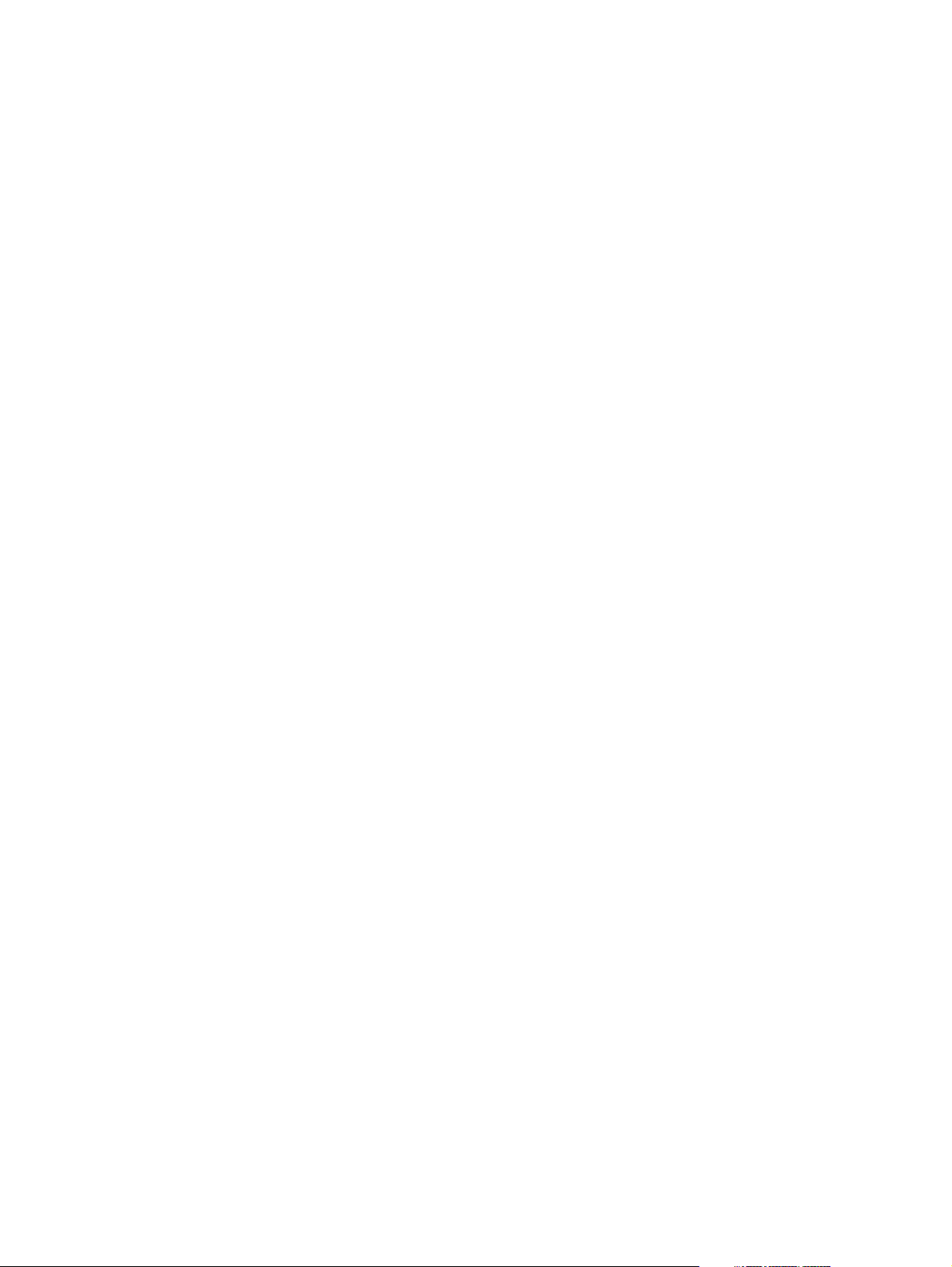
设备介质规格 ...........................................................................................................................27
介质使用准则 ...........................................................................................................................28
纸张 ...................................................................................................................................28
常见介质问题表 ................................................................................................................28
标签 ...................................................................................................................................28
投影胶片 ........................................................................................................................... 29
信封 ...................................................................................................................................29
卡片纸和重磅介质 .............................................................................................................30
选择适用于自动文档进纸器 (ADF) 的介质 ..............................................................................31
自动文档进纸器 (ADF) 规格 ..............................................................................................31
在信封上打印 ...........................................................................................................................32
在一个信封上打印 .............................................................................................................32
在多个信封上打印 .............................................................................................................33
在投影胶片和标签上打印 ........................................................................................................34
在投影胶片或标签上打印 ..................................................................................................34
在信头纸和预打印表单上打印 .................................................................................................36
在信头纸和预打印表单上打印 ...........................................................................................36
在自定义尺寸介质或卡片纸上打印 ..........................................................................................37
在自定义尺寸介质或卡片纸上打印 ...................................................................................37
在介质两面打印(手动双面打印) ..........................................................................................38
手动双面打印 ....................................................................................................................38
在单张介质上打印多页 ............................................................................................................39
在单张介质上打印多页 (Windows) ...................................................................................39
在单张介质上打印多页 (Macintosh) ..................................................................................39
打印小册子 ..............................................................................................................................40
打印小册子 ........................................................................................................................40
打印水印 ..................................................................................................................................42
使用水印功能 ....................................................................................................................42
4 复印
装入要复印的原件 ................................................................................................................... 44
在平板扫描仪上放置原件 ..................................................................................................44
将原件装入自动文档进纸器 (ADF) 的进纸盘 .................................................................... 44
开始复印作业 ...........................................................................................................................46
取消复印作业 ...........................................................................................................................46
调整复印质量 ...........................................................................................................................47
调整当前作业的复印质量 ..................................................................................................47
调整默认复印质量 .............................................................................................................47
调整调淡/加深(对比度)设置 ................................................................................................48
调整当前作业的调淡/加深设置 ..........................................................................................48
调整默认调淡/加深设置 .....................................................................................................48
缩小或放大复印件 ................................................................................................................... 49
缩小或放大当前作业的复印件 ...........................................................................................49
更改默认复印尺寸 .............................................................................................................50
更改复印件自动分页设置 ........................................................................................................51
更改当前作业的复印件自动分页设置 ................................................................................51
更改默认复印件自动分页设置 ...........................................................................................51
更改复印份数 ...........................................................................................................................52
更改当前作业的份数 .........................................................................................................52
更改默认份数 ....................................................................................................................52
复印照片、双面原件或书籍 .....................................................................................................53
iv
ZHCN
Page 7
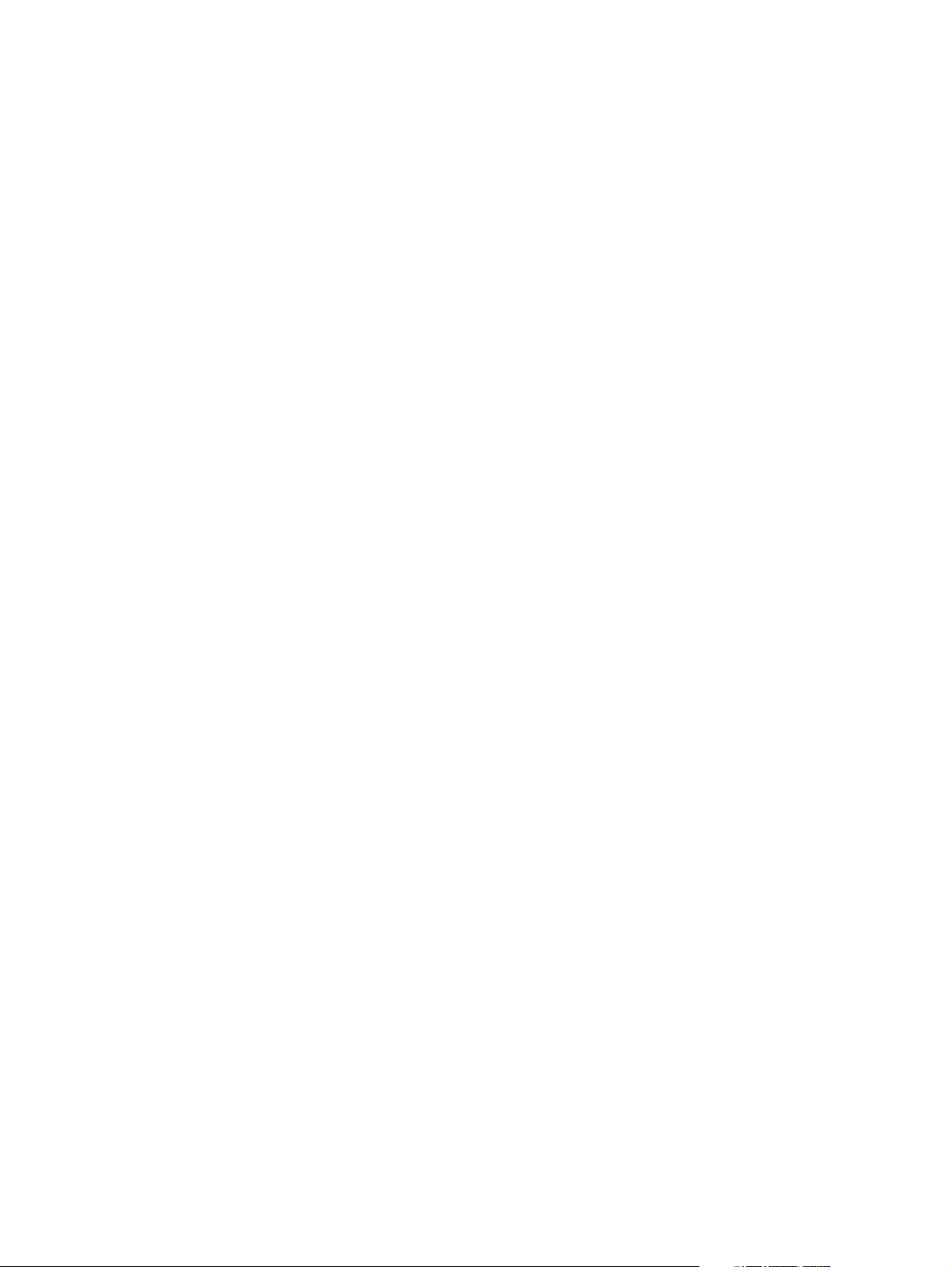
复印照片 ........................................................................................................................... 53
复印多页双面原件纸叠 ......................................................................................................53
复印书籍 ........................................................................................................................... 54
5 扫描
装入要扫描的原件 ................................................................................................................... 56
在平板扫描仪上装载原件 ..................................................................................................56
将原件装入自动文档进纸器 (ADF) 的进纸盘 .................................................................... 56
了解扫描方法 ...........................................................................................................................58
从设备控制面板扫描 (Windows) .............................................................................................59
对设备的扫描至按钮进行编程 ...........................................................................................59
扫描至电子邮件 ................................................................................................................59
扫描至文件夹 ....................................................................................................................59
取消扫描作业 ...........................................................................................................................61
使用 hp LaserJet 扫描软件扫描 (Windows) ............................................................................62
扫描至电子邮件 ................................................................................................................62
扫描至文件 ........................................................................................................................63
扫描至其它软件程序 .........................................................................................................63
扫描至 Readiris OCR 软件 ...............................................................................................64
从设备和 hp Director 扫描 (Macintosh) ...................................................................................65
扫描至电子邮件 ................................................................................................................65
扫描至文件 ........................................................................................................................65
扫描至软件程序 ................................................................................................................66
使用逐页扫描 ....................................................................................................................66
使用符合 TWAIN 和 WIA 标准的软件扫描 ..............................................................................67
使用符合 TWAIN 和 WIA 标准的软件 ..............................................................................67
扫描照片或书籍 .......................................................................................................................68
扫描照片 ........................................................................................................................... 68
扫描书籍 ........................................................................................................................... 68
使用 OCR 扫描 ........................................................................................................................70
Readiris .............................................................................................................................70
扫描仪分辨率和颜色 ................................................................................................................71
分辨率和颜色准则 .............................................................................................................71
颜色 ...................................................................................................................................72
ZHCN
6 传真
..................................................................................................................................................73
7 清洁和维护
清洁设备外部 ...........................................................................................................................76
清洁外部 ........................................................................................................................... 76
清洁玻璃板 ........................................................................................................................76
清洁盖板衬底 ....................................................................................................................77
清洁介质通道 ...........................................................................................................................78
清洁介质通道 ....................................................................................................................78
更换自动文档进纸器 (ADF) 拾纸轮组件 ..................................................................................79
8 故障排除
设备无法打开 ...........................................................................................................................84
v
Page 8
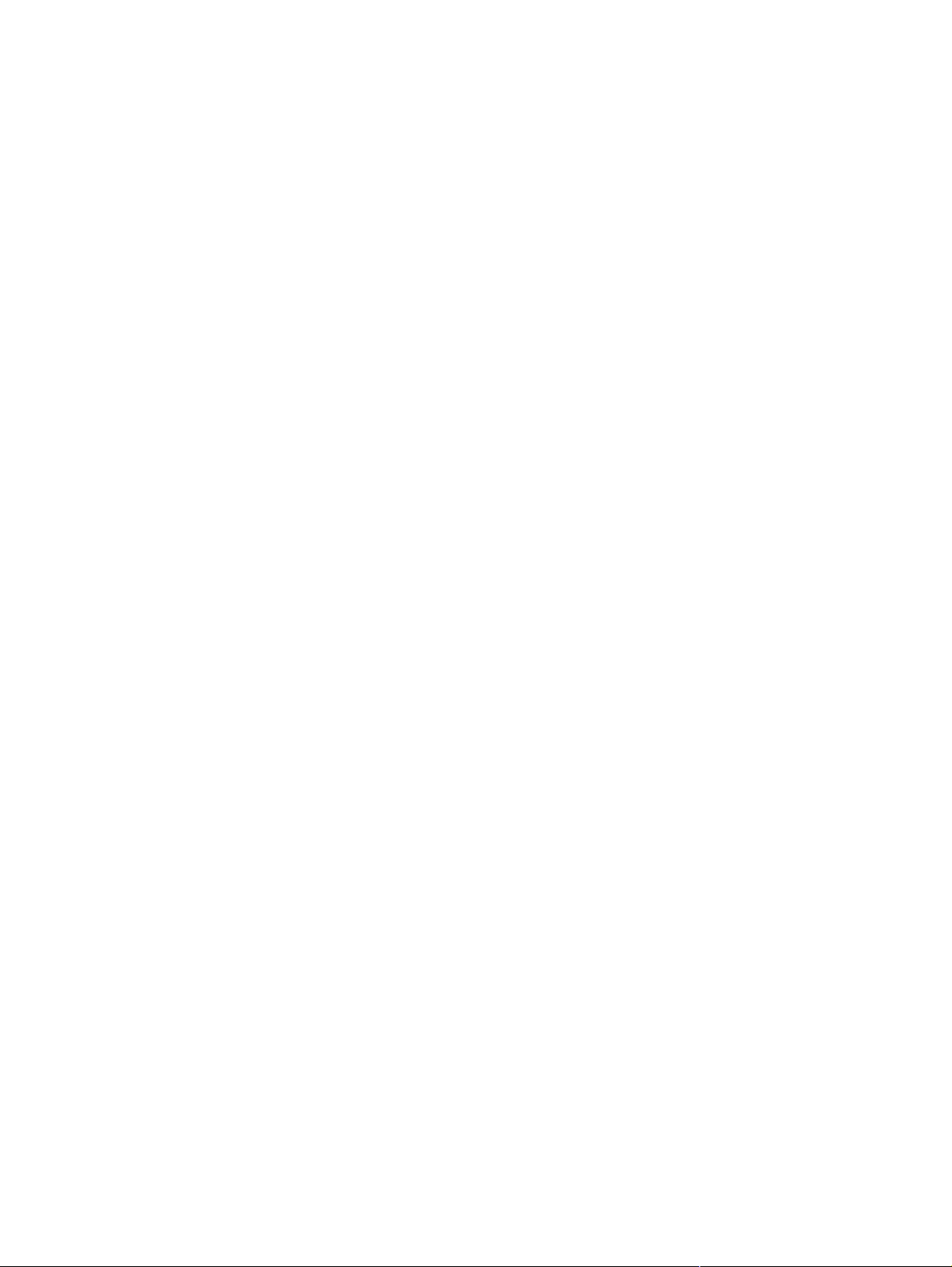
设备是否已接通电源?......................................................................................................84
设备控制面板显示屏有黑线条或黑点,或变成空白 ................................................................85
设备是否暴露于电场或磁场中? .......................................................................................85
打印页全部为空白 ................................................................................................................... 86
打印碳粉盒中是否还保留着密封胶带? ............................................................................86
文档是否含有空白页?......................................................................................................86
是否打印配置页? .............................................................................................................86
原件是否正确装入?.........................................................................................................86
页面未打印 ..............................................................................................................................87
计算机屏幕上是否显示信息? ...........................................................................................87
介质是否以正确的方式进入设备?...................................................................................87
是否发生介质卡塞? .........................................................................................................87
并行或 USB 设备电缆 (A/B) 是否工作正常,是否连接正确?..........................................87
您的计算机上是否还运行着其它设备? ............................................................................87
可以打印页面,但存在问题 .....................................................................................................88
打印质量是否较差? .........................................................................................................88
打印出的页面是否与屏幕上显示的页面不同? .................................................................88
设备设置是否适合打印介质?...........................................................................................88
屏幕出现错误信息 ................................................................................................................... 89
打印机无响应/写入 LPT1 错误 ..........................................................................................89
无法访问端口(其它应用程序正在使用此端口) ..............................................................89
存在纸张处理问题 ................................................................................................................... 90
打印倾斜(歪斜) .............................................................................................................90
一次送入多页纸张 .............................................................................................................90
设备无法从介质进纸盘抽取介质 .......................................................................................90
介质通过设备送入时卷曲 ..................................................................................................90
打印页与屏幕上显示的页面不同 ..............................................................................................91
文本是否错乱、不正确或不完整? ...................................................................................91
是否丢失图形或文本?是否出现空白页?.......................................................................91
页面格式与在其它打印机上打印的格式是否不同? ..........................................................91
图形质量是否差?.............................................................................................................92
打印机发生介质卡塞 ................................................................................................................93
清除介质卡塞 ....................................................................................................................93
清除其它介质卡塞 .............................................................................................................94
避免介质卡塞的提示 .........................................................................................................94
打印质量不可接受 ................................................................................................................... 96
打印过浅或褪色 ................................................................................................................96
碳粉污点 ........................................................................................................................... 96
丢字 ...................................................................................................................................97
竖直线条 ........................................................................................................................... 97
灰色背景 ........................................................................................................................... 98
碳粉污迹 ........................................................................................................................... 98
松散的碳粉 ........................................................................................................................99
竖直重复缺陷 ....................................................................................................................99
变形字符 ......................................................................................................................... 100
页面倾斜 ......................................................................................................................... 100
卷曲或呈波纹状 ..............................................................................................................101
褶皱或折痕 ......................................................................................................................101
字符轮廓边缘的碳粉扩散 ................................................................................................102
出现设备控制面板错误信息 ...................................................................................................103
解决常见错误信息 ...........................................................................................................103
严重错误信息 ..................................................................................................................103
vi
ZHCN
Page 9
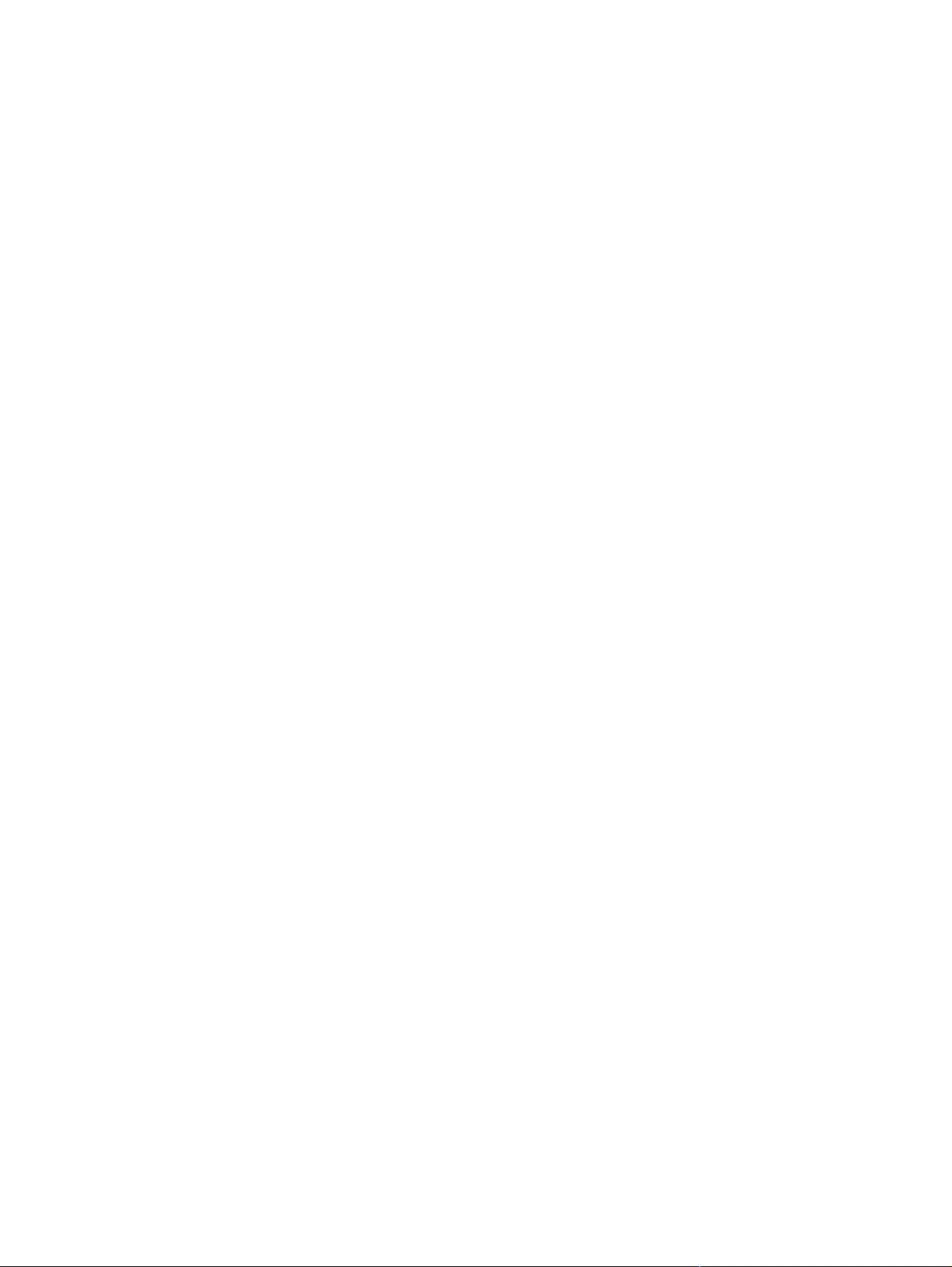
警报信息 ......................................................................................................................... 104
警告信息 ......................................................................................................................... 104
未输出复印件 .........................................................................................................................106
介质是否已装入进纸盘?................................................................................................106
原件是否正确装入? .......................................................................................................106
复印件为空白,或者图像丢失或褪色 .................................................................................... 107
打印碳粉盒的密封胶带是否已撕掉? ..............................................................................107
打印碳粉盒中的碳粉是否不足?.....................................................................................107
原件质量是否很差? .......................................................................................................107
原件是否有彩色背景? ....................................................................................................107
复印质量不可接受 ................................................................................................................. 108
预防问题 ......................................................................................................................... 108
自动文档进纸器 (ADF) 中发生介质卡塞 ................................................................................109
常见自动文档进纸器 (ADF) 卡纸位置 .............................................................................109
从自动文档进纸器 (ADF) 清除卡塞介质 .........................................................................109
复印缺陷很明显 .....................................................................................................................112
白色或褪色的竖直条纹 ....................................................................................................112
空白页面 ......................................................................................................................... 112
复印了错误的原件 ...........................................................................................................112
太浅或太深 ......................................................................................................................112
多余线条 ......................................................................................................................... 113
黑色圆点或条纹 ..............................................................................................................113
不清晰的文本 ..................................................................................................................113
缩小的尺寸 ......................................................................................................................113
扫描图像质量差 .....................................................................................................................114
原件是否为再次生成的照片或图片? ..............................................................................114
文档打印后图像质量是否有所改善?..............................................................................114
图像是否倾斜(歪斜)? ................................................................................................114
扫描图像上是否有墨迹、线条、白色竖直条纹或任何其它缺陷?..................................114
图形是否与原件不同? ....................................................................................................114
部分图像未扫描 .....................................................................................................................115
原件装入是否正确?.......................................................................................................115
原件是否有彩色背景? ....................................................................................................115
原件长度是否大于 381 毫米?........................................................................................115
原件是否太小? ..............................................................................................................115
您是否正在使用 HP Director?(仅适用于 Macintosh) ..............................................115
介质尺寸是否正确? .......................................................................................................115
扫描时间太长 .........................................................................................................................116
您的分辨率或颜色级别是否设置过高? ..........................................................................116
软件是否设置为彩色扫描? ............................................................................................ 116
您是否在尝试扫描前发送了打印作业或复印作业?........................................................116
您是否将计算机设置为双向通信? .................................................................................116
出现错误信息 .........................................................................................................................117
常见扫描错误信息 ...........................................................................................................117
扫描质量不可接受 ................................................................................................................. 118
预防问题 ......................................................................................................................... 118
空白页面 ......................................................................................................................... 118
太浅或太深 ......................................................................................................................119
多余线条 ......................................................................................................................... 119
黑色圆点或条纹 ..............................................................................................................119
不清晰的文本 ..................................................................................................................119
ZHCN
vii
Page 10
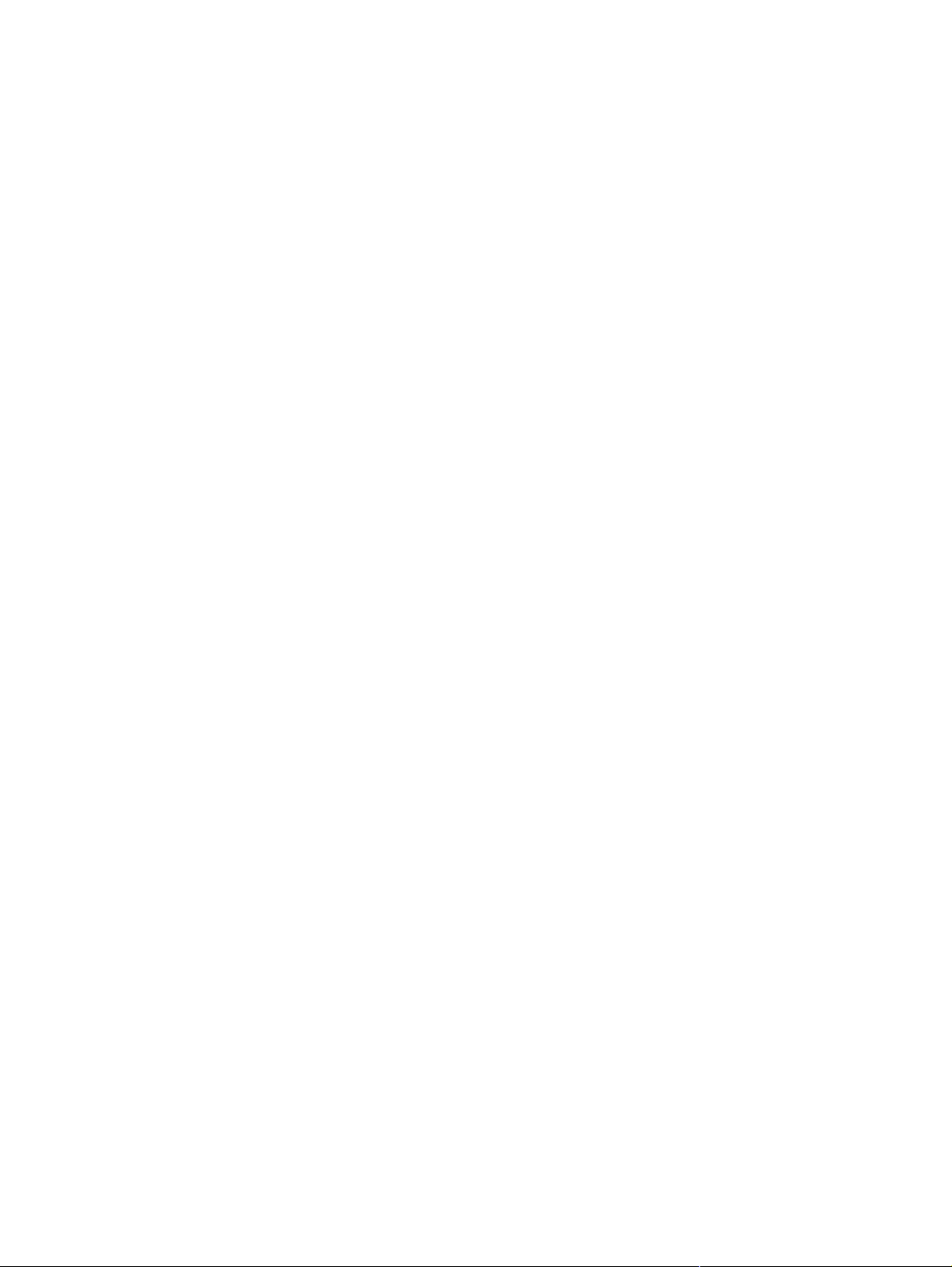
附录 A 规格
HP LaserJet 3020/3030 all-in-one 系列规格 ........................................................................123
HP LaserJet 3020/3030 all-in-one 系列规格 ..................................................................123
HP LaserJet 3030 all-in-one 传真规格 ..................................................................................125
HP LaserJet 3020/3030 all-in-one 系列电池 ........................................................................ 126
附录 B 规范信息
...............................................................................................................................................127
FCC 规则 ...............................................................................................................................128
电话消费者保护法(美国 - hp LaserJet 3030) ...................................................................128
IC CS-03 要求 (hp LaserJet 3030) ....................................................................................... 129
适用于欧盟国家/地区的管制信息 (hp LaserJet 3030) ...........................................................129
安全声明 ................................................................................................................................130
激光安全 ......................................................................................................................... 130
Canada DOC regulations ...............................................................................................130
Laser statement for Finland ...........................................................................................131
Korean EMI statement ................................................................................................... 131
Australia ..........................................................................................................................132
一致性声明 ............................................................................................................................133
环境产品管理方案 ................................................................................................................. 134
保护环境 ......................................................................................................................... 134
产生臭氧 ......................................................................................................................... 134
能耗 .................................................................................................................................134
碳粉消耗 ......................................................................................................................... 134
纸张使用 ......................................................................................................................... 134
塑料 .................................................................................................................................134
HP LaserJet 打印耗材 .................................................................................................... 135
HP 打印耗材回收利用计划信息 ......................................................................................135
纸张 .................................................................................................................................135
材料限制 ......................................................................................................................... 135
Nederlands .....................................................................................................................135
有关 .................................................................................................................................136
材料安全数据表 .....................................................................................................................137
viii
附录 CHP有限保修声明
HP LaserJet 3020 / 3030 all-in-one 系列一年有限保修 ........................................................139
附录 DHP部件和附件
订购 hp 部件和附件 ...............................................................................................................142
HP 部件和附件图表 ........................................................................................................142
HP LaserJet 打印碳粉盒 .......................................................................................................144
HP 对非 hp 打印碳粉盒的策略 .......................................................................................144
安装打印碳粉盒 ..............................................................................................................144
存储打印碳粉盒 .............................................................................................................. 144
打印碳粉盒预期使用寿命 ................................................................................................144
回收打印碳粉盒 .............................................................................................................. 144
节省碳粉 ......................................................................................................................... 145
ZHCN
Page 11
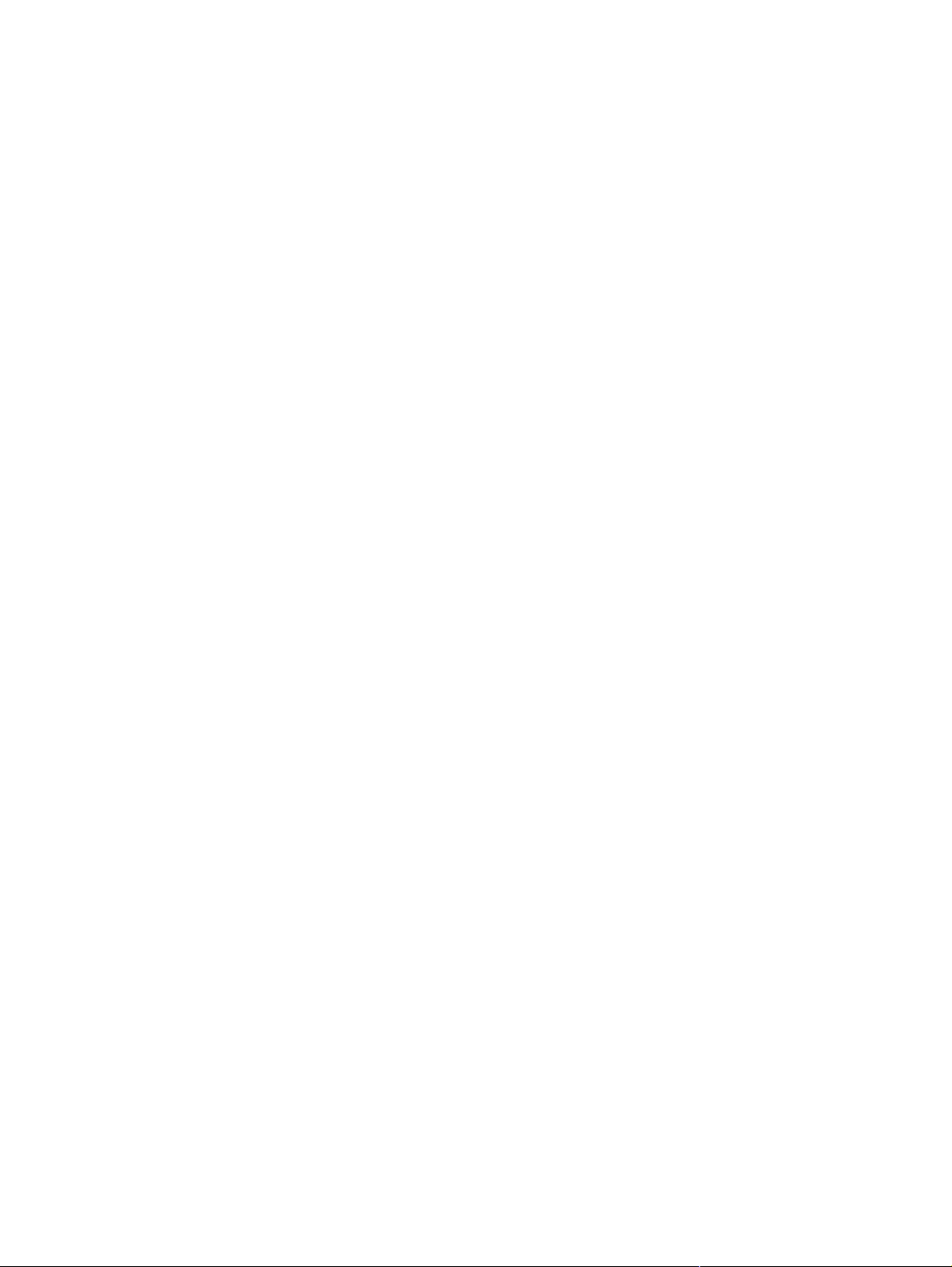
附录 E 服务和支持
获得硬件服务 .........................................................................................................................148
获得硬件服务 ..................................................................................................................148
延长保修 ................................................................................................................................150
服务信息表 ............................................................................................................................151
词汇
索引
ZHCN
ix
Page 12
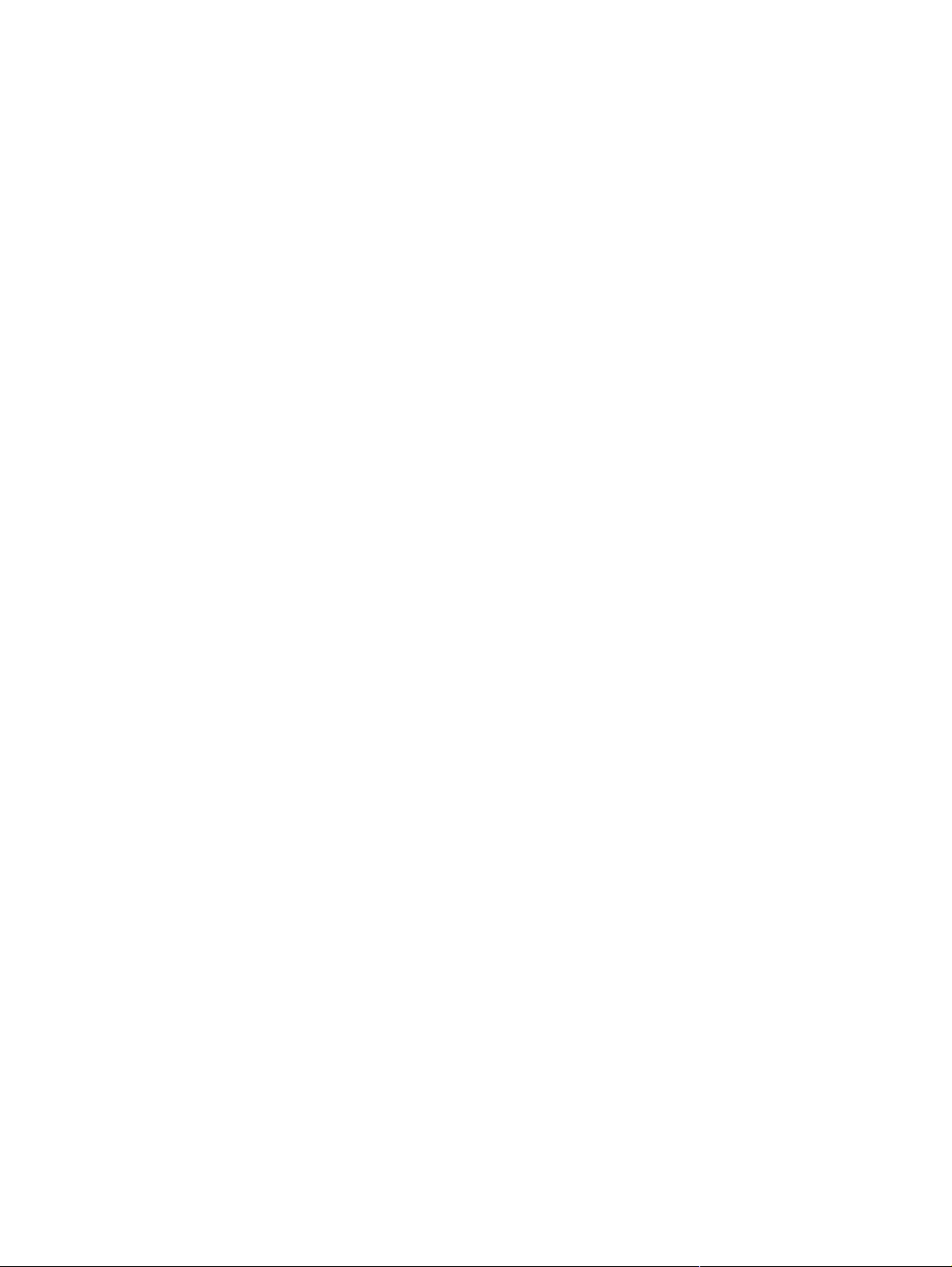
x
ZHCN
Page 13
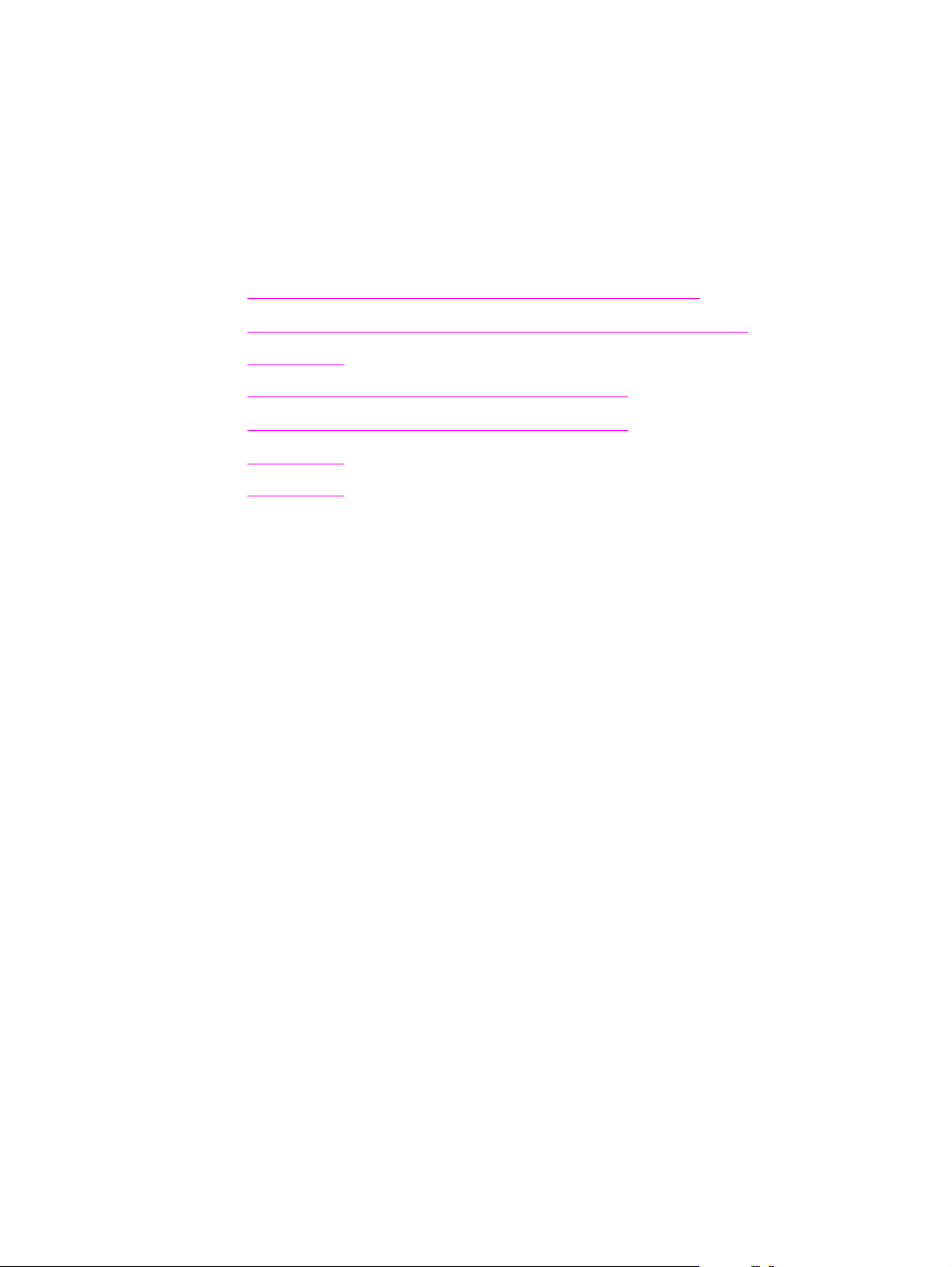
1
初步了解设备
参阅以下主题来逐步熟悉新的 HP LaserJet 3020 all-in-one 或 HP LaserJet 3030 all-in-one:
●
识别 hp LaserJet 3020 all-in-one 和 hp LaserJet 3030 all-in-one
●
hp LaserJet 3020 all-in-one 和 hp LaserJet 3030 all-in-one 的设备功能
●
识别硬件组件
●
识别 hp LaserJet 3020 all-in-one 的设备控制面板组件
●
识别 hp LaserJet 3030 all-in-one 的设备控制面板组件
●
识别软件组件
●
打印介质规格
ZHCN
1
Page 14
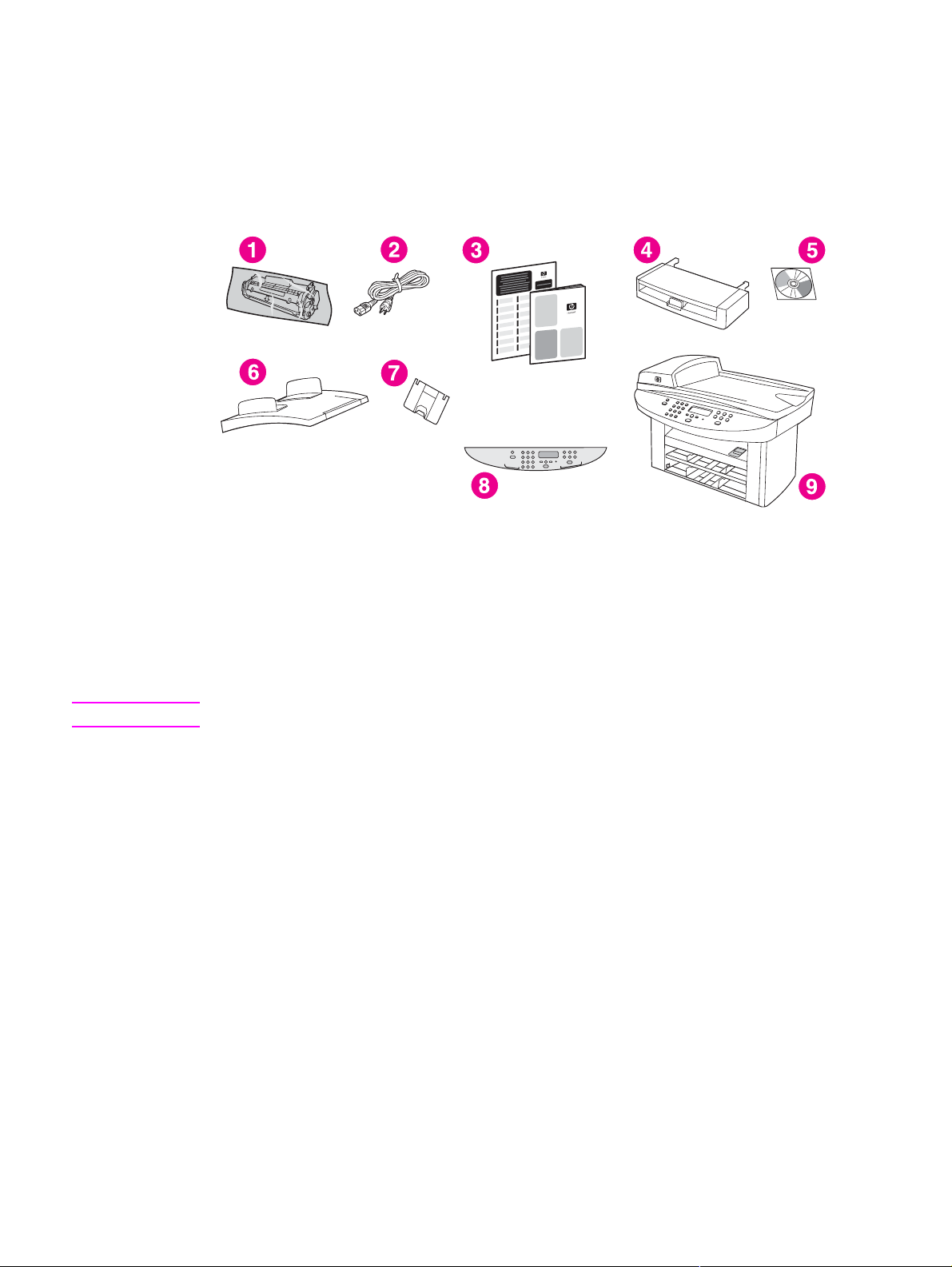
识别 hp LaserJet 3020 all-in-one 和 hp LaserJet 3030 all-in-one
参照下图,确保包装箱物品完整。
hp LaserJet 3020 all-in-one 包装箱内的物品
1
打印碳粉盒
2
电源线
3
入门指南和支持说明
4
150 页介质进纸盘
5
包含设备软件和电子用户指南的 CD-ROM
6
自动文档进纸器 (ADF) 进纸盘
7
出纸槽托板
8
设备控制面板贴面
9 HP LaserJet 3020 all-in-one
注意
请使用设备附带的电源线。 使用其它电源线可能对设备性能有负面影响。
2
第 1 章初步了解设备 ZHCN
Page 15
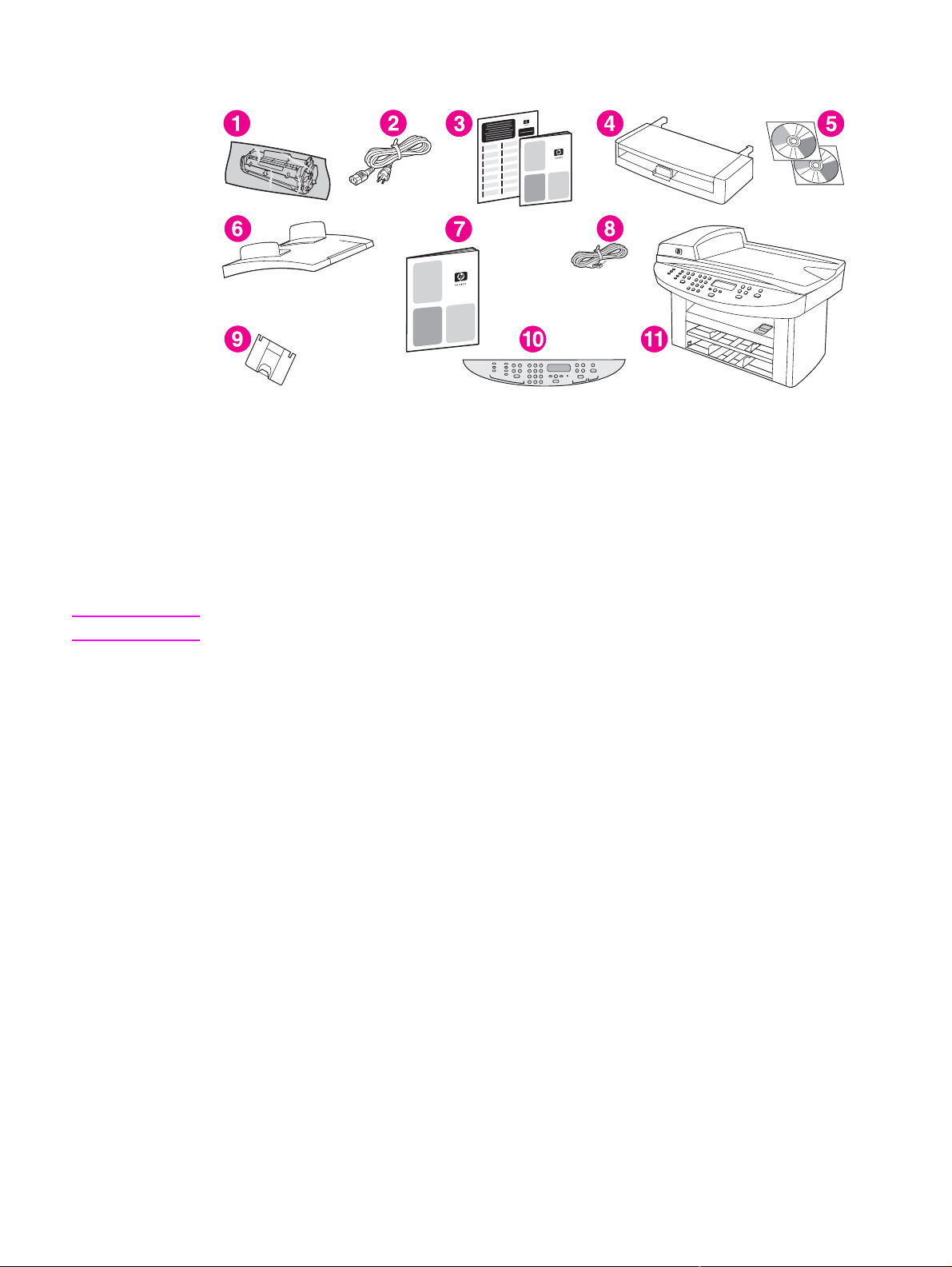
hp LaserJet 3030 all-in-one 包装箱内的物品
1
打印碳粉盒
2
电源线
3
入门指南和支持说明
4
150 页介质进纸盘
5
包含设备软件和电子用户指南的 CD-ROM
6
自动文档进纸器 (ADF) 进纸盘
7
传真指南
8
电话线
9
出纸槽托板
10
设备控制面板贴面
11 HP LaserJet 3030 all-in-one
注意
使用设备附带的电话线和电源线。 使用其它电话线或电源线可能对设备性能有负面影响。
ZHCN 识别 hp LaserJet 3020 all-in-one 和 hp LaserJet 3030 all-in-one
3
Page 16
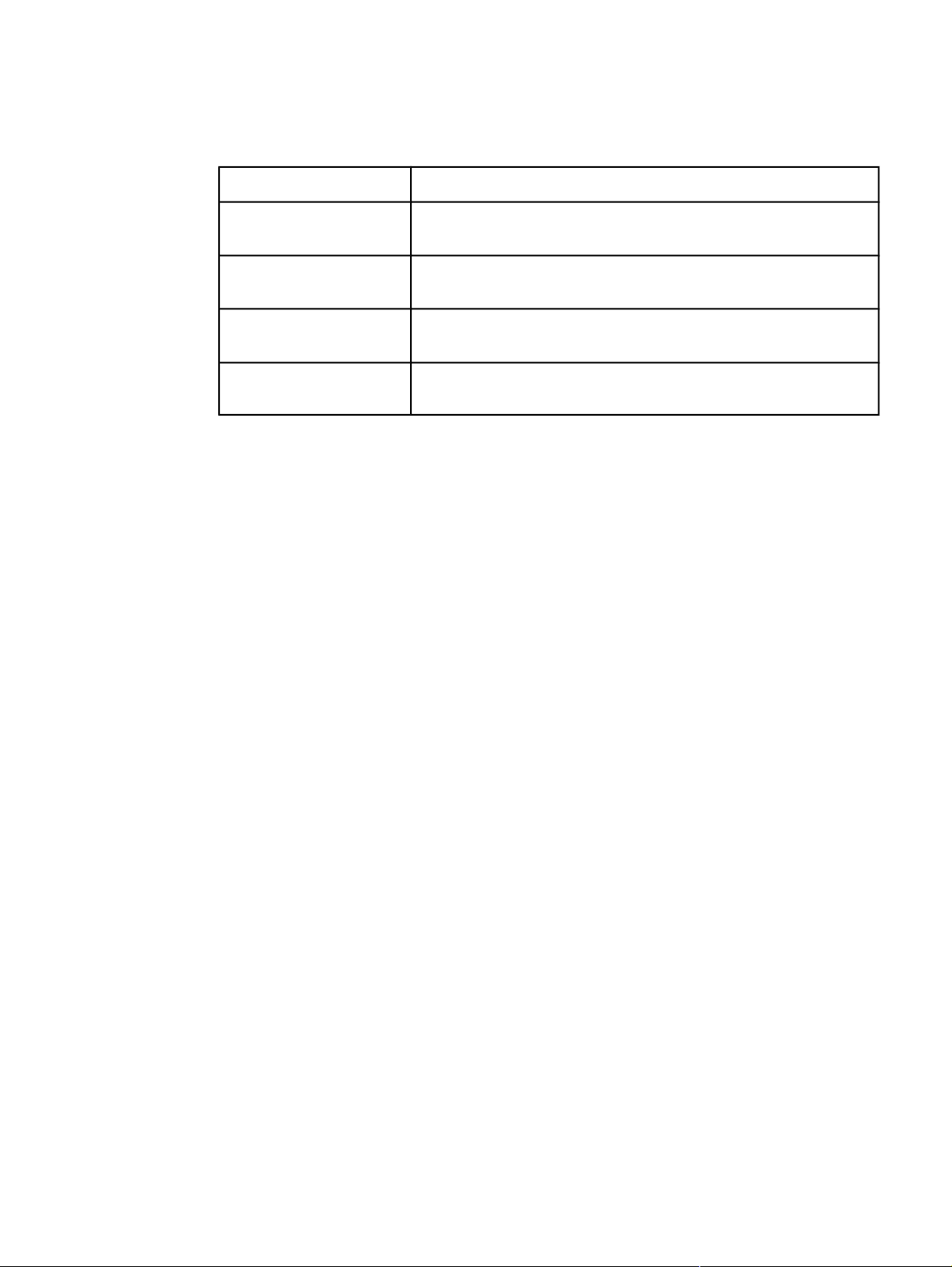
hp LaserJet 3020 all-in-one 和 hp LaserJet 3030 all-in-one 的设备 功能
速度 ●
纸张处理 ●
内存 ●
连接 ●
传真(仅适用于 HP
LaserJet 3030 all-in-one)
●
每分钟最多可打印或复印 15 页 (ppm)
平板扫描仪,50 页自动文档进纸器 (ADF),150 页介质进纸盘和
10 页优先进纸槽
32 兆字节 (MB) 随机存取内存 (RAM)(系统占用 9MB,用户可用
23MB RAM)
一个通用串行总线 (USB) 端口(符合 2.0 规格)和一个 IEEE
1284-B 并行端口
V.34 传真的全功能传真性能,包括电话簿、传真轮询和延迟传真功
能
4
第 1 章初步了解设备 ZHCN
Page 17
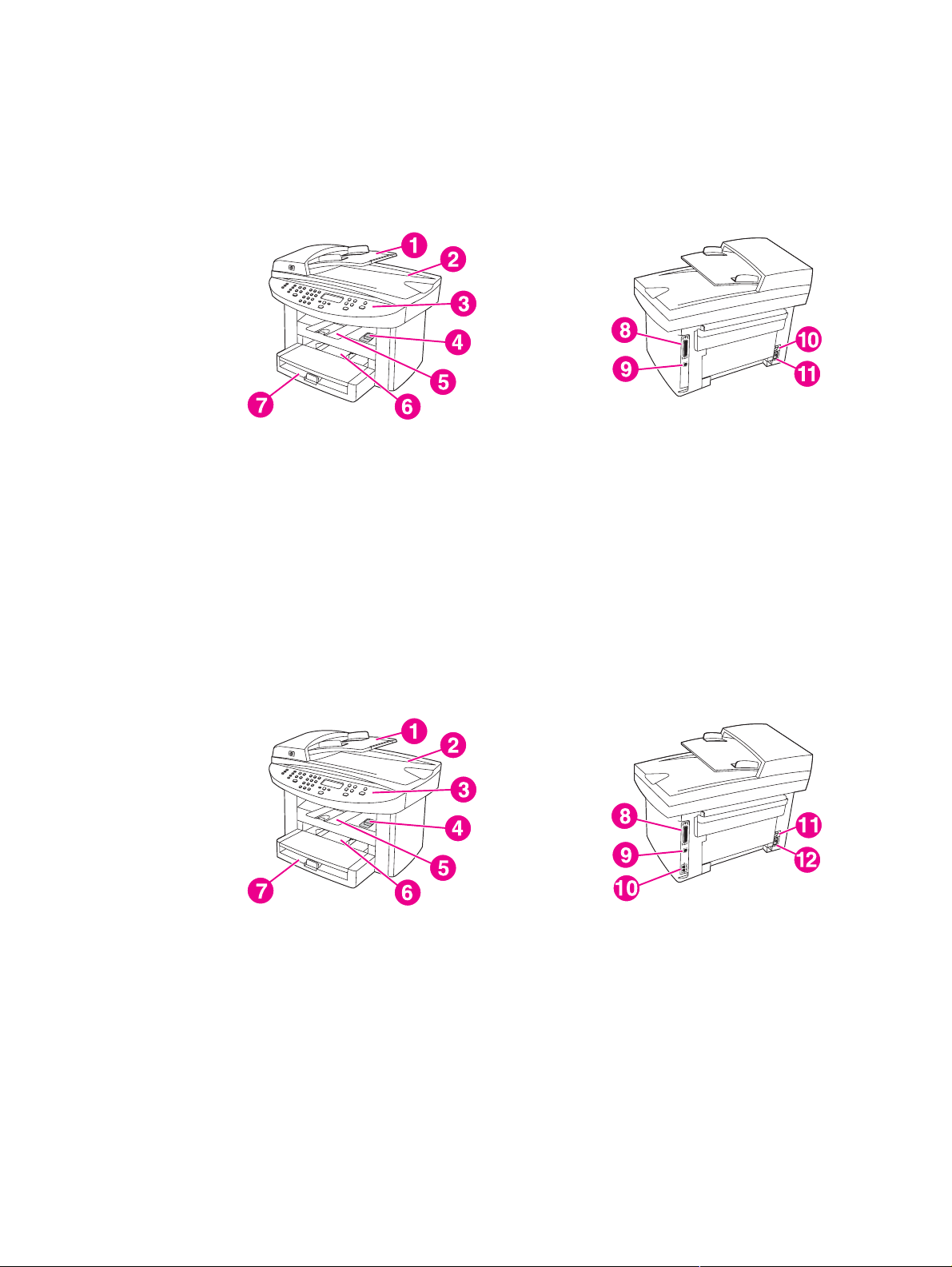
识别硬件组件
参照以下图示识别设备硬件组件:
HP LaserJet 3020 all-in-one 硬件组件
1
自动文档进纸器 (ADF) 进纸盘
2
平板扫描仪盖板和 ADF 出纸槽
3
设备控制面板
4
打印碳粉盒挡门释放栓
5
出纸槽
6
优先进纸盘
7
介质进纸盘
8
并行端口
9
USB 端口
10
电源开关
11
电源插孔
HP LaserJet 3030 all-in-one 硬件组件
1
自动文档进纸器 (ADF) 进纸盘
2
平板扫描仪盖板和 ADF 出纸槽
3
设备控制面板
4
打印碳粉盒挡门释放栓
5
出纸槽
6
优先进纸盘
7
介质进纸盘
8
并行端口
9
USB 端口
10
传真接口
11
电源开关
12
电源插孔
ZHCN
识别硬件组件
5
Page 18
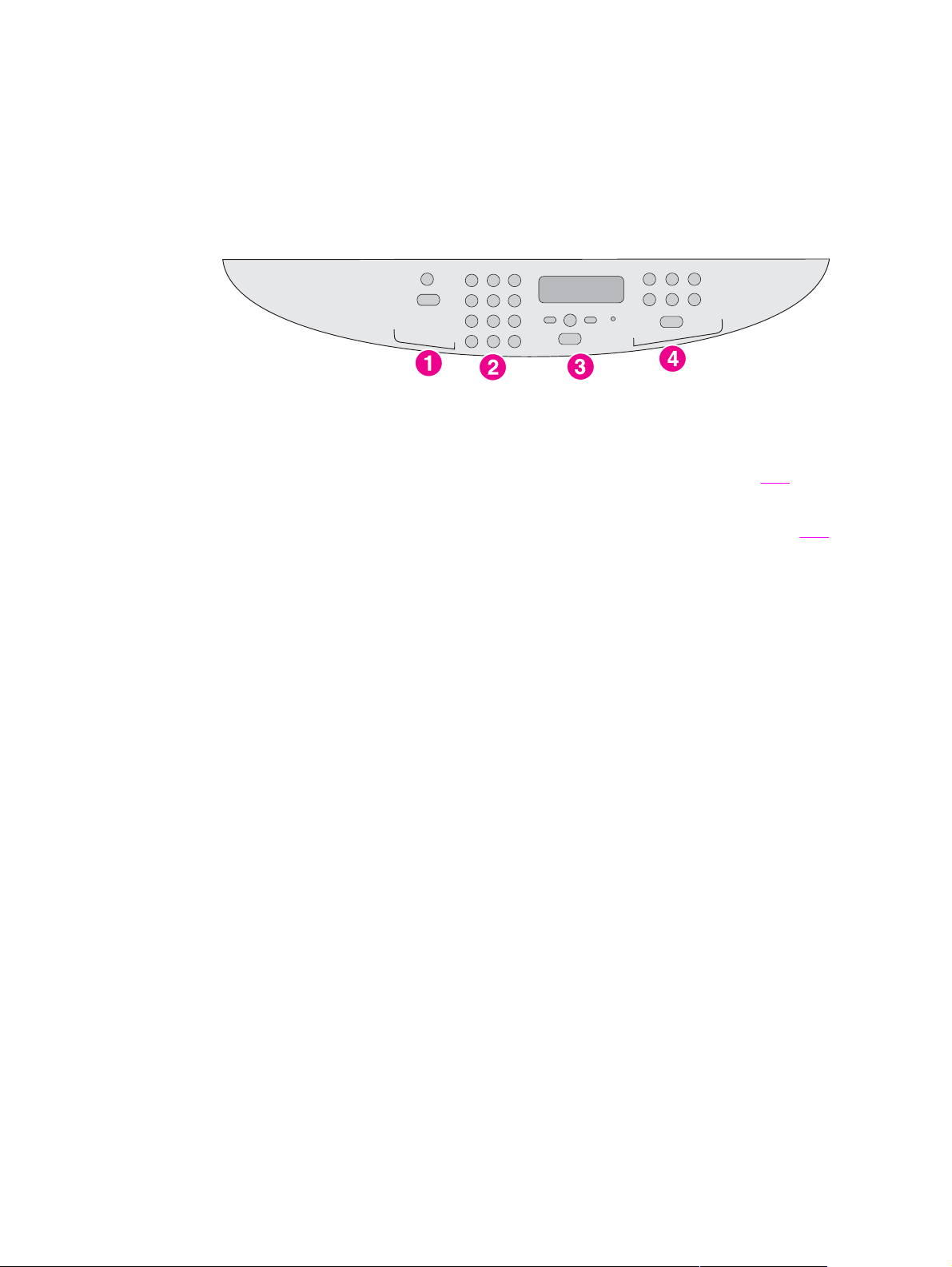
识别 hp LaserJet 3020 all-in-one 的设备控制面板组件
参照以下图示识别设备控制面板组件。
1
扫描控制键。 使用这些控制键可扫描电子邮件或文件夹。 有关扫描说明,请参阅
2
字母数字按钮。使用字母数字按钮在设备控制面板显示屏中键入数据。
3
菜单控制键和取消控制键。使用这些控制键可选择菜单选项、确定设备状态以及取消当前作业。
4
复印控制键。使用这些控制键可更改常用默认设置并开始复印。 有关复印说明,请参阅
扫描。
复印。
6
第 1 章初步了解设备 ZHCN
Page 19
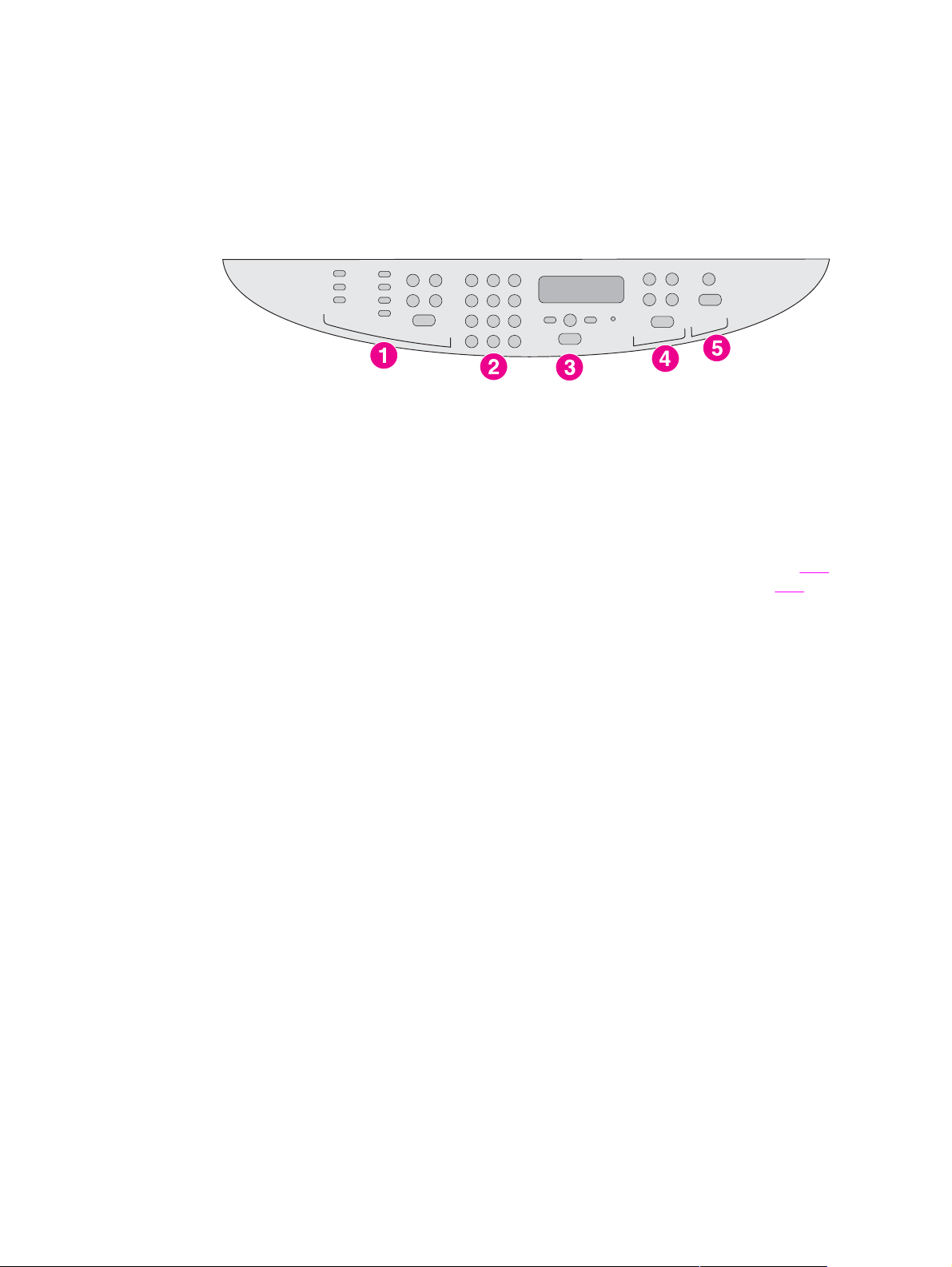
识别 hp LaserJet 3030 all-in-one 的设备控制面板组件
参照以下图示识别设备控制面板组件。
1
传真控制键。使用传真控制键更改常用的传真设置。 有关使用传真控制键的信息,请参阅传真指
南。
2
字母数字按钮。使用字母数字按钮在设备控制面板显示屏中键入数据,并拨叫要传真的电话号码。
有关使用字母数字键字符的信息,请参阅传真指南。
3
菜单控制键和取消控制键。使用这些控制键可选择菜单选项、确定设备状态以及取消当前作业。
4
复印控制键。使用这些控制键可更改常用默认设置并开始复印。 有关复印说明,请参阅
5
扫描控制键。 使用这些控制键可扫描至电子邮件或文件夹。 有关扫描说明,请参阅
复印。
扫描。
ZHCN 识别 hp LaserJet 3030 all-in-one 的设备控制面板组件
7
Page 20
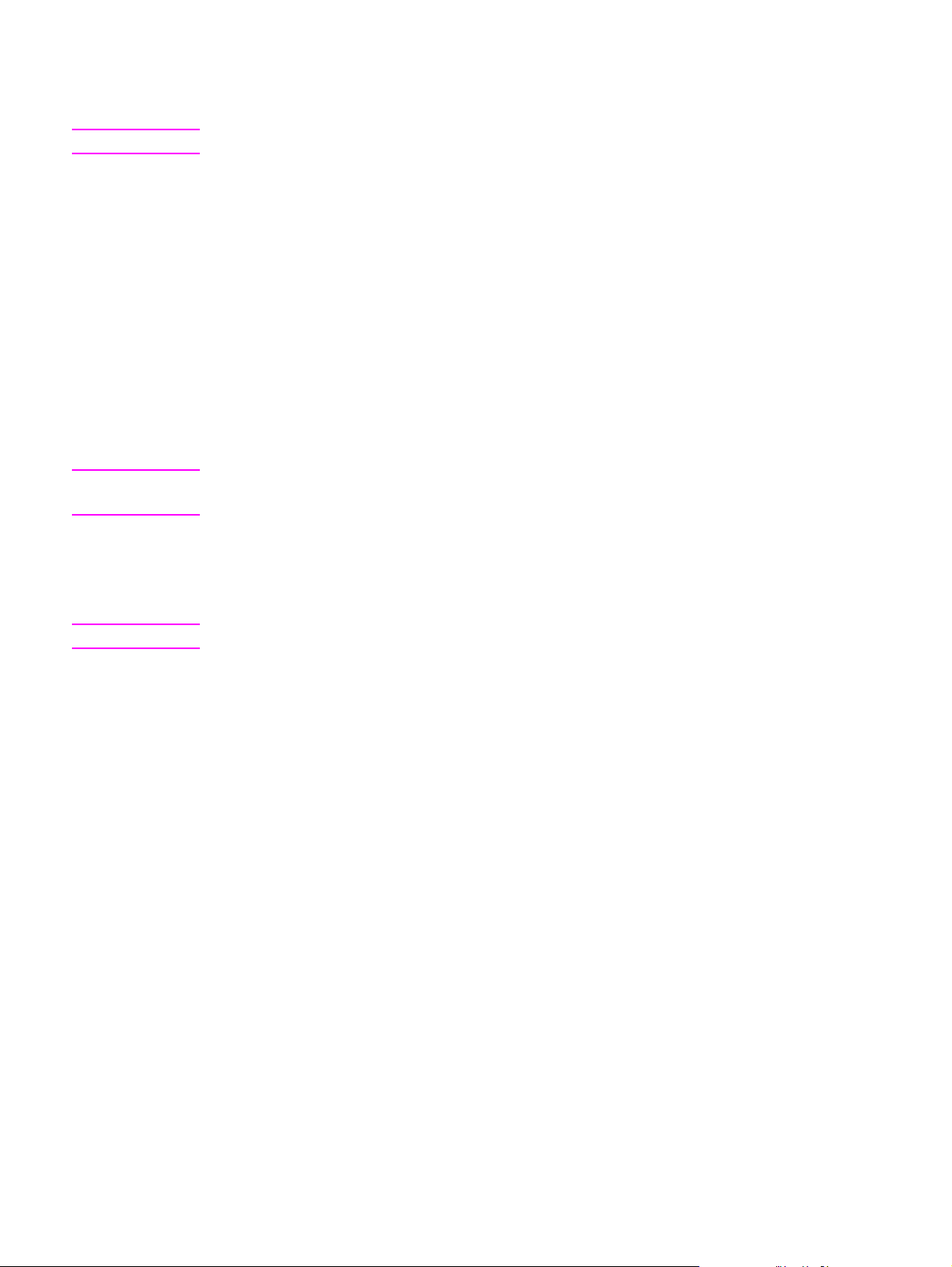
识别软件组件
注意
注意
安装的软件组件视操作系统 (OS) 和安装类型而定。 有关更多信息,请参阅入门指南。
设备附带的软件包括:
●
HP 工具箱
●
HP LaserJet 扫描软件
●
TWAIN 或 WIA 扫描驱动程序(WIA 仅适用于 Windows XP)
●
HP LaserJet 传真(仅适用于HP LaserJet 3030 all-in-one)
●
Readiris OCR(不能与其它软件一起安装;需单独安装)
●
安装程序/卸载程序
●
打印机驱动程序(PCL 6、PCL 5e、PostScript Level 2 仿真)
●
HP Director (Macintosh)
●
HP All-in-One Setup Assistant (Macintosh)
默认情况下,安装 PCL 6 打印机驱动程序。 PCL 5e 打印机驱动程序可通过打印机向导安
装。 PostScript 驱动程序可通过自定义安装方式进行安装。
支持的操作系统
HP LaserJet 3020 all-in-one 和 HP LaserJet 3030 all-in-one 支持以下操作系统。
注意
并非所有操作系统均可使用所有设备特性和功能。
●
Windows 98、Windows 2000、Windows Me、Windows XP 和 Windows NT 4.0
●
Macintosh OS 10.2.x、Macintosh 9.1 和 Macintosh 9.2.x
8
第 1 章初步了解设备 ZHCN
Page 21
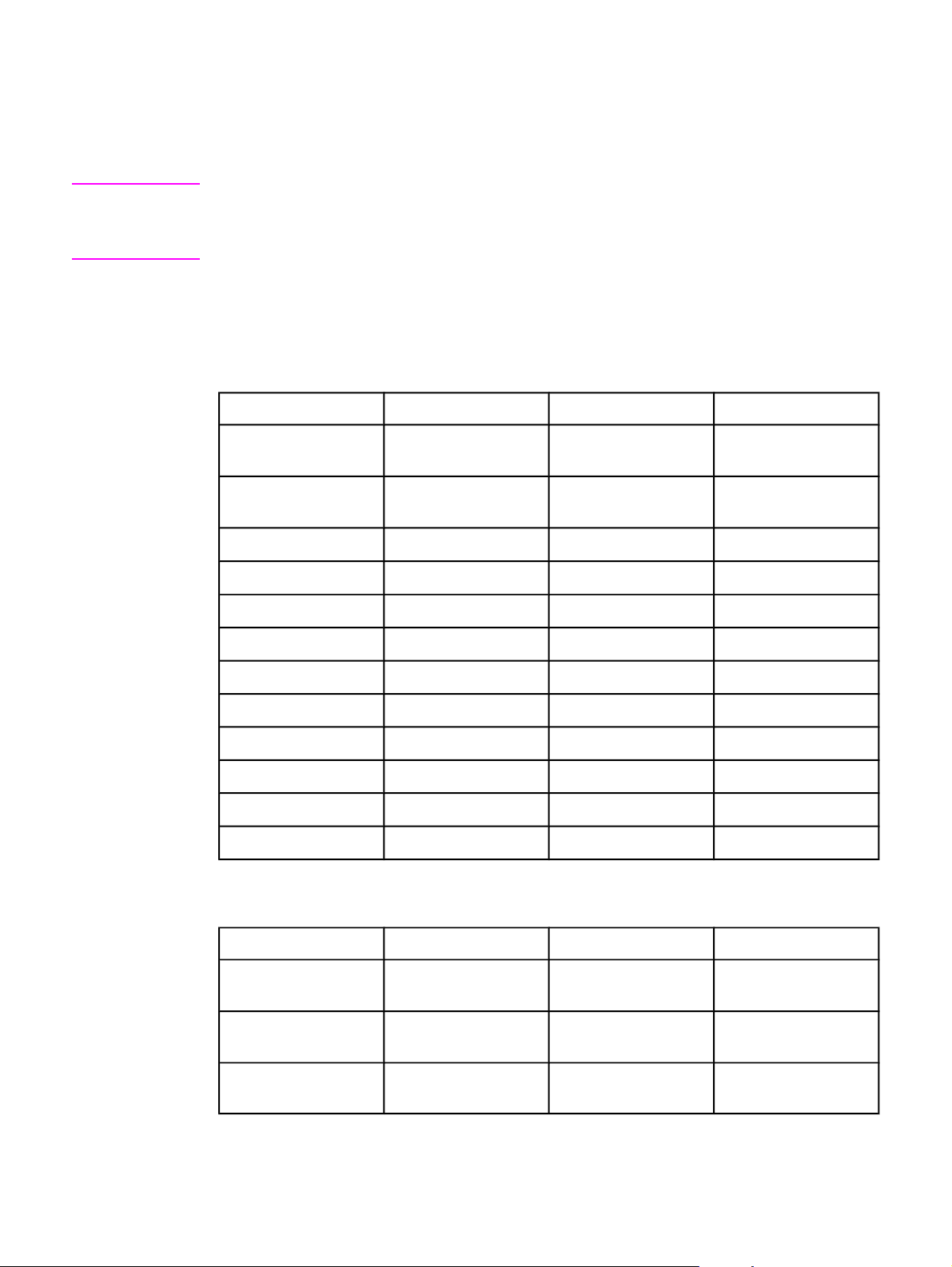
打印介质规格
要获得最佳效果,请使用常规 75 至 90 g/m2(20 至 24 磅)的复印纸。验证纸张质量是否良
好,且没有切口、缺口、撕裂、污点、碎屑、灰尘、皱褶、孔隙、卷曲和折边。
注意
打印机支持多种标准和自定义尺寸的打印介质。视介质重量、厚度和环境状况不同,纸盘和纸
槽的容量可能会有所不同。 光滑度 - 100 至 250 (Sheffield)。
请仅使用专为 HP LaserJet 打印机设计的投影胶片。
支持的纸张重量和尺寸
介质进纸盘纸张尺寸
介质进纸盘 尺寸 重量或厚度 容量
最小尺寸纸张
最大尺寸纸张
最小尺寸光泽纸
最大尺寸光泽纸
最小尺寸投影胶片
最大尺寸投影胶片
76 × 127 mm
216 × 356 mm
76 × 127 mm
216 × 356 mm
76 × 127 mm
216 × 356 mm
60 到 163 g/m
60 到 163 g/m
75 到 120 g/m
75 到 120 g/m
0.10 到 0.13 毫米厚 75 页
0.10 到 0.13 毫米厚 75 页
2
2
2
2
150 页
(60 g/m
2
)
150 页
(60 g/m
2
)
最大堆栈高度: 18 mm
最大堆栈高度: 18 mm
最小尺寸信封
最大尺寸信封
最小尺寸标签
最大尺寸标签
最小尺寸卡片纸
最大尺寸卡片纸
90 × 160 mm
178 × 254 mm
76 × 127 mm
216 × 356 mm
76 × 127 mm
216 × 356 mm
75 到 105 g/m
75 到 105 g/m
60 到 216 g/m
60 到 216 g/m
135 到 157 g/m
135 到 157 g/m
2
2
2
2
2
2
15 信封
15 信封
60 页
60 页
60 页
60 页
优先进纸槽纸张尺寸
优先进纸槽 尺寸 重量或厚度 容量
最小尺寸纸张
最大尺寸纸张
最小尺寸光泽纸
76 × 127 mm
216 × 356 mm
76 × 127 mm
60 到 163 g/m
60 到 163 g/m
75 到 120 g/m
2
10 页
(75 g/m
2
10 页
(75 g/m
2
最大堆栈高度: 1.5
mm
2
)
2
)
ZHCN
打印介质规格
9
Page 22
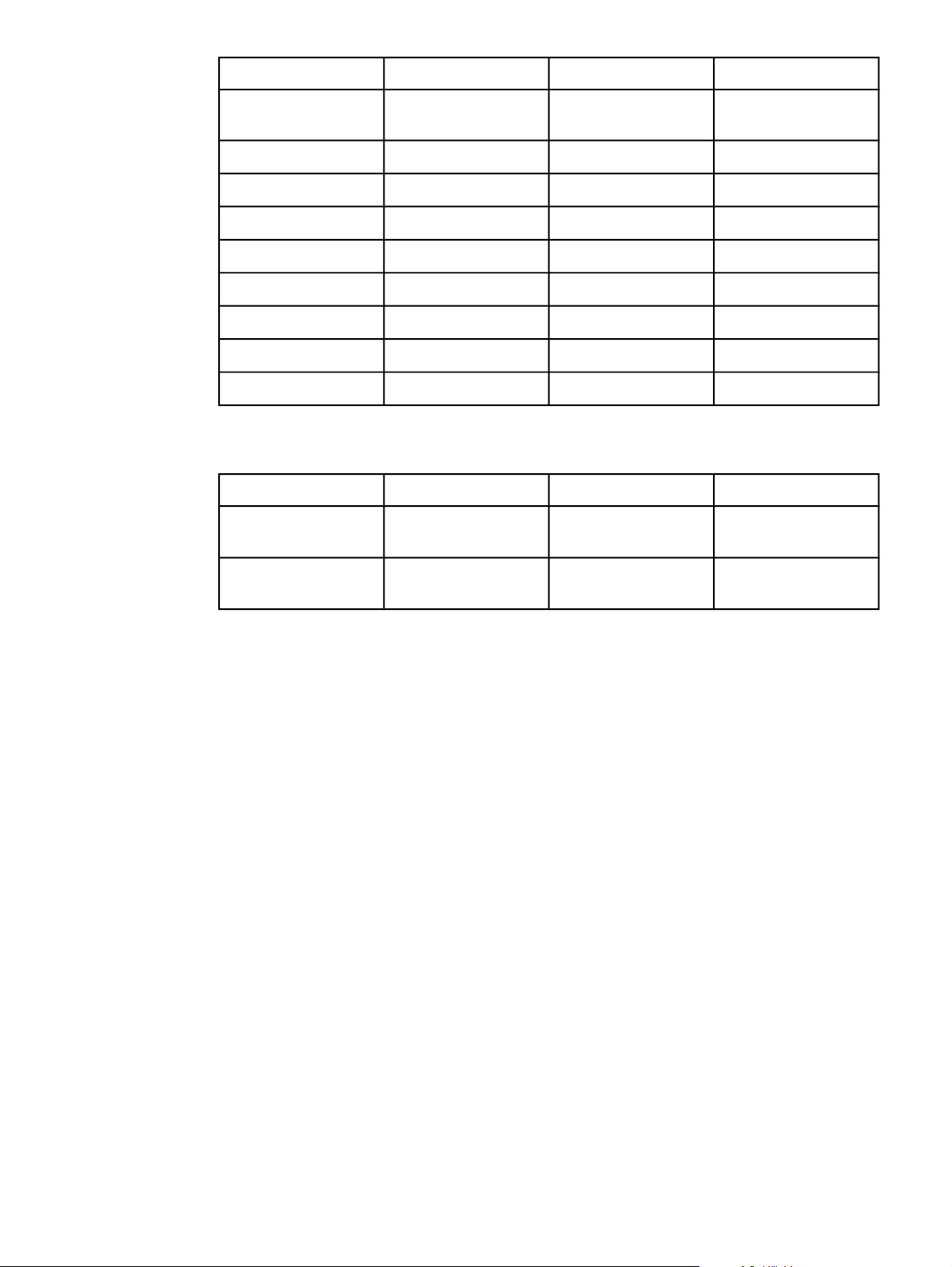
优先进纸槽 尺寸 重量或厚度 容量
最大尺寸光泽纸
216 × 356 mm
75 到 120 g/m
2
最大堆栈高度: 1.5
mm
最小尺寸投影胶片
最大尺寸投影胶片
最小尺寸信封
最大尺寸信封
最小尺寸标签
最大尺寸标签
最小尺寸卡片纸
最大尺寸卡片纸
76 × 127 mm
216 × 356 mm
76 × 127 mm
216 × 356 mm
76 × 127 mm
216 × 356 mm
76 × 127 mm
216 × 356 mm
自动文档进纸器 (ADF) 纸张尺寸
ADF
最小尺寸纸张
最大尺寸纸张
尺寸 重量或厚度 容量
127 × 127 mm
216 × 381 mm
0.10 到 0.13 毫米厚 5 页
0.10 到 0.13 毫米厚 5 页
60 到 90 g/m
60 到 90 g/m
60 到 216 g/m
60 到 216 g/m
135 到 163 g/m
135 到 163 g/m
60 到 90 g/m
2
2
2
2
2
2
2
Individual 信封
Individual 信封
4 页
4 页
4 页
4 页
50 页
(75 g/m
60 到 90 g/m
2
50 页
(75 g/m
2
)
2
)
10
第 1 章初步了解设备 ZHCN
Page 23
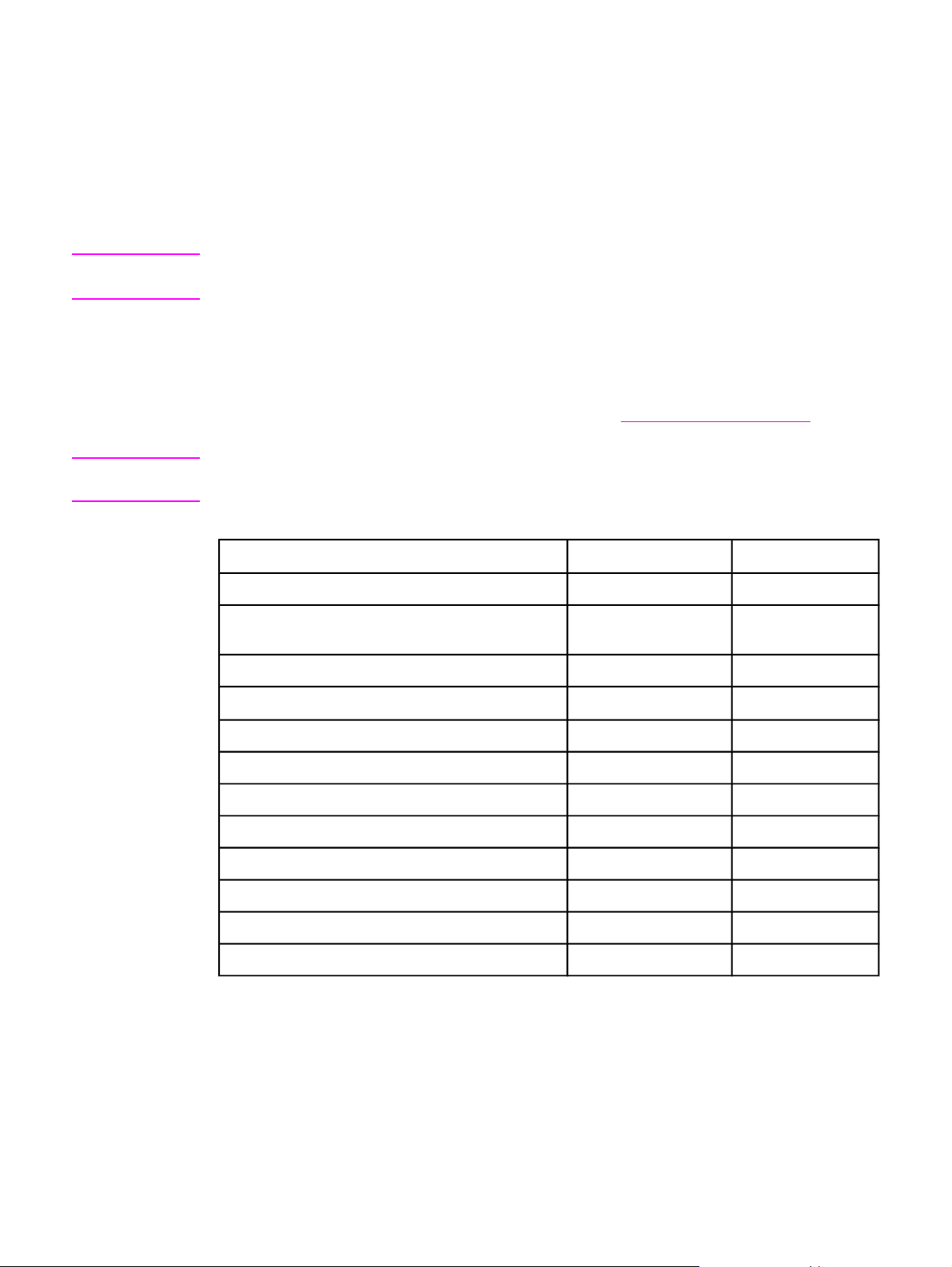
使用 hp 工具箱或设备控制面板
2
注意
注意
更改设置
本章所述的 HP 工具箱信息仅适用于 Windows 操作系统。 有关适用于 Macintosh 的 HP工具
箱信息,请参阅用于 Macintosh 的 HP 工具箱的联机帮助。
您可以使用 HP 工具箱或设备控制面板更改设备的设置。 通常,使用 HP 工具箱更改设备设置
更为简便。
下表列出了您可以使用 HP 工具箱和设备控制面板更改的部分设置。 有关如何使用 HP 工具箱
更改设置的信息,请参阅 HP 工具箱帮助。 您可以单击 HP 工具箱窗口左侧的我如何,打开
HP 工具箱帮助。 (有关如何访问工具箱的信息,请参阅
如何使用设备控制面板更改设备设置的信息,请参阅本章的信息。
在软件程序中设定的设置优先于打印机驱动程序设置。 打印机驱动程序设置会覆盖 HP 工具箱
和设备控制面板设置。
设置或功能 HP 工具箱 设备控制面板
恢复出厂默认设置。
使用 hp 工具箱 (Windows)。)有关
X X
打印信息页,如配置页、设备控制面板菜单图和使用
页。
更改设备控制面板显示语言。
更改 HP 工具箱语言。
设置状态警报。
配置发送传真和接收传真的设置。
查看收到的传真或将其转发至计算机。
配置扫描至电子邮件或文件夹设置。
更改复印设置
添加、删除或修改传真电话簿中的目标位置。
访问联机用户指南。
远程检查设备状态。
1
传真功能仅适用于 HP LaserJet 3030 all-in-one。
1
1
1
X X
X X
X
X
X X
X
X
X X
X X
X
X
ZHCN
11
Page 24
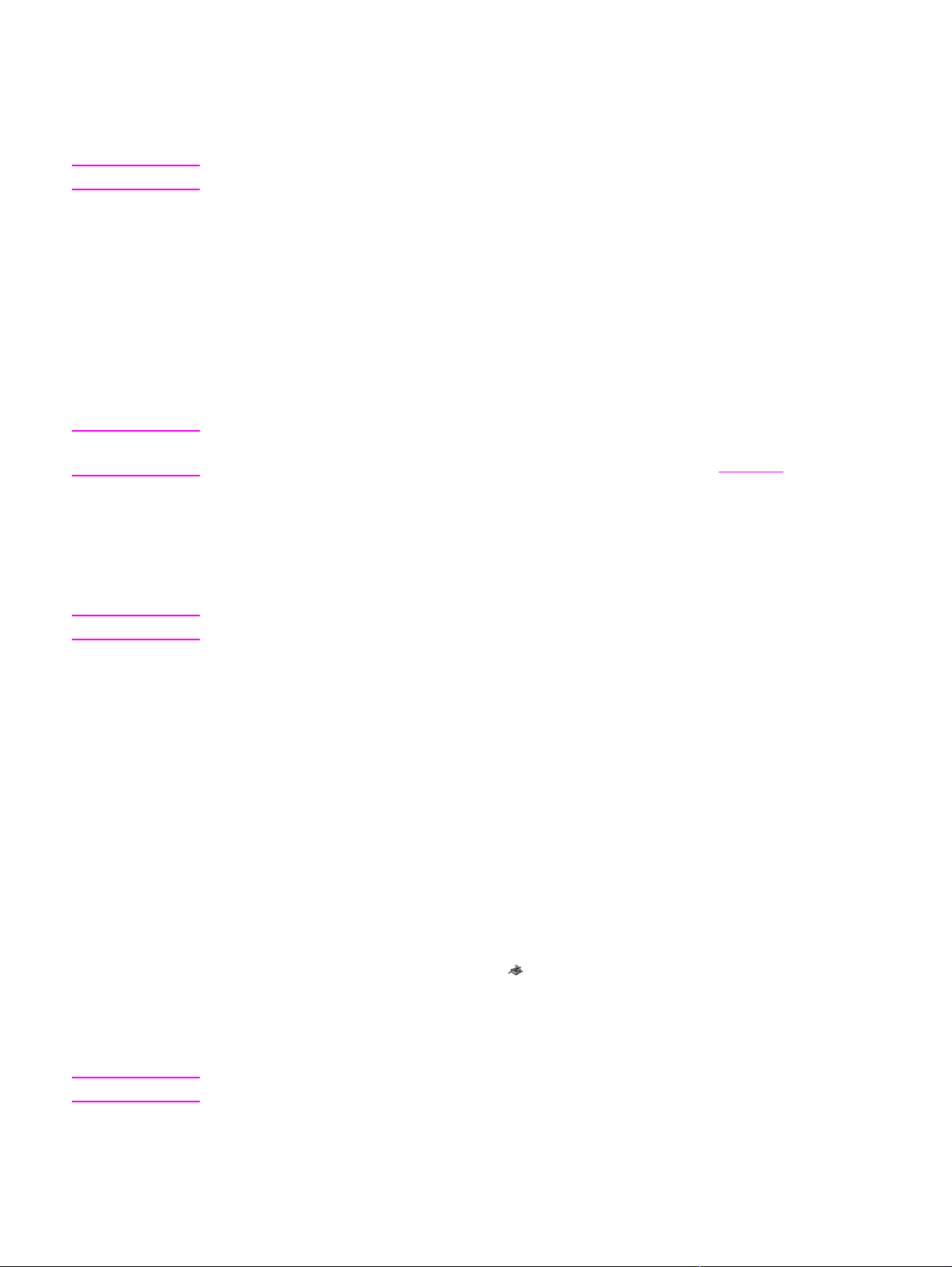
使用 hp 工具箱 (Windows)
HP 工具箱是一个 Web 应用程序,您可以使用它执行以下任务。
注意
注意
注意
HP LaserJet 3020 all-in-one 不包括传真功能。
●
监控设备状态。
●
查看和配置设备的打印、传真、复印及扫描设置。
●
查看故障排除和“我如何”信息。
●
查看联机说明文件。
●
提供对传真和扫描软件功能的访问。
●
查看有关设备上特定事件或状况的警报。
您可以在设备直接连接至计算机或网络时查看 HP 工具箱。 要使用 HP 工具箱,您必须先完成
软件安装。
打开和使用 HP 工具箱时无需访问互联网。 但是,如果您单击其它链接区域中的某个链接,则
必须访问互联网才能找到与此链接相关的站点。 有关更多信息,请参阅其它链接。
支持的操作系统
以下操作系统支持 HP 工具箱:
●
Windows 98、Windows 2000、Windows Millennium Edition (Me) 和 Windows XP
操作系统上必须安装传输控制协议/互联网协议 (TCP/IP),以便正确运行 HP 工具箱。
注意
支持的浏览器
要使用 HP 工具箱,必须具备以下一个浏览器:
●
Microsoft Internet Explorer 5.5 或更高版本
●
Netscape Navigator 6.2 或更高版本
●
Opera 7.0
所有页面均可通过浏览器打印。
查看 hp 工具箱
使用以下一种方法打开 HP 工具箱:
●
双击计算机桌面上的 HP 工具箱图标 。
●
在开始菜单上,指向 Hewlett-Packard,选择 hp LaserJet 3020 或 hp LaserJet 3030,
然后选择 hp 工具箱。
HP 工具箱将在 Web 浏览器中打开。
打开 URL 后,您可以将其作为书签,以便以后可以快速返回此 URL。
12
第 2 章 使用 hp 工具箱或设备控制面板更改设置 ZHCN
Page 25
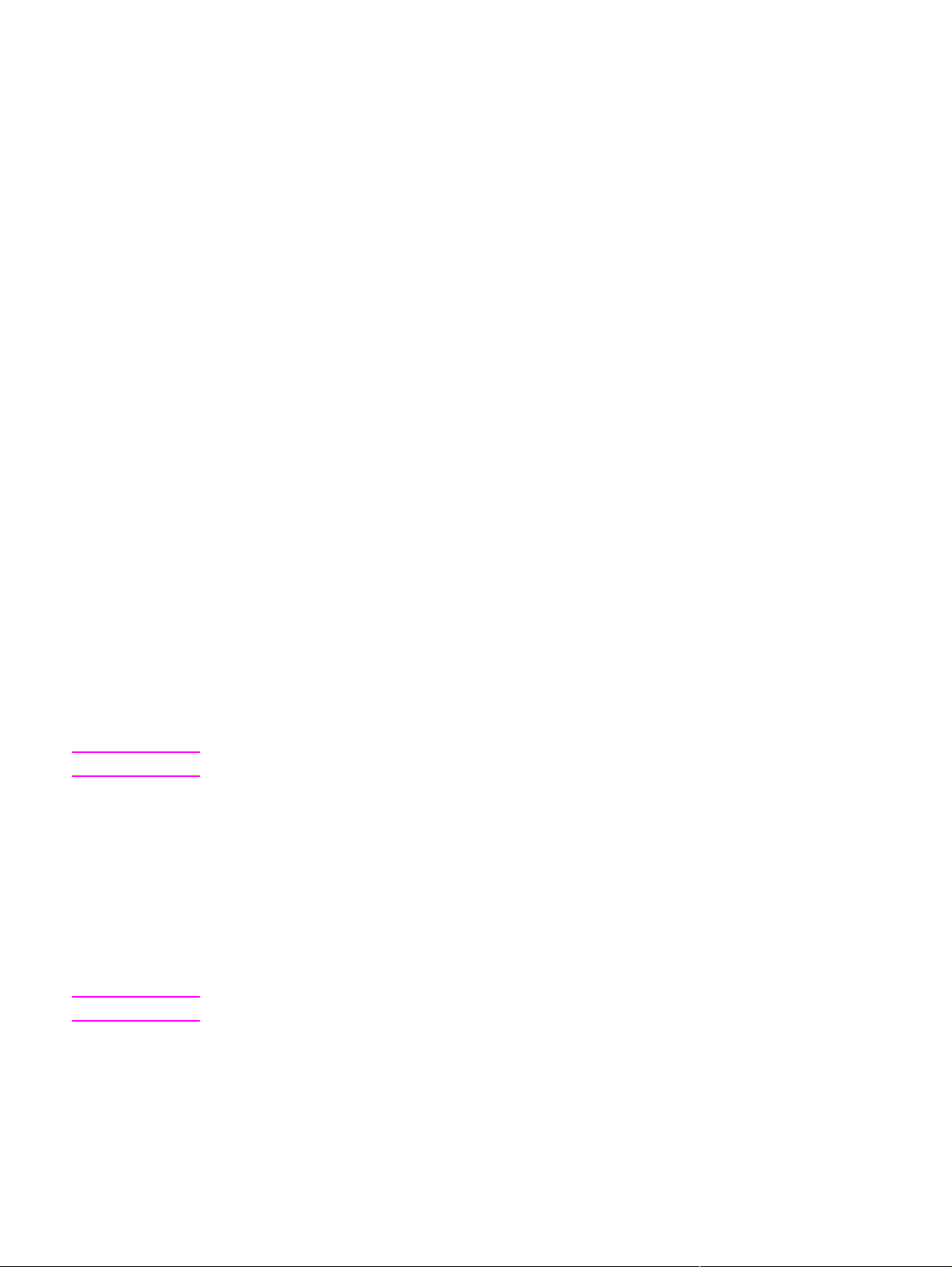
hp 工具箱组件
HP 工具箱包含以下部分:
●
状态标签
●
传真标签(仅适用于 HP LaserJet 3030 all-in-one)
●
扫描至...标签
●
故障排除标签
●
说明文件标签
其它链接
HP 工具箱的每一页都包含到 HP 设备注册和设备支持网站及订购耗材的链接。 您必须访问互
联网才能使用这些链接。 如果您使用拨号连接,且在初次打开 HP 工具箱时没有连接互联网,
则必须先连接互联网,然后才能查看这些网站。
状态标签
状态标签包含到以下主页的链接:
●
设备状态。查看设备状态信息。此页说明设备的状况,例如介质卡塞或进纸盘为空。 纠
正设备的问题后,请单击刷新以更新设备状态。
●
设置状态警报。使用警报配置设备,以在设备发出警报时自动通知您。 您可以通过此页打
开或关闭警报,指定设备何时发出警报以及选择您要接收的警报类型(弹出式信息或任务
栏图标)。 要激活状态警报设置,请单击应用。
注意
注意
●
查看配置。查看设备可用的设置。此页还显示安装的任何附件,例如 DIMM。 查看配置
页显示的信息与配置页显示的信息相同。
●
打印信息页。打印配置页和设备可用的其它信息页。
传真标签
HP LaserJet 3020 all-in-one 不包括传真功能。
传真标签包含到以下主页的链接:
●
传真任务
●
传真电话簿
●
传真发送记录
●
传真数据属性
●
传真报告
●
详细的传真设置
有关传真功能和特点的更多信息,请参阅传真指南。
ZHCN 使用 hp 工具箱 (Windows)
13
Page 26
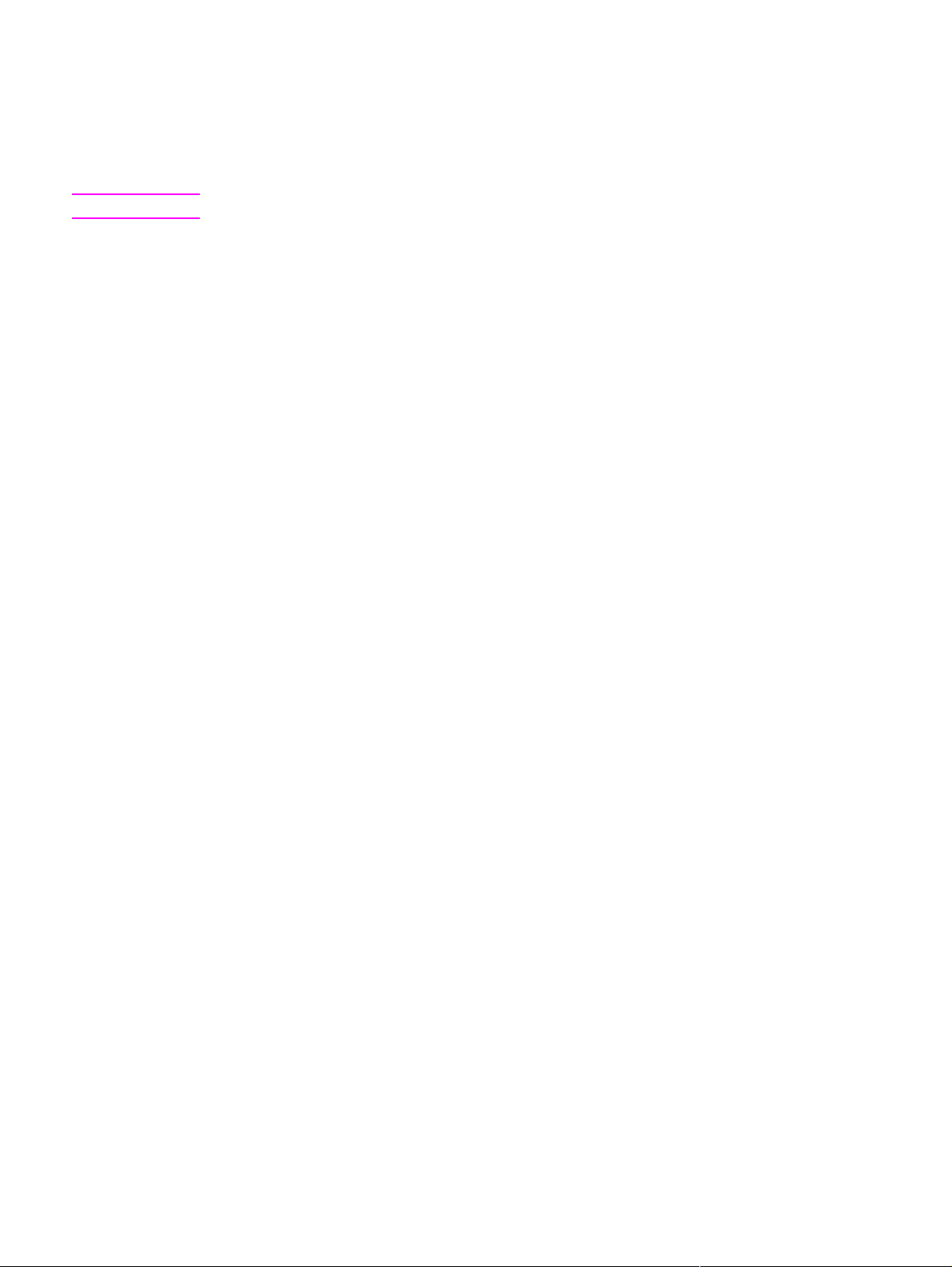
扫描至...标签
扫描至... 标签包含到以下主页的链接:
●
扫描至电子邮件或文件夹
●
扫描首选项
注意
扫描首选项仅适用于扫描至电子邮件或文件夹。
故障排除标签
故障排除标签包含到各种设备故障排除信息(例如,如何清除介质卡塞,如何解决打印质量问
题以及如何解决传真、复印或扫描问题)的链接。
说明文件标签
说明文件标签包含到以下信息来源的链接:
●
用户指南。用户指南包含有关使用设备、保修、规格和支持的信息。 用户指南有 HTML
和 PDF 两种格式。
●
最新新闻。此文档包含有关本设备的最新信息。 只有英文版。
14
第 2 章 使用 hp 工具箱或设备控制面板更改设置 ZHCN
Page 27
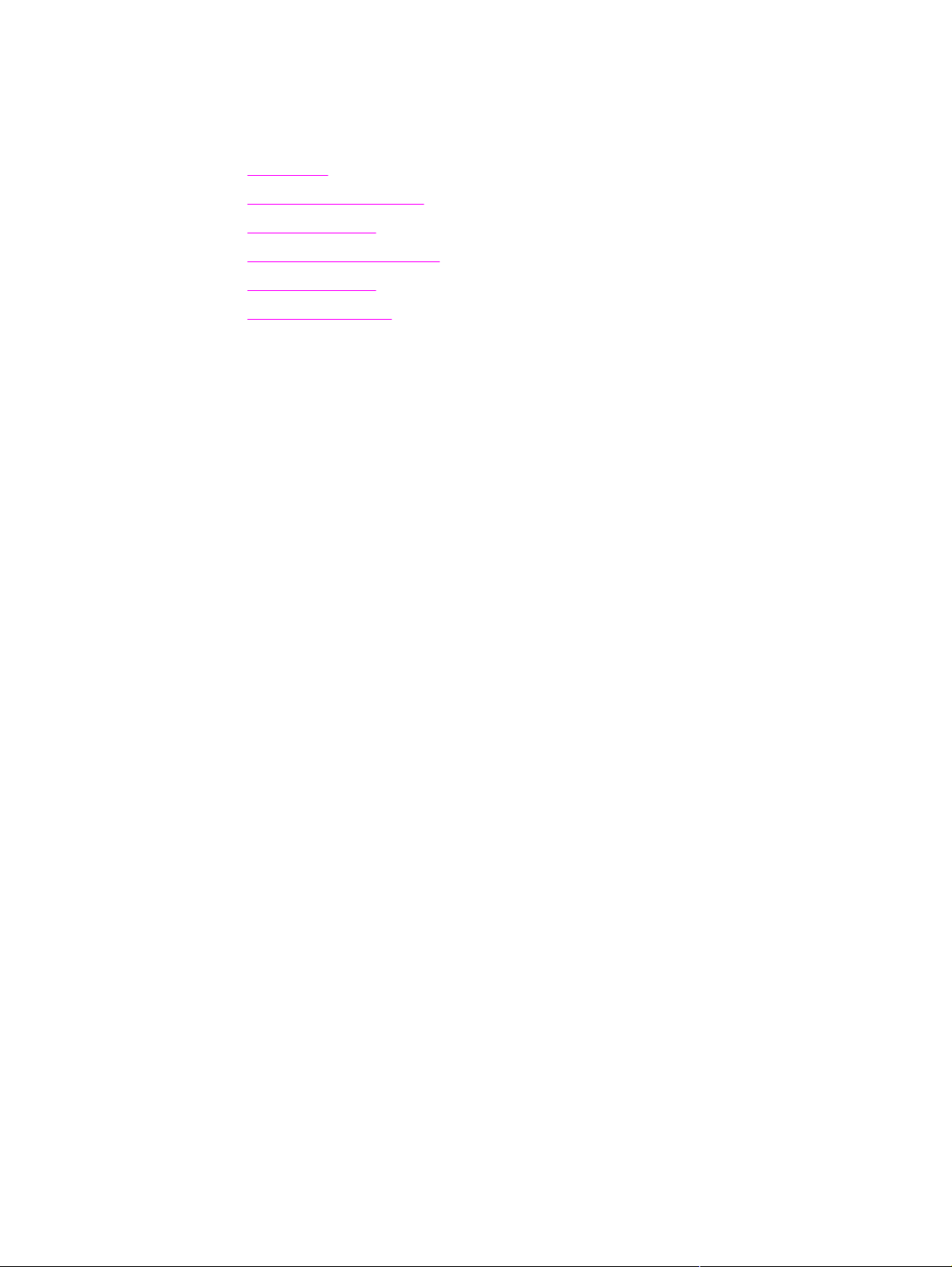
使用设备控制面板
您还可以通过设备控制面板配置设置。此部分说明如何执行以下任务:
●
打印配置页
●
打印设备控制面板菜单图
●
恢复出厂默认设置
●
更改设备控制面板显示语言
●
更改默认介质尺寸
●
使用设备音量控制键
打印配置页
通过打印配置页,您可以查看当前选定的设备设置。
打印配置页
1.
按下菜单/进入。
2.
使用 < 或 > 按钮选择 Reports,然后按下菜单/进入。
3.
使用 < 或 > 按钮选择 Config report,然后按下菜单/进入。
设备会退出菜单设置并打印报告。
打印设备控制面板菜单图
通过打印设备控制面板菜单图,您可以看到所有的设备控制面板菜单选项。
打印设备控制面板菜单图
1.
在设备控制面板上按下菜单/进入。
2.
使用 < 或 > 按钮选择 Reports,然后按下菜单/进入。
3.
使用 < 或 > 按钮选择 Menu structure,然后按下菜单/进入。
菜单图将打印出来,并且显示所有的设备控制面板菜单选项。
恢复出厂默认设置
恢复出厂默认设置将把所有设置恢复为出厂默认设置。 对于 HP LaserJet 3030 all-in-one,它
还会清除传真标题名称和电话号码。 (有关如何将您的信息添加到传真标题的信息,请参阅传
真指南。) 此步骤将清除与单触键和快速拨号代码有关的传真号码及名称,并删除存储在内存
中的所有页面。 随后,此步骤将自动重新启动设备。
ZHCN
使用设备控制面板
15
Page 28
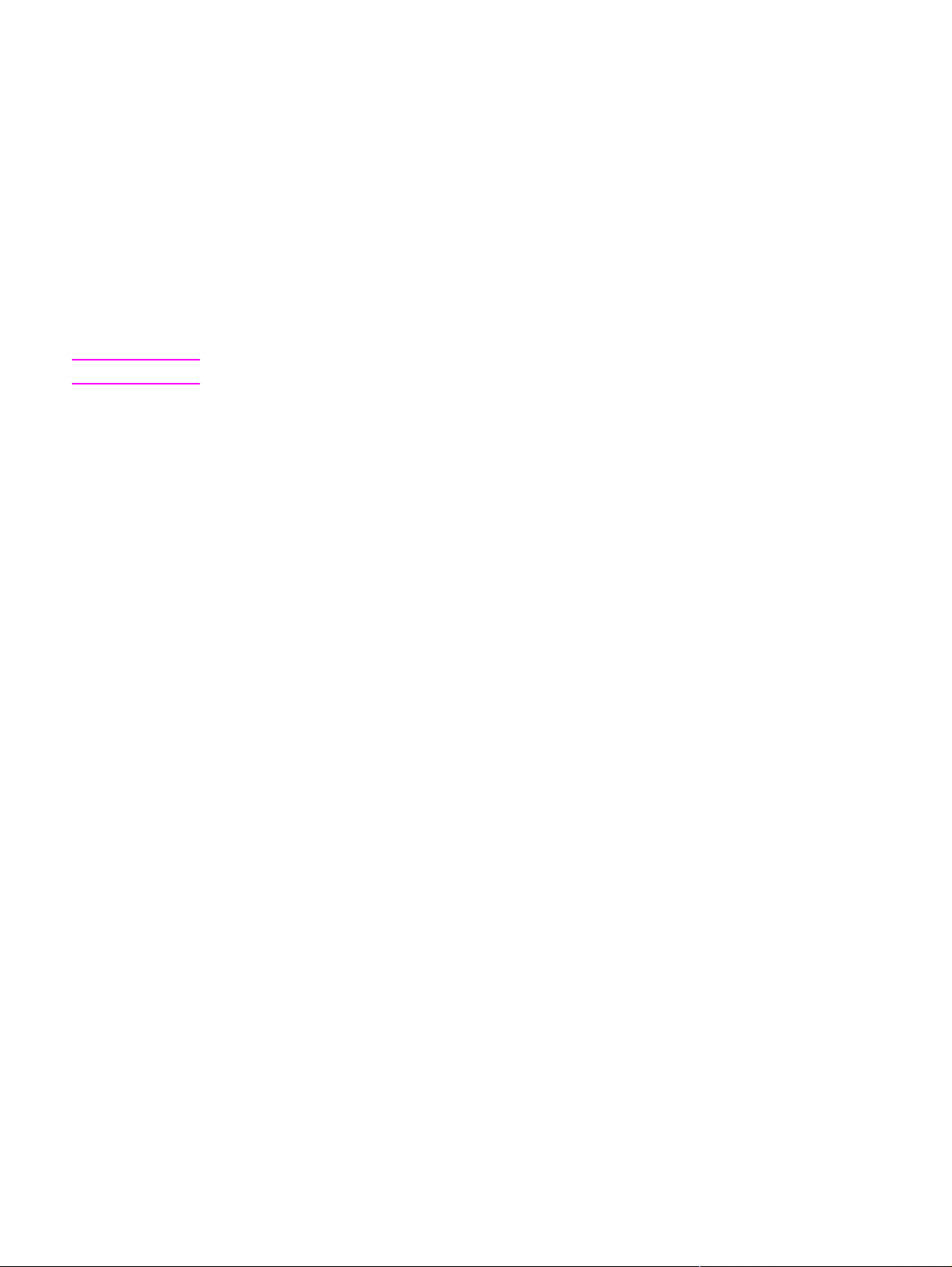
恢复出厂默认设置
1.
按下菜单/进入。
2.
使用 < 或 > 按钮选择 Service,然后按下菜单/进入。
3.
使用 < 或 > 按钮选择 Restore defaults,按下菜单/进入,然后再次按下菜单/进入确认所
做选择。
本设备会自动重新启动。
更改设备控制面板显示语言
使用此步骤更改语言,以使用您所在国家/地区的默认语言以外的语言打印报告,以及在设备控
制面板显示屏上显示信息。
注意
演示页只打印英文内容。
更改设备控制面板显示语言
1.
按下菜单/进入。
2.
使用 < 或 > 按钮选择 Common settings,然后按下菜单/进入。
3.
使用 < 或 > 按钮选择 Language,然后按下菜单/进入。
4.
使用 < 或 > 按钮选择所需的语言。
5.
按下菜单/进入以保存选择。
本设备会自动重新启动。
更改默认介质尺寸
介质尺寸应设为通常装入介质进纸盘的介质的尺寸。 设备会使用此设置进行复印、打印报告、
打印传真并决定是否自动缩减发来的传真。
更改默认介质尺寸
1.
按下菜单/进入。
2.
使用 < 或 > 按钮选择 Common settings,然后按下菜单/进入。
3.
使用 < 或 > 按钮选择 Def. paper size,然后按下菜单/进入。
4.
使用 < 或 > 按钮滚动查看,直至出现所装纸张的尺寸。您可以选择 Letter、Legal 或
A4。
5.
按下菜单/进入以保存选择。
使用设备音量控制键
您可以控制以下声音的音量:
●
设备在需要引起注意(如设备挡门打开)时发出的警报声。
●
按下设备控制面板按钮时发出的哔声。
16
第 2 章 使用 hp 工具箱或设备控制面板更改设置 ZHCN
Page 29
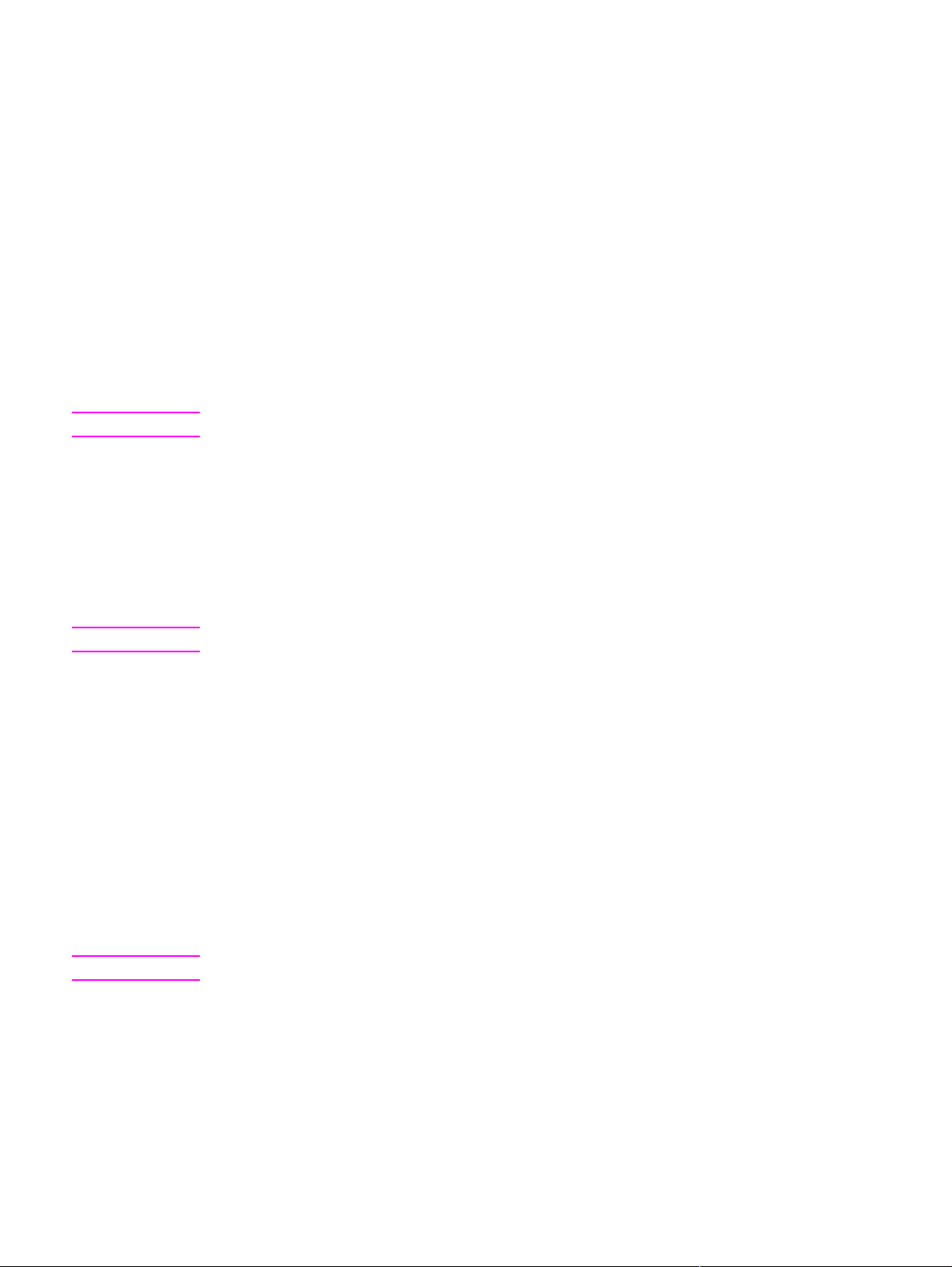
●
发出传真的电话线声音(仅适用于 HP LaserJet 3030 all-in-one)。
●
接收传真的响铃音量(仅适用于 HP LaserJet 3030 all-in-one)。
更改警报音量
设备发出警报或严重错误信息时的警报声。 报警持续时间为一秒钟或三秒钟,视错误类型而
定。
1.
按下菜单/进入。
2.
使用 < 或 > 按钮选择 Common settings,然后按下菜单/进入。
3.
使用 < 或 > 按钮选择 Volume settings,然后按下菜单/进入。
4.
按下菜单/进入选择 Alarm volume。
5.
使用 < 或 > 按钮选择 Off、Soft、Medium 或 Loud。
6.
按下菜单/进入以保存选择。
注意
注意
警报音量的出厂默认设置为 Soft。
更改传真音量(仅适用于 hp LaserJet 3030 all-in-one)
此设置决定设备发送或接收传真作业时的各种传真声音音量。
1.
按下音量。
2.
使用 < 或 > 按钮选择 Off、Soft、Medium 或 Loud。
3.
按下菜单/进入以保存选择。
出厂默认设置为 Soft。
更改传真响铃音量(仅适用于 hp LaserJet 3030 all-in-one)
设备开始发送或接收呼叫时的传真响铃声。 响铃持续时间视当地电信响铃模式的持续时间而
定。
1.
按下菜单/进入。
2.
使用 < 或 > 按钮选择 Common settings,然后按下菜单/进入。
3.
使用 < 或 > 按钮选择 Volume settings,然后按下菜单/进入。
4.
按下 < 或 > 按钮选择 Ring volume,然后按下菜单/进入。
注意
ZHCN
5.
使用 < 或 > 按钮选择 Off、Soft、Medium 或 Loud。
6.
按下菜单/进入以保存选择。
出厂默认设置为 Soft。
更改设备控制面板的按键音量
按键音量控制着按下设备控制面板按钮时发出的声音。
1.
按下菜单/进入。
2.
使用 < 或 > 按钮选择 Common settings,然后按下菜单/进入。
使用设备控制面板
17
Page 30
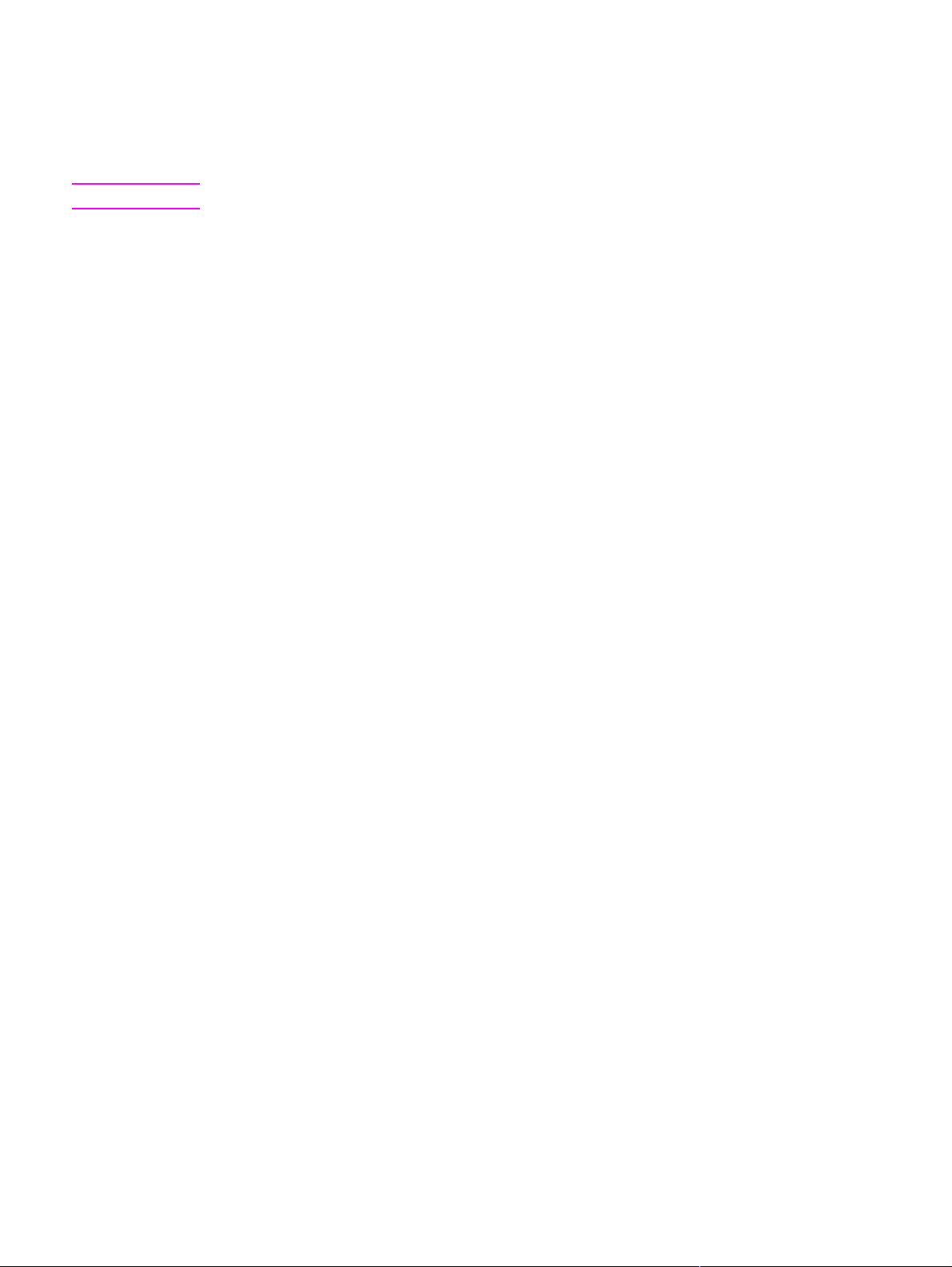
3.
使用 < 或 > 按钮选择 Volume settings,然后按下菜单/进入。
4.
使用 < 或 > 按钮选择 Key Press volume,然后按下菜单/进入。
5.
使用 < 或 > 按钮选择 Off、Soft、Medium 或 Loud。
6.
按下菜单/进入以保存选择。
注意
设备控制面板按键音量的出厂默认设置是 Soft。
18
第 2 章 使用 hp 工具箱或设备控制面板更改设置 ZHCN
Page 31

3
打印
参阅以下信息,通过设备执行打印任务:
●
使用手动进纸打印
●
停止或取消打印作业
●
打印机驱动程序
●
了解打印质量设置
●
优化多种介质的打印质量
●
设备介质规格
●
介质使用准则
●
选择适用于自动文档进纸器 (ADF) 的介质
●
在信封上打印
●
在投影胶片和标签上打印
●
在信头纸和预打印表单上打印
●
在自定义尺寸介质或卡片纸上打印
●
在介质两面打印(手动双面打印)
●
在单张介质上打印多页
●
打印小册子
●
打印水印
ZHCN
19
Page 32

使用手动进纸打印
在混合介质(例如先打印信封,然后打印信函,接着再打印信封等)上打印时,请使用手动进
纸。 将信封装入优先进纸盘,并将信头纸装入介质进纸盘。
使用手动进纸打印
1.
在软件程序中打开设备属性或打印机设置(打印机驱动程序)。
2.
在纸张标签或纸张/质量标签上,从来源:或纸张来源下拉列表中选择手动进纸(纸盘
1)。 (有关从计算机打开打印机驱动程序的说明,请参阅
3.
发送打印作业。
4.
更改完设置后,请等待,直到 Manual feed 显示在设备控制面板上,然后按下菜单/进入
打印每个作业。
了解打印质量设置。)
20
第 3 章 打印 ZHCN
Page 33

停止或取消打印作业
如果您正在打印作业,则可以按下设备控制面板上的取消取消打印作业。
小心
按下取消可以清除设备当前正在处理的作业。如果有多个进程正在运行(例如设备在接收传真
的同时打印文档),则按下取消会清除当前显示在设备控制面板上的进程。
您还可以从软件程序或打印队列取消打印作业。
要立即停止打印作业,请从设备取出剩余打印介质。 停止打印后,请使用以下一个选项:
●
设备控制面板:要取消打印作业,请按下然后松开设备控制面板上的取消。
●
软件程序:通常,计算机屏幕上会短暂出现一个对话框,可使您取消打印作业。
●
Windows 打印队列:如果作业正在打印队列(计算机内存)或打印后台程序中等待打
印,则可 从中删 除 作业。 进入 Windows 98、 Windows M e、 Windows 2000 和
Windows XP 的打印机屏幕。 单击开始、设置和打印机。 双击设备图标打开窗口,选择
打印作业,然后单击删除。
●
桌面打印队列 (Macintosh):双击 Finder 中的设备图标,打开打印队列。 突出显示打印
作业,然后单击 Trash。
ZHCN 停止或取消打印作业
21
Page 34

打印机驱动程序
安装设备软件时,您需选择以下一个打印机驱动程序:
PCL 6 驱动程序(默认驱动程序):使用 PCL 6 驱动程序可充分利用设备的功能。 除非需要
完全向后兼容以前的打印机控制语言 (PCL) 驱动程序或较早型号的打印机,否则建议您使用
PCL 6 驱动程序。
PCL 5e 驱动程序:如果您需要使打印效果与较早 HP LaserJet 打印机的打印效果一致,则使
用 PCL 5e 驱动程序。此驱动程序不提供某些功能(FastRes 1200 和 300 dpi)。 (请勿在
较早打印机上使用随此设备附带的 PCL 5e 驱动程序。)
PS 驱动程序:需要与 PS 兼容时,请使用 PostScript® (PS) 驱动程序。此驱动程序不提供某
些功能(手动双面打印、打印小册子、水印以及每张打印多于四页)。
注意
注意
视您所选的驱动程序而定,本设备可在 PS 仿真和 PCL 打印机语言之间自动切换。 PS 仿真
模拟 Adobe® PostScript Level 2 仿真。有关访问打印机驱动程序的信息,请参阅
置。
更改打印设
更改打印设置
安装后,您可以从设备的打印机驱动程序或另一个软件程序来访问打印设置。 这些设置不影响
网络上的其他用户。
使用以下一个方法来更改打印设置。
您还可以通过 HP 工具箱更改部分打印机设置。 有关 HP 工具箱的更多信息,请参阅使用 hp
工具箱 (Windows)。
更改所有程序的默认设置 (Windows)
Windows 98、Windows Me 和 Windows XP Home:从开始菜单,指向设置,然后单击打
印机。 右击设备图标,然后单击属性。 对设置进行必要的更改,然后单击确定。
Windows NT 4.0、 Windows 2000 和 Windows XP Professional:从 开始菜单,指向设
置,然后单击打印机。 对于 Windows 2000,请右击设备图标,然后单击打印首选项。 对于
Windows NT 4.0,请右击设备图标,然后单击文档默认值。 对设置进行必要的更改,然后单
击确定。
注意
具体步骤可能有所不同;这些是最常用的方法。
更改所有程序的默认设置 (Macintosh)
Macintosh OS X:
注意
22
第 3 章 打印 ZHCN
有关支持的 Macintosh 操作系统列表,请参阅支持的操作系统。
1.
在一个文本编辑应用程序中打开一个文档。
2.
选择 File,然后选择 Print。
3.
对默认设置进行适当的更改。
4.
在设置选项中,选择 Save Custom Setting。
5.
要在打印文档时调用这些设置,请在 Saved Settings 部分选择 Custom 选项。
Page 35

注意
Macintosh Classic 上的步骤可能不同。
更改一个打印作业的设置 (Windows)
在文件菜单上,单击打印。 在打印对话框中,单击属性。 更改您要应用于当前打印作业的设
置,然后单击确定。
更改一个打印作业的设置 (Macintosh)
在 File 菜单上,选择 Print。 使用 Print 对话框来设置打印选项。
注意
具体步骤可能有所不同;这些是最常用的方法。
ZHCN 打印机驱动程序
23
Page 36

了解打印质量设置
打印质量设置会影响页面上的打印浓淡度和图形的打印样式。您还可以使用打印质量设置为特
殊类型的介质优化打印质量。 有关更多信息,请参阅
您可以更改设备属性中的设置,以便适用于您正打印的作业类型。 视您正在使用的打印机驱动
程序而定,您可以进行以下设置:
●
最佳质量 (FastRes 1200):采用不同的分辨率,以便更快打印作业。 这是默认设置。
●
600 dpi
●
300 dpi
●
自定义:此设置可产生与“较快打印”设置相同的分辨率,但是您可以更改缩放模式。
●
经济模式(节省碳粉):使用较少碳粉打印文本。此设置在打印草稿时很有用。您可以
单独使用此设置而不使用其它打印质量设置。
优化多种介质的打印质量。
注意
注意
更改分辨率会更改您文本的格式。
暂时更改打印质量设置
要只为当前软件程序更改打印质量设置,请通过打印所用程序的打印设置菜单打开属性。 有
关更多信息,请参阅
更改打印设置。
更改以后所有作业的打印质量设置
有关 Macintosh 的说明,请参阅更改打印设置以获取详细信息。
对于 Windows 98、Windows 2000 和 Windows Me:
1.
在 Windows 系统托盘中,单击开始,选择设置,然后单击打印机。
2.
右击设备图标。
3.
单击属性(在 Windows 2000 中,您也可以单击打印首选项)。
4.
更改设置,然后单击确定。
对于 Windows XP:
1.
在 Windows 系统托盘中,单击开始,选择设置,然后单击打印机和传真。
2.
右击设备图标。
3.
单击属性,或单击打印首选项。
4.
更改设置,然后单击确定。
使用经济模式(节省碳粉)
经济模式是可使打印机打印每页时使用较少碳粉的功能。 选择此选项可延长碳粉耗材的寿命并
减少每页的成本。但是,它也会降低打印质量。 打印出的图像较淡,但对于草稿或打样来说
已足够。
24
第 3 章 打印 ZHCN
Page 37

惠普建议您不要一直使用经济模式。如果在碳粉平均覆盖率大大低于 5% 的情况下一直使用经
济模式,则打印碳粉盒的机械部件可能会在碳粉耗尽前损坏。如果在这些情况下,打印质量开
始降低,则即使碳粉盒中仍有碳粉,您也需要安装新的碳粉盒。
注意
注意
并非所有打印机驱动程序或操作系统均可使用所有设备功能。 有关驱动程序可用功能的信息,
请参阅设备属性(驱动程序)联机帮助。
1.
要启用经济模式,请打开设备属性(或在 Windows 2000 和 Windows XP 中,打开打印
首选项)。 有关更多信息,请参阅
2.
在纸张/质量标签或完成标签(某些 Macintosh 驱动程序上为 Paper Type/Quality 标签)
上,选择经济模式复选框。
有关以后所有打印作业使用经济模式设置的说明,请参阅更改以后所有作业的打印质量设置。
更改打印设置。
ZHCN
了解打印质量设置
25
Page 38

优化多种介质的打印质量
介质类型设置控制设备热凝器的温度。您可以更改所用介质的设置,以优化打印质量。 以下
是您可以对其进行优化的介质类型:
●
普通纸
●
预打印纸
●
预先打孔纸
●
信头纸
●
投影胶片
●
标签
●
证券纸
●
再生纸
●
彩纸
●
轻磅纸(小于 75 g/m2或 20 磅)
●
重磅纸(90 到 105 g/m2或 24 到 28 磅)
●
卡片纸(105 到 176 g/m2或 28 到 47 磅)
●
信封
●
粗糙纸
注意
访问优化功能
您可以访问设备属性(打印机驱动程序)中纸张标签或纸张/质量标签上的优化功能。 有关更
多信息,请参阅了解打印质量设置。
视所用的介质类型和尺寸不同,打印速度可能会有所不同。
您可能需要将设置更改回优化通常使用的介质类型。
26
第 3 章 打印 ZHCN
Page 39

设备介质规格
HP LaserJet 设备可产生卓越的打印质量。本设备可在各种介质上打印,如裁切纸(包括再生
纸)、信封、标签、投影胶片和自定义尺寸的介质。 重量、纹理以及含水量等特性是影响设备
性能和输出质量的重要因素。
设备可以使用符合此用户指南准则的多种纸张和其它打印介质。不符合这些准则的介质可能会
产生以下问题:
●
打印质量差
●
介质卡塞现象增加
●
设备过早磨损,需要维修
要获得最佳效果,请仅使用 HP 品牌的纸张和打印介质。 惠普公司不建议使用其它品牌。 因
为它们不是 HP 产品,HP 无法影响或控制其质量。
符合此用户指南所有准则的介质也可能不会产生令人满意的效果。 原因可能是操作有误、温度
和湿度超出可接受的范围或惠普公司无法控制的其它变化因素。
大批量购买介质前,请确保介质符合此用户指南和 HP LaserJet 系列打印机打印介质指南中规
定的要求。 (有关订购准则的更多信息,请参阅
订购 hp 部件和附件)。 每次大批量购买介质
前,请务必进行测试。
小心
注意
使用不符合惠普规格的介质可能会造成设备故障,从而需要维修。 此类维修不在惠普保修和服
务协议范围内。
有关受支持的介质尺寸、重量和其它规格的信息,请参阅打印介质规格。
ZHCN
设备介质规格
27
Page 40

介质使用准则
选择和使用打印介质时,请使用此部分中的准则。
纸张
要获得最佳效果,请使用常规纸张。 确保纸张质量良好,没有切口、缺口、撕裂、污点、碎
屑、灰尘、皱褶、孔隙、卷曲或折边等。
如果不能确定装入纸张的类型(如证券纸或再生纸),请检查包装上的标签。
某些纸张可能会导致打印质量问题、卡纸或损坏设备。
注意
请勿使用采用低温油墨(如某些热复印技术中使用的油墨)打印的信头纸。
请勿使用有凸起花纹的信头纸。
设备通过加热加压使碳粉熔凝到介质上。 确保所有彩色介质或预打印表单所用的油墨均能承受
设备的温度(200 C 或 392 F,持续 0.1 秒)。
常见介质问题表
症状 介质问题 解决方法
打印质量差或碳粉粘附,或出现
送纸问题。
漏字、卡纸或卷曲。 介质存放不正确。 将介质平放在防潮包装中。
灰色背景阴影增强。 介质太重。 使用较轻的介质。
过多卷曲,或出现送纸问题。 太潮、纹理方向有误或短纹理结构。使用长纹理介质。
卡纸或损坏设备。 有缺口或孔眼。 请勿使用带有开口或穿孔的介
太潮、太粗糙、太光滑或凹凸不
平。
整批介质质量差。
尝试使用另一种介质,光滑度在
100 - 250 Sheffield 之间,湿度
为 4-6%。
质。
进纸时有问题。 锯齿边缘。 使用高质量的介质。
标签
注意
28
第 3 章 打印 ZHCN
要获得最佳效果,请仅使用 HP 品牌的标签。 要订购 HP 耗材,请访问 http://www.hp.com。
选择标签时,请考虑以下质量因素:
●
粘合剂:粘合材料在 200 C (设备最高温度)时应处于稳定状态。
●
排列:仅使用未暴露衬纸的标签。如果标签间有空隙,标签可能会从衬纸上脱落,造成严
重卡纸。
●
卷曲:打印前,标签必须平放,且任一方向的卷曲都不能大于 13 毫米。
●
状况:请勿使用起皱、起泡或有其它剥离迹象的标签。请勿使用已从设备上通过的标签。
Page 41

投影胶片
投影胶片必须能够承受 200 C (设备最高温度)的温度。
信封
选择信封时,请考虑以下质量因素。
信封结构
信封的结构非常关键。 不仅不同制造商的信封折叠线差异很大,即使是同一制造商的一盒信封
也会有不同的折叠线。 是否能在信封上成功打印取决于信封质量,而信封质量包括以下要素:
●
重量:信封纸的重量不得超过 105 g/m2,否则会导致卡塞。
●
结构:打印前,信封应平放,卷曲要小于 6 毫米,且信封中不能留有空气。 留有空气的信
封会产生问题。
●
状况:确保信封没有皱褶、缺口或其它任何损坏。
●
尺寸:支持的信封尺寸范围从 90 x 160 毫米至 178 x 254 毫米。
双侧接缝信封
双侧接缝结构的信封在信封两端有纵向接缝,而不是对角线接缝。此样式信封在打印时易起
皱。 确保接缝延伸到信封四角,如下图所示:
ZHCN
带粘性封条或封盖的信封
带可剥离粘性封条或多个可折叠密封封盖的信封必须使用能承受设备热度(200 C 或 392 F)
和压力的粘合剂。 多余的封盖和封条可能导致皱褶、折痕或卡纸。
信封存放
正确存放信封有利于提高打印质量。 信封应平整存放。如果信封中有空气,则会产生气泡,
从而使信封在打印时起皱。
介质使用准则
29
Page 42

卡片纸和重磅介质
您可以从进纸盘打印多种类型的卡片,包括索引卡片和明信片。 一些卡片纸的结构更适合通过
激光设备进纸,因此可以获得更佳打印效果。
2
为获得最佳设备性能,请勿使用重量超过 157 g/m
进纸错误、堆放问题、介质卡塞、碳粉熔合差、打印质量问题或机械磨损过度。
(42 磅)的介质。太重的介质可能会导致
注意
如果进纸盘未装满,并且使用的是光滑度在 100 至 180 Sheffield 之间的介质,则可以在较重
的介质上进行打印。
卡片纸结构
●
光滑度:135 至 157 g/m2卡片纸的光滑度应在 100 到 180 Sheffield 之间。 60 至 135 g/
2
m
(16 到 36 磅)卡片纸的光滑度应在 100 到 250 Sheffield 之间。
●
结构: 卡片纸应平放,且卷曲小于 5 毫米。
●
状况:确保卡片纸没有皱褶、缺口或其它任何损坏。
●
尺寸:仅使用以下尺寸范围内的卡片纸:
●
最小: 76 x 127 毫米
●
最大: 216 x 356 毫米
卡片纸准则
将边距至少设为距离页边 2 毫米。
30
第 3 章 打印 ZHCN
Page 43

选择适用于自动文档进纸器 (ADF) 的介质
选择适用于 ADF 的介质时,请遵循以下准则。
自动文档进纸器 (ADF) 规格
●
输入容量:ADF 最多可容纳 50 张平整单页,60 至 90 g/m2(16 至 24 磅),复印机级别
纸张。
●
介质尺寸:仅使用以下尺寸范围内的复印机级别纸张:
●
最小: 127 x 127 毫米(5x5英寸)
●
最大: 215.9 x 381 毫米(8.5 x 15 英寸)
注意
如果介质易碎、较薄或较厚,请使用平板扫描仪(仅适用于 HP LaserJet 3030 all-in-one)进
行传真、复印和扫描。 平板扫描仪可提供最佳传真、复印及扫描质量。 建议将 ADF 用于纸张
的传真、复印和扫描。
ZHCN 选择适用于自动文档进纸器 (ADF) 的介质
31
Page 44

在信封上打印
使用以下一个方法在信封上打印。
●
在一个信封上打印
●
在多个信封上打印
在一个信封上打印
仅使用推荐用于激光打印机的信封。 有关更多信息,请参阅设备介质规格。
注意
使用优先进纸盘在一个信封上打印。 使用介质进纸盘在多个信封上打印。
1.
在装入信封之前,请将介质导板向外滑动,使其略宽于信封。
2.
如果信封有一个沿长边折叠的封盖,请将打印面朝上,有折叠封盖的一边放在左侧。 如果
信封有一个沿短边折叠的封盖,请先将该边送入设备,打印面朝上。
3.
根据信封宽度调整介质导板。
4.
对于 Windows 打印机驱动程序,请在纸张标签或纸张/质量标签上,从类型:下拉列表中
选择信封。
对于 Macintosh 打印机驱动程序,请在 Paper/Quality 标签或 Paper 标签(某 些
Macintosh 驱动程序上为 Paper Type/Quality 标签)上选择 Envelope 作为介质类型。
注意
32
第 3 章 打印 ZHCN
并非所有打印机驱动程序或操作系统均可使用所有设备功能。 有关驱动程序可用功能的信息,
请参阅设备属性(驱动程序)联机帮助。
5.
在信封上打印。
Page 45

在多个信封上打印
仅使用推荐用于激光打印机的信封。 有关更多信息,请参阅设备介质规格。
注意
使用优先进纸盘在一个信封上打印。 使用介质进纸盘在多个信封上打印。
1.
打开介质进纸盘并取出所有介质。
2.
在装入信封之前,请将介质导板向外滑动,使其略宽于信封。
3.
如果信封有一个沿长边折叠的封盖,请将打印面朝上,有折叠封盖的一边放在左侧。 如果
信封有一个沿短边折叠的封盖,请先将该边送入设备,打印面朝上。
4.
根据信封的长度和宽度调整介质导板。
5.
对于 Windows 打印机驱动程序,请在纸张标签或纸张/质量标签上,从类型:下拉列表中
选择信封。
对于 Macintosh 打印机驱动程序,请在 Paper/Quality 标签或 Paper 标签(某 些
Macintosh 驱动程序上为 Paper Type/Quality 标签)上选择 Envelope 作为介质类型。
注意
ZHCN 在信封上打印
并非所有打印机驱动程序或操作系统均可使用所有设备功能。 有关驱动程序可用功能的信息,
请参阅设备属性(驱动程序)联机帮助。
6.
在信封上打印。
33
Page 46

在投影胶片和标签上打印
仅使用推荐用于激光打印机的投影胶片和标签,如 HP 投影胶片和 HP 激光质量标签。 有关更
多信息,请参阅
设备介质规格。
小心
小心
检查介质,以确保介质没有发生皱褶或卷曲,也没有任何撕裂的边缘或缺失的标签。请勿多次
将标签送入设备。 否则,粘性物质可能会损坏设备。
在投影胶片或标签上打印
确保按照以下步骤在设备设置(打印机驱动程序)中设置正确的介质类型。 设备将根据介质类
型设置调整热凝器的温度。 在特殊介质(如投影胶片或标签)上打印时,此调整可防止热凝器
在介质通过设备时损坏介质。
1.
在优先进纸盘中装入单页纸或在介质进纸盘中装入多页纸。 确保介质的顶边在前且要打印
的面(投影胶片的粗糙面)朝上。
2.
调整介质导板。
34
第 3 章 打印 ZHCN
Page 47

3.
对于 Windows 打印机驱动程序,请在纸张标签或纸张/质量标签上,从类型:下拉列表中
选择正确的介质类型。
对于 Macintosh 打印机驱动程序,请在 Paper/Quality 标签或 Paper 标签(某 些
Macintosh 驱动程序上为 Paper Type/Quality 标签)上选择正确的介质类型。
注意
并非所有打印机驱动程序或操作系统均可使用所有设备功能。 有关驱动程序可用功能的信息,
请参阅设备属性(驱动程序)联机帮助。
4.
打印文档。 介质从出纸槽退出时,请将其取出以防其粘在一起,然后将打印好的页面放在
一个平整表面上。
ZHCN 在投影胶片和标签上打印
35
Page 48

在信头纸和预打印表单上打印
仅使用推荐用于激光打印机的信头纸或预打印表单,如 HP 激光质量信头纸和预打印表单。 有
关更多信息,请参阅
按以下说明在信头纸或预打印表单上打印文档。
在信头纸和预打印表单上打印
1.
装入打印介质时,应使顶边在前且要打印的面朝上。
2.
根据打印介质宽度调整介质导板。
3.
打印文档。
设备介质规格。
注意
要在信头纸上打印一页信函封面,然后打印多页文档,请先在介质进纸盘中装入标准介质,然
后在优先进纸盘中装入信头纸。 设备会自动先从优先进纸盘开始打印。
36
第 3 章 打印 ZHCN
Page 49

在自定义尺寸介质或卡片纸上打印
设备可以在尺寸介于 76 x 127 毫米 和 216 x 356 毫米之间的自定义尺寸介质及卡片纸上打
印。 优先进纸盘最多可打印 10 页介质,具体页数取决于介质。如果要打印 10 页以上,请使
用介质进纸盘。
注意
注意
装入介质页之前,应确保它们没有粘在一起。
在自定义尺寸介质或卡片纸上打印
1.
装入介质时,应使其窄边在前且要打印的面朝上。 调整两侧和后部的介质导板,使其正好
将介质固定住。
2.
对于 Windows 打印机驱动程序,请在纸张标签或纸张/质量标签上单击自定义。指定自定
义尺寸介质的尺寸。
对于 Macintosh 打印机驱动程序,请在 Paper/Quality 标签或 Paper 标签(某 些
Macintosh 驱动程序上为 Paper Type/Quality 标签)上选择自定义尺寸选项。指定自定
义尺寸介质的尺寸。
并非所有打印机驱动程序或操作系统均可使用所有设备功能。 有关驱动程序可用功能的信息,
请参阅设备属性(驱动程序)联机帮助。
3.
如果在卡片纸上打印,请执行以下操作:
对于 Windows 打印机驱动程序,请在纸张标签或纸张/质量标签上,从类型:下拉列表中
选择卡片纸。
对于 Macintosh 打印机驱动程序,请在 Paper/Quality 标签或 Paper 标签(某 些
Macintosh 驱动程序上为 Paper Type/Quality 标签)上选择 Cardstock。
4.
打印文档。
ZHCN
在自定义尺寸介质或卡片纸上打印
37
Page 50

在介质两面打印(手动双面打印)
要在介质两面打印(手动双面打印),您必须使介质两次穿过打印机。
注意
注意
注意
手动双面打印会使设备变脏,从而降低打印质量。如果设备变脏,请参阅
关说明。
Macintosh 不支持手动双面打印。
清洁和维护以了解有
手动双面打印
打印机驱动程序还包含手动双面打印的操作说明和图示。
1.
在软件程序中,打开设备属性(打印机驱动程序)。 有关说明,请参阅
的设置 (Windows)。
2.
在完成标签上,选择双面打印。
如果双面打印选项呈暗色或无法使用,则打开设备属性(打印机驱动程序)。 有关说明,请
更改所有程序的默认设置 (Windows)。 在设备设置标签或配置标签上,选择允许手动双
参阅
面打印,然后单击确定。 重复步骤 1 和 2。
3.
打印文档。
4.
第一面打印完之后,从进纸盘中取出剩余介质并放在一旁,直到完成手动双面打印作业。
更改一个打印作业
5.
收集打印好的页面,将打印面朝下,并使纸叠齐整。
6.
将纸叠再放入进纸盘中。第一面应朝下,顶边应先送入设备。
7.
单击确定(在计算机屏幕上),等待打印第二面。
38
第 3 章 打印 ZHCN
Page 51

在单张介质上打印多页
您可以选择要在单张介质上打印的页数。如果您选择在每张纸上打印多页,则这些页面会较小
并按照打印顺序依次排列在纸张上。 对于 Macintosh,您最多可以指定在一张介质上打印 9
页;对于 Windows,最多可指定打印 16 页。
在单张介质上打印多页 (Windows)
1.
在软件程序中,打开设备属性(打印机驱动程序)。 有关说明,请参阅
2.
在完成标签的每张纸上的页面数部分,选择要在每张纸上打印的页面数。您最多可以选择
每张打印 16 页。
3.
如果希望打印的页面有边框,请选择页面边框复选框。 使用下拉列表选择打印在纸张上的
页面的顺序。
更改打印设置。
在单张介质上打印多页 (Macintosh)
1.
在 General 下拉列表中,选择 Layout。
2.
在 Pages Per Sheet 下拉列表中,选择每张纸上要打印的页面数。您最多可以选择每张
打印 9 页。
ZHCN 在单张介质上打印多页
39
Page 52

打印小册子
注意
注意
Macintosh 不支持打印小册子。
您可以在 letter、legal 或 A4 介质上打印小册子。
打印小册子
1.
将打印介质装入介质进纸盘。
2.
在软件程序中,打开设备属性(打印机驱动程序)。 有关说明,请参阅
的设置 (Windows)或更改一个打印作业的设置 (Macintosh)。
3.
在完成标签(某些 Macintosh 驱动程序上为 Paper Type/Quality 标签)上选择双面打
印。
如果双面打印选项呈暗色或无法使用,则打开设备属性(打印机驱动程序)。 有关说明,请
更改所有程序的默认设置 (Windows)或更改所有程序的默认设置 (Macintosh)。 在设备设
参阅
置标签或配置标签上,选择允许手动双面打印选项,然后单击确定。 重复步骤 2 和 3。
更改一个打印作业
并非所有打印机驱动程序或操作系统均可使用所有设备功能。 有关驱动程序可用功能的信息,
请参阅设备属性(驱动程序)联机帮助。
4.
将每张打印页面数设为 2 页。 选择相应的装订选项,然后单击确定。
5.
打印小册子。
6.
第一面打印完之后,从进纸盘中取出剩余纸张放在一旁,直到完成打印小册子作业。
7.
收集打印好的页面,将打印过的一面朝下,并使纸叠齐整。
40
第 3 章 打印 ZHCN
Page 53

8.
将已打印第一面的页面再次放入进纸盘。第一面应朝下,顶边应先送入设备。
9.
单击确定(在计算机屏幕上),等待打印第二面。
10.
折叠并装订页面。
ZHCN 打印小册子
41
Page 54

打印水印
注意
Macintosh OS X 不支持打印水印。
您可以使用水印选项在当前文档的“下面”(背景中)打印文本。 例如,您可能想在文档的第
一页或所有页上对角打印大号的灰色“草稿”或“机密”字样。
使用水印功能
1.
在软件程序中,打开设备属性(打印机驱动程序)。 有关说明,请参阅
2.
在效果标签 (Windows) 或 Watermark/Overlay 屏幕 (Macintosh) 上,选择您要在文档上
打印的水印。 要只在文档的第一页打印水印,请选择仅首页复选框。
更改打印设置。
42
第 3 章 打印 ZHCN
Page 55

4
复印
按以下说明在设备上执行复印任务:
●
装入要复印的原件
●
开始复印作业
●
取消复印作业
●
调整复印质量
●
调整调淡/加深(对比度)设置
●
缩小或放大复印件
●
更改复印件自动分页设置
●
更改复印份数
●
复印照片、双面原件或书籍
注意
本章所述的许多功能还可以通过 HP 工具箱来执行。 有关使用 HP工具箱的信息,请参阅使用
hp 工具箱 (Windows),或用于 Macintosh 的 HP 工具箱的联机帮助。
ZHCN
43
Page 56

装入要复印的原件
按以下说明将原件装入设备,以便复印。 要获得最佳质量的复印件,请使用平板扫描仪。 有
关选择原文档以进行复印的信息,请参阅
在平板扫描仪上放置原件
1.
确保自动文档进纸器 (ADF) 中没有介质。
2.
提起平板扫描仪端盖。
3.
将原文档正面朝下放在平板扫描仪上,使文档左上角位于玻璃板的右下角。
4.
轻轻合上扫描仪盖板。
5.
现在可以复印文档了。
选择适用于自动文档进纸器 (ADF) 的介质。
小心
注意
为避免损坏设备,请勿将扫描仪盖板掉落到平板扫描仪表面上。不使用设备时,请始终合上扫
描仪盖板。
将原件装入自动文档进纸器 (ADF) 的进纸盘
ADF 最多可容纳 50 张 75 g/m2的介质。
ADF 中的最小介质尺寸为 127 x 127 毫米。 对于较小尺寸的介质,请使用平板扫描仪。 ADF
中的最大介质尺寸为 216 x 381 毫米。
1.
确保平板扫描仪中没有介质。
2.
合上平板扫描仪端盖,将原件纸叠的顶端放入 ADF 进纸盘,使介质纸叠正面朝上,且要
复印的第一页在纸叠的最上面。
3.
将纸叠滑入 ADF 进纸盘,直到纸叠无法移动为止。
44
第 4 章 复印 ZHCN
Page 57

4.
调整介质导板,直到其紧贴介质。
5.
文档现已准备就绪可以进行复印。
小心
为防止损坏设备,请勿使用带有修正带、涂改液或订书钉的原件。
ZHCN
装入要复印的原件
45
Page 58

开始复印作业
要使用设备进行复印,请按以下说明进行操作。
1.
将原件文档正面朝下放到平板扫描仪上(一次放一页),原件文档的左上角位于玻璃面的
右下角。
或
将原文档正面朝上放在自动文档进纸器 (ADF) 的进纸盘中。
2.
如果您使用 HP LaserJet 3020 all-in-one,则可以按下纸张大小,将复印输出尺寸设为
Letter、Legal 或 A4。
3.
按下控制面板上的开始/复印开始复印。
4.
每次复印均重复执行此操作。
注意
取消复印作业
注意
有关将原件放在平板扫描仪或放入 ADF 进纸盘的详细说明,请参阅
如果 ADF 进纸盘和平板扫描仪上都有原件,则设备会自动从 ADF 扫描,而忽略放在平板扫描
仪上的原件。
要取消复印作业,请按下设备控制面板上的取消。如果有多个进程正在运行,则按下取消会清
除当前显示在设备控制面板显示屏中的进程。
如果取消了复印作业,请从平板扫描仪或自动文档进纸器 (ADF) 中取出原文档。
装入要复印的原件。
46
第 4 章 复印 ZHCN
Page 59

调整复印质量
复印质量的出厂默认设置为 Text。此设置最适用于以文本为主的项目。
如果要复印相片或图形,可以选择 Photo 设置以提高复印质量,或选择 Best Photo 设置以得
到最好的相片质量。
如果您要节省碳粉,且复印质量并不十分重要,请选择 Draft。
调整当前作业的复印质量
1.
在设备控制面板上,按下质量,以查看复印件当前的质量设置。
2.
使用 < 或 > 按钮滚动查看各个质量设置选项。
3.
选择分辨率设置,然后按下开始/复印以保存选择并立即开始复印作业,或者按下菜单/进
入以保存选择,而不开始复印作业。
注意
对此设置所做的更改在复印作业完成后的两分钟内仍然有效。 在此期间,设备的控制面板显示
屏上将显示 Settings=Custom。
调整默认复印质量
1.
在设备控制面板上按下菜单/进入。
2.
使用 < 或 > 按钮选择 Copy setup,然后按下菜单/进入。
3.
按下菜单/进入选择 Default Quality。
4.
使用 < 或 > 按钮滚动查看选项。
5.
按下菜单/进入以保存选择。
ZHCN
调整复印质量
47
Page 60

调整调淡/加深(对比度)设置
调淡/加深设置会影响复印件的明暗度(对比度)。 要只更改当前复印作业的对比度,请按以
下步骤操作。
调整当前作业的调淡/加深设置
1.
在设备控制面板上,按下调淡/加深以查看当前的对比度设置。
2.
使用 < 或 > 按钮来调整设置。向左移动滑块,使复印件比原件更淡,或向右移动滑块,
使复印件比原件更深。
3.
按下开始/复印以保存选择并立即开始复印作业,或者按下菜单/进入以保存选择而不开始
复印作业。
注意
注意
对此设置所做的更改在复印作业完成后的两分钟内仍然有效。 在此期间,设备的控制面板显示
屏上将显示 Settings=Custom。
调整默认调淡/加深设置
默认的调淡/加深设置会影响所有的复印作业。
1.
在设备控制面板上按下菜单/进入。
2.
使用 < 或 > 按钮选择 Copy setup,然后按下菜单/进入。
3.
使用 < 或 > 按钮选择 Def. Light/Dark,然后按下菜单/进入。
4.
使用 < 或 > 按钮来调整设置。向左移动滑块,使所有复印件比原件更淡,或向右移动滑
块,使所有复印件比原件更深。
5.
按下菜单/进入以保存选择。
48
第 4 章 复印 ZHCN
Page 61

缩小或放大复印件
本设备可将复印件缩小为原件的 25%,或将其放大为原件的 400%。 它还可自动进行以下缩
小或放大操作:
●
Original=100%
●
Lgl > Ltr=78%
●
Lgl > A4=83%
●
A4 > Ltr=94%
●
Ltr > A4=97%
●
Full Page=91%
●
Fit to page
●
2 pages/sheet
●
4 pages/sheet
●
Custom: 25-400%
注意
使用 Fit to page 设置时,请仅从平板扫描仪复印。
使用 2 pages/sheet 或 4 pages/sheet 设置时,请仅从自动文档进纸器 (ADF) 复印。 另外,
选择 2 pages/sheet 或 4 pages/sheet 选项后,您必须选择页面方向(纵向或横向)。
缩小或放大当前作业的复印件
要仅缩小或放大当前作业的复印件,请按以下说明操作。
1.
在设备控制面板上按下缩小/放大。
2.
选择作业复印件要缩小或放大的尺寸。您可以选择以下尺寸:
●
Original=100%
●
Lgl > Ltr=78%
●
Lgl > A4=83%
●
A4 > Ltr=94%
●
Ltr > A4=97%
●
Full Page=91%
●
Fit to page
●
2 pages/sheet
ZHCN
●
4 pages/sheet
●
Custom: 25-400%
如果您选择 Custom: 25-400%,请使用字母数字按钮键入百分比。
如果您选择 2 pages/sheet 或 4 pages/sheet,请选择方向(纵向或横向)。
3.
按下开始/复印以保存选择并立即开始复印作业,或者按下菜单/进入以保存选择而不开始
复印作业。
缩小或放大复印件
49
Page 62

注意
对此设置所做的更改在复印作业完成后的两分钟内仍然有效。 在此期间,设备的控制面板显示
屏上将显示 Settings=Custom。
您必须将介质进纸盘的默认介质尺寸更改为与输出尺寸相匹配,否则部分复印件可能会被截
切。 有关说明,请参阅
更改默认介质尺寸。
更改默认复印尺寸
注意
默认复印尺寸是复印件通常被缩小或放大的尺寸。如果您保留 Original=100% 的出厂默认尺
寸设置,则所有复印件尺寸均与原文档相同。
1.
按下菜单/进入。
2.
使用 < 或 > 按钮选择 Copy setup,然后按下菜单/进入。
3.
使用 < 或 > 按钮选择 Def. Redu/Enlrg,然后按下菜单/进入。
4.
使用 < 或 > 按钮选择通常缩小或放大复印件所需的选项。您可以选择以下选项:
●
Original=100%
●
Lgl > Ltr=78%
●
Lgl > A4=83%
●
A4 > Ltr=94%
●
Ltr > A4=97%
●
Full Page=91%
●
Fit to page
●
2 pages/sheet
●
4 pages/sheet
●
Custom: 25-400%
如果您选择 Custom: 25-400%,请键入您复印时通常使用的一个相对于原件尺寸的百分
比。
如果您选择 2 pages/sheet 或 4 pages/sheet,请选择方向(纵向或横向)。
5.
按下菜单/进入以保存选择。
50
第 4 章 复印 ZHCN
Page 63

更改复印件自动分页设置
您可以设置设备,使之自动将多份复印件整理成组。 例如,如果要制作两份三页的复印件且已
启动自动分页功能,则页面将按以下顺序打印: 1,2,3,1,2,3。如果自动分页功能关闭,则页面
将按以下顺序打印: 1,1,2,2,3,3。
要使用自动分页功能,原文档必须符合内存大小。 如果不符合,则设备仅会复印一份文档并显
示一则信息,通知您更改操作。如果出现此情况,请使用下述方法之一完成作业:
●
将作业分成几个含有较少页面的小作业。
●
一次仅复印一份文档。
●
关闭自动分页功能。
●
如果正在使用的质量设置是 Best Photo,请尝试改为使用 Photo 设置。
除非更改设置,否则您选定的自动分页设置将应用于所有复印件。
注意
注意
自动分页设置还可从设备软件进行更改。 有关从设备软件更改设置的说明,请参阅
更改打印设
置。
更改当前作业的复印件自动分页设置
如果您使用 HP LaserJet 3020 all-in-one,则可以按下整理文件按钮,将当前作业的复印件自
动分页设置设为 On 或 Off。
对此设置所做的更改在复印作业完成后的两分钟内仍然有效。 在此期间,设备的控制面板显示
屏上将显示 Settings=Custom。
更改默认复印件自动分页设置
1.
在设备控制面板上按下菜单/进入。
2.
使用 < 或 > 按钮选择 Copy setup,然后按下菜单/进入。
3.
按下菜单/进入选择 Def. Collation。
4.
使用 < 或 > 按钮选择 On 或 Off。
5.
按下菜单/进入以保存选择。
复印件自动分页的出厂默认设置为 On。
ZHCN
更改复印件自动分页设置
51
Page 64

更改复印份数
您可以选择将默认份数设为 1 到 99 间的任一值。
更改当前作业的份数
1.
在设备控制面板上按下复印份数,然后使用 < 或 > 按钮,增加或减少设备控制面板显示屏
上显示的数量。
或
使用字母数字按钮,键入您所需的当前作业的复印份数(1 到 99 之间)。
2.
按开始/复印按钮开始复印作业。
注意
注意
对此设置所做的更改在复印作业完成后的两分钟内仍然有效。 在此期间,设备的控制面板显示
屏上将显示 Settings=Custom。
更改默认份数
1.
在设备控制面板上按下菜单/进入。
2.
使用 < 或 > 按钮选择 Copy setup,然后按下菜单/进入。
3.
使用 < 或 > 按钮选择 Def. # of copies,然后按下菜单/进入。
4.
使用字母数字按钮,键入您要设为默认值的份数(1 到 99 之间)。
5.
按下菜单/进入以保存选择。
份数的出厂默认设置为 1。
52
第 4 章 复印 ZHCN
Page 65

复印照片、双面原件或书籍
复印照片
1.
将照片有图像的一面朝下放在平板扫描仪上,同时照片的左上角位于玻璃板右下角。
2.
轻轻合上扫描仪盖板。
3.
现在您可以使用任一扫描方法复印照片。 有关更多信息,请参阅
复印多页双面原件纸叠
1.
将要复印的原件纸叠第一页朝上放入自动文档进纸器 (ADF),使页面顶端朝向 ADF。
了解扫描方法。
2.
按下开始/复印。 奇数页即被复印和打印出来。
3.
将纸叠从 ADF 出纸盘取出,然后将纸叠最后一页朝上重新装入,使页面顶端朝向 ADF。
4.
按下开始/复印。 偶数页即被复印和打印出来。
5.
设备会对奇数页和偶数页打印副本自动分页。
ZHCN
复印照片、双面原件或书籍
53
Page 66

复印书籍
1.
提起盖板,将书籍放在平板扫描仪上,使要复印的页面位于玻璃板的右下角。
2.
轻轻合上扫描仪盖板。
3.
轻轻按下盖板,使书籍紧贴平板扫描仪表面。
4.
按下开始/复印或用其它扫描方法复印书籍。 有关更多信息,请参阅
了解扫描方法。
54
第 4 章 复印 ZHCN
Page 67

5
扫描
请按以下说明执行扫描任务:
●
装入要扫描的原件
●
了解扫描方法
●
从设备控制面板扫描 (Windows)
●
取消扫描作业
●
使用 hp LaserJet 扫描软件扫描 (Windows)
●
从设备和 hp Director 扫描 (Macintosh)
●
使用符合 TWAIN 和 WIA 标准的软件扫描
●
扫描照片或书籍
●
使用 OCR 扫描
●
扫描仪分辨率和颜色
ZHCN
55
Page 68

装入要扫描的原件
按以下说明将原件装入设备,以便扫描。 要获得最佳的扫描质量,请使用平板扫描仪。 有关
选择原文档以进行扫描的准则,请参阅
在平板扫描仪上装载原件
1.
确保自动文档进纸器 (ADF) 进纸盘未装入任何介质。
2.
提起平板扫描仪盖板。
3.
将原文档正面朝下放在平板扫描仪上,使文档左上角位于玻璃板的右下角。
4.
轻轻合上扫描仪盖板。
5.
文档准备就绪可以进行扫描。
选择适用于自动文档进纸器 (ADF) 的介质。
小心
注意
为避免损坏设备,请勿将扫描仪盖板掉落到平板扫描仪表面上。不使用设备时,请始终合上扫
描仪盖板。
将原件装入自动文档进纸器 (ADF) 的进纸盘
ADF 最多可容纳 50 页 75 g/m2的介质(视介质厚度而定)或直到 ADF 装满为止。
ADF 中的最小介质尺寸为 127 x 127 毫米。 对于较小尺寸的介质,请使用平板扫描仪。 ADF
中的最大介质尺寸为 215.9 x 381 毫米。
1.
确保平板扫描仪中没有介质。
2.
合上平板扫描仪端盖,将原件纸叠的顶端放入 ADF 进纸盘,使介质纸叠正面朝上,且要
扫描的第一页在纸叠的最上面。
3.
将纸叠滑入 ADF 进纸盘,直到其无法再移动。
56
第 5 章 扫描 ZHCN
Page 69

4.
调整介质导板,直到紧贴纸叠。
5.
文档现已准备就绪,可以进行扫描。
小心
为防止损坏设备,请勿使用带有涂改液、修正带或订书钉的原件。
ZHCN
装入要扫描的原件
57
Page 70

了解扫描方法
您可以使用以下方法进行扫描。
●
从设备扫描:使用设备控制面板的扫描按钮直接从设备开始扫描。可对扫描至按钮进行编
程,以便扫描至文件夹(仅适用于 Windows)或扫描至电子邮件。 有关更多信息,请参
从设备控制面板扫描 (Windows)。
阅
●
从 hp LaserJet 扫描软件扫描 (Windows): 按下设备控制面板上的开始扫描,启动 HP
LaserJet 扫描软件。如果设备未连 接至网络,则不 能通过 按 下开始扫描启动 HP
LaserJet 扫描软件。 (仅限于直接连接。) 您还可以从计算机直接启动 HP LaserJet 扫
描软件。 请参阅
●
从 hp Director 扫描 (Macintosh):将原件插入自动文档进纸器 (ADF) 进纸盘以打开 HP
使用 hp LaserJet 扫描软件扫描 (Windows)。
Director 窗口。 您还可以通过单击计算机桌面上的 Dock 快捷图标(仅适用于 Macintosh
OS X )或桌面 快捷图标,来 启动 HP Director。 请参阅
从设备和 hp Director 扫描
(Macintosh)。
●
从符合 TWAIN 或 WIA 标准的软件扫描:此设备符合 TWAIN 及 WIA 标准,可与支持符
合 TWAIN 或 WIA 标准的扫描设备的 Windows 和 Macintosh 程序结合使用。此设备的扫
描软件同样符合 TWAIN 及 WIA 标准。 有关更多信息,请参阅
使用符合 TWAIN 和 WIA
标准的软件扫描。
注意
要了解并使用光学字符识别 (OCR) 软件,请从软件 CD-ROM 安装 Readiris 程序。
58
第 5 章 扫描 ZHCN
Page 71

从设备控制面板扫描 (Windows)
注意
注意
注意
Macintosh 用户: 有关从设备控制面板开始扫描的信息,请参阅从设备和 hp Director 扫描
(Macintosh)。
按以下说明,直接从设备控制面板扫描。
要获得最佳扫描质量,请将原件放在平板扫描仪上,而不要将其装入自动文档进纸器 (ADF) 的
进纸盘中。
必须打开设备连接的计算机。
对设备的扫描至按钮进行编程
要对设备的扫描至按钮进行编程,您必须访问设备设置。 打开 HP 工具箱,单击扫描至...标
签。 有关更多信息,请参阅 HP 工具箱帮助。
扫描至电子邮件
要使用设备控制面板上的扫描至按钮扫描至电子邮件,请按以下说明操作:
要在 Windows 中使用这项功能,您必须在扫描至...标签中编制电子邮件收件人。 请参阅对设
备的扫描至按钮进行编程。 对于 Macintosh,请从 Monitor Device 标签设置此功能。请参
阅 HP Director 联机帮助。
注意
1.
将要扫描的原件正面朝上装入自动文档进纸器 (ADF) 的进纸盘中。 调整介质导板,使原件
固定到位。
或
提起平板扫描仪盖板,将要扫描的原件正面朝下放在平板扫描仪上,使文档的左上角位于
玻璃板的右下角。 轻轻合上扫描仪盖板。
2.
按下设备控制面板上的扫描至。
3.
使用 < 或> 按钮选择电子邮件收件人。
4.
按下开始扫描或菜单/进入。 扫描内容将附加在电子邮件信息中,然后自动发送给在步骤
3 中选定的电子邮件收件人。
扫描至文件夹
要使用设备控制面板上的扫描至按钮扫描至文件夹,请按以下步骤操作:
要在 Windows 中使用此功能,您必须先在扫描至...标签中设置一个文件夹,然后才能使用。
请参阅
1.
对设备的扫描至按钮进行编程。
将要扫描的原件正面朝上装入自动文档进纸器 (ADF) 的进纸盘中,使文档顶部朝前,然后
调整介质导板。
或
提起平板扫描仪盖板,将要扫描的原件正面朝下放在平板扫描仪上,使文档的左上角位于
玻璃板的右下角。 轻轻合上扫描仪盖板。
2.
按下设备控制面板上的扫描至。
ZHCN 从设备控制面板扫描 (Windows)
59
Page 72

3.
使用 < 或 > 按钮选择一个文件夹。
4.
按下开始扫描或菜单/进入。 文档将被扫描到文件,然后保存在您在步骤 3 选定的文件夹
中。
60
第 5 章 扫描 ZHCN
Page 73

取消扫描作业
要取消扫描作业,请执行以下任一步骤。
●
按下设备控制面板上的取消。
●
单击屏幕对话框中的取消按钮。
如果您取消了扫描作业,请从平板扫描仪或自动文档进纸器 (ADF) 的进纸盘中取出原文档。
注意
这些步骤随 Macintosh 操作系统的不同而不同。
ZHCN
取消扫描作业
61
Page 74

使用 hp LaserJet 扫描软件扫描 (Windows)
使用 HP LaserJet 扫描软件程序可扫描至:
●
电子邮件
●
文件夹
●
指定的其它软件程序
●
Readiris OCR 程序(如果计算机上已安装)
注意
有关将原文档装入自动文档进纸器 (ADF) 进纸盘的详细说明,请参阅
装入要扫描的原件。
扫描至电子邮件
1.
将要扫描的原件正面朝上装入自动文档进纸器 (ADF) 的进纸盘中。 调整介质导板,使原件
固定到位。
或
提起平板扫描仪盖板,将要扫描的原件正面朝下放在平板扫描仪上,使文档的左上角位于
玻璃板的右下角。 轻轻合上扫描仪盖板。
2.
在计算机上单击开始,选择 Hewlett-Packard,选择 hp LaserJet 3030 或 hp LaserJet
3020,然后选择扫描。
或
按下设备上的开始扫描。 HP LaserJet 扫描软件将在计算机上打开。如果设备未连接至网
络,则不能通过按下开始扫描启动 HP LaserJet 扫描软件。 (仅限于直接连接。)
3.
在“HP LaserJet 扫描”对话框中,选择通过电子邮件进行发送。
4.
单击设置。
5.
设置所需的扫描选项,然后单击确定,返回“HP LaserJet 扫描”对话框。
您可以使用常规标签上的快速设置选项保存设置。如果您在保存“快速设置”后选择了此复
选框,保存的设置将成为下次扫描至电子邮件时的默认设置。
6.
单击扫描。 原件即被扫描,并附加在新的电子邮件中,然后自动发送。
注意
如果您没有在电子邮件标签上输入电子邮件收件人,原件将被扫描并附加到新的电子邮件,但
不会发送。 接着,您可以输入电子邮件收件人,添加文本或其它附件,然后发送邮件。
您在步骤 5 中设置的选项只适用于当前作业,除非您将这些设置保存为“快速设置”。
62
第 5 章 扫描 ZHCN
Page 75

扫描至文件
1.
将要扫描的原件正面朝上装入自动文档进纸器 (ADF) 的进纸盘中。 调整介质导板,使原件
固定到位。
或
提起平板扫描仪盖板,将要扫描的原件正面朝下放在平板扫描仪上,使文档的左上角位于
玻璃板的右下角。 轻轻合上扫描仪盖板。
2.
在计算机上单击开始,选择 Hewlett-Packard,选择 hp LaserJet 3030 或 hp LaserJet
3020,然后选择扫描。
或
按下设备上的开始扫描。 HP LaserJet 扫描软件将在计算机上打开。如果设备未连接至网
络,则不能通过按下开始扫描启动 HP LaserJet 扫描软件。 (仅限于直接连接。)
3.
在“HP LaserJet 扫描”对话框中,选择发送至文件。
4.
单击设置。
5.
设置所需的扫描选项,然后单击确定,返回“HP LaserJet 扫描”对话框。
注意
注意
您可以使用常规标签上的快速设置选项保存设置。如果您在保存“快速设置”后选择了此复
选框,保存的设置将成为下次扫描至电子邮件时的默认设置。
6.
单击扫描。如果出现提示信息,请输入文件名。
您在步骤 5 中设置的选项只适用于当前作业,除非您将这些设置保存为“快速设置”。
扫描至其它软件程序
扫描至其它软件程序使您可以扫描至不符合 TWAIN 或 WIA 标准的程序。
1.
将要扫描的原件正面朝上装入自动文档进纸器 (ADF) 的进纸盘中。 调整介质导板,使原件
固定到位。
或
提起平板扫描仪盖板,将要扫描的原件正面朝下放在平板扫描仪上,使文档的左上角位于
玻璃板的右下角。 轻轻合上扫描仪盖板。
2.
在计算机上单击开始,选择 Hewlett-Packard,选择 hp LaserJet 3030 或 hp LaserJet
3020,然后选择扫描。
或
按下设备上的开始扫描。 HP LaserJet 扫描软件将在计算机上打开。如果设备未连接至网
络,则不能通过按下开始扫描启动 HP LaserJet 扫描软件。 (仅限于直接连接。)
3.
在“HP LaserJet 扫描”对话框中,选择发送至其它的软件应用程序。
4.
单击设置。
5.
设置所需的选项。 在其它应用程序标签上,单击浏览以查找程序的可执行文件,该文件的
扩展名为“.exe”。 您还可以键入可执行文件的位置。
注意
ZHCN 使用 hp LaserJet 扫描软件扫描 (Windows)
您可以使用常规标签上的快速设置选项保存设置。如果您在保存“快速设置”后选择了此复
选框,保存的设置将成为下次扫描至其它软件程序时的默认设置。
6.
选择此程序支持的文件类型。
63
Page 76

7.
单击确定,返回“HP LaserJet 扫描”对话框。
8.
单击扫描。
注意
注意
您在步骤 5 中设置的选项只适用于当前作业,除非您将这些设置保存为“快速设置”。
扫描至 Readiris OCR 软件
1.
将要扫描的原件正面朝上装入自动文档进纸器 (ADF) 的进纸盘中。 调整介质导板,使原件
固定到位。
或
提起平板扫描仪盖板,将要扫描的原件正面朝下放在平板扫描仪上,使文档的左上角位于
玻璃板的右下角。 轻轻合上扫描仪盖板。
2.
在计算机上单击开始,选择 Hewlett-Packard,选择 hp LaserJet 3030 或 hp LaserJet
3020,然后选择扫描。
或
按下设备上的开始扫描。 HP LaserJet 扫描软件将在计算机上打开。如果设备未连接至网
络,则不能通过按下开始扫描启动 HP LaserJet 扫描软件。 (仅限于直接连接。)
3.
在“HP LaserJet 扫描”对话框中,选择发送至 Readiris OCR 软件。
4.
单击扫描。
您必须先将 Readiris 安装在计算机上,然后才能从设备扫描至 Readiris OCR 程序。 随设备附
带的软件 CD-ROM 包括 Readiris OCR 程序。
64
第 5 章 扫描 ZHCN
Page 77

从设备和 hp Director 扫描 (Macintosh)
本部分所述的步骤适用于 Macintosh OS X。用于 Macintosh OS Classic 的步骤可能有所不
同。
有关本部分所述的任务及设置的更多信息,请参阅 HP Director 联机帮助。
注意
有关将原文档放在平板扫描仪上或装入自动文档进纸器 (ADF) 进纸盘的详细说明,请参阅
要扫描的原件。
装入
扫描至电子邮件
1.
将要扫描的原件正面朝上装入自动文档进纸器 (ADF) 的进纸盘中。 调整介质导板,使原件
固定到位。
或
提起平板扫描仪盖板,将要扫描的原件正面朝下放在平板扫描仪上,使文档的左上角位于
玻璃板的右下角。 轻轻合上扫描仪盖板。
2.
按下设备控制面板上的扫描至。
3.
使用 < 或 > 按钮选择电子邮件程序,例如 Apple Mail。
4.
按下设备控制面板上的开始扫描。 原件即被扫描。您在步骤 3 中选定的电子邮件程序会
在计算机上打开。 屏幕上将打开一封空白电子邮件,扫描的文档作为附件出现在电子邮件
中。
如果单击 HP Director 中的 Scan to Email 开始扫描,原件将被扫描到默认的电子邮件程序。
5.
输入电子邮件收件人,添加文本或其它附件,然后发送邮件。
扫描至文件
1.
将要扫描的原件正面朝上装入自动文档进纸器 (ADF) 的进纸盘中。 调整介质导板,使原件
固定到位。
或
提起平板扫描仪盖板,将要扫描的原件正面朝下放在平板扫描仪上,使文档的左上角位于
玻璃板的右下角。 轻轻合上扫描仪盖板。
2.
如果设备直接连接到计算机,则将原件插入 ADF 进纸盘后,HP Director 会打开。
或
如果您从平板扫描仪进行扫描(或 HP Director 未自动打开),则双击桌 面上的 HP
Director 快捷图标。
3.
在 HP Director 中,单击 HP Scan。 屏幕将出现原件的扫描预览。
4.
单击 Save As 图标。
5.
输入文件名和文件类型。
6.
单击 Save 。 原件即被扫描并保存。
7.
单击 Done 关闭 HP Scan。
ZHCN 从设备和 hp Director 扫描 (Macintosh)
65
Page 78

扫描至软件程序
要扫描至软件程序,您可以使用程序本身进行扫描。任何符合 TWAIN 标准的程序都可以扫描
图像。 如果您所用的程序不符合 TWAIN 标准,则可以将扫描图像保存到文件,然后在软件程
序中放置、打开或导入文件。 有关更多信息,请参阅
描。
使用符合 TWAIN 和 WIA 标准的软件扫
使用逐页扫描
注意
要获得最佳效果,请将原件装入自动文档进纸器 (ADF) 的进纸盘中,而不放在平板扫描仪上。
1.
将要扫描的原件正面朝上装入 ADF 进纸盘中。 调整介质导板,使原件固定到位。
2.
如果设备直接连接到计算机,则将原件插入自动文档进纸器 ADF 进纸盘后,HP Director
会打开。如果HP Director 未自动打开,请双击桌面上的 HP Director 快捷图标。
3.
要打开 HP Scan 对话框,请单击 HP Director 中的 HP Scan 按钮。
4.
指定图像类型。
5.
单击扫描。
6.
扫描过程完成后,单击 Scan next page。
7.
对原件的每一页重复步骤 6。
8.
扫描完所有页面后,单击 Send Now!。
或
单击 Save As 图标将页面保存到文件。
66
第 5 章 扫描 ZHCN
Page 79

使用符合 TWAIN 和 WIA 标准的软件扫描
本设备符合 TWAIN 和 Windows 成像应用程序 (WIA) 标准。本设备可与支持符合 TWAIN 和
WIA 标准的扫描设备的 Windows 及 Macintosh 程序结合使用。
注意
注意
如果您所用的软件程序不符合 TWAIN 或 WIA 标准,请参阅扫描至其它软件程序。
使用符合 TWAIN 和 WIA 标准的软件
如果使用支持 TWAIN 或 WIA 的程序,则可以访问扫描功能,并可以将图像直接扫描到打开
的程序中。 有关更多信息,请参阅随符合 TWAIN 或 WIA 标准的软件程序附带的帮助文件或
说明文件。
从支持 TWAIN 的程序扫描
Macintosh 设备软件符合 TWAIN 1.9 版本要求。
一般来说,如果一个软件程序中有 Acquire、File Acquire、Scan、Import New Object、
Insert from 或 Scanner 等命令,则支持 TWAIN。 如果您不能确定程序是否符合 TWAIN 标
准,或者您不了解调用的命令,请参阅软件程序帮助或说明文件。
从支持 TWAIN 的程序扫描时,HP LaserJet 扫描软件程序可 能 会 自动启 动。如果HP
LaserJet 扫描程序启动,则可以在预览图像时更改图像。 如果程序没有自动启动,则图像会
立即进入支持 TWAIN 的程序。
从支持 TWAIN 的程序扫描
从支持 TWAIN 的程序开始扫描。 有关要使用的命令和步骤的信息,请参阅软件程序帮助或说
明文件。
从支持 WIA 的程序扫描(仅适用于 Windows XP)
WIA 是将图像直接扫描至软件程序(如 Microsoft® Word)的另一种方法。 WIA 使用
Microsoft 软件而不是 HP LaserJet 扫描软件扫描。
一般来说,如果软件程序的“插入”或“文件”菜单中有图片/从扫描仪或相机等命令,则支
持 WIA。 如果您不能确定程序是否支持 WIA,请参阅软件程序帮助或说明文件。
从支持 WIA 的程序扫描
从支持 WIA 的程序开始扫描。 有关要使用的命令和步骤的信息,请参阅软件程序帮助或说明
文件。
或
在“相机和扫描仪”文件夹中,双击设备图标。 这将打开支持 WIA 的标准软件程序,您可以
用它扫描至文件。
ZHCN 使用符合 TWAIN 和 WIA 标准的软件扫描
67
Page 80

扫描照片或书籍
按以下步骤扫描照片或书籍。
扫描照片
1.
2.
3.
扫描书籍
将照片有图像的一面朝下放在平板扫描仪上,同时照片的左上角位于玻璃板右下角。
轻轻合上扫描仪盖板。
您现已准备就绪,可以使用任一扫描方法扫描照片。 有关更多信息,请参阅
法。
了解扫描方
1.
提起盖板,将书籍放在平板扫描仪上,使要复印的页面位于玻璃板的右下角。
2.
轻轻合上扫描仪盖板。
68
第 5 章 扫描 ZHCN
Page 81

3.
轻轻按下盖板,使书籍紧贴平板扫描仪表面。
4.
您现已准备就绪,可以使用任一扫描方法扫描书籍。 有关更多信息,请参阅
法。
了解扫描方
ZHCN
扫描照片或书籍
69
Page 82

使用 OCR 扫描
您可以使用 OCR 软件将扫描文本导入所需的字处理程序以进行编辑。
Readiris
软件 CD-ROM 包括 Readiris OCR 程序。 如果您要使用 Readiris 程序,请从软件 CD-ROM
进行安装,然后按联机帮助中的说明执行操作。
70
第 5 章 扫描 ZHCN
Page 83

扫描仪分辨率和颜色
如果您正在打印扫描图像,且未获得预期质量,则可能在扫描仪软件中选择了不符合您需要的
分辨率或颜色设置。 分辨率和颜色会影响扫描图像的以下特征:
●
图像清晰度
●
层次变化(平滑或粗糙)
●
扫描时间
●
文件大小
分辨率以每英寸点数 (dpi) 计算。彩色、灰度级和黑白可定义可能的颜色种数。 扫描仪硬件分
辨率最大可调整到 600 dpi。 软件可执行高达 9,600 dpi 的增强分辨率。您可以将颜色和灰度
级设为 1 位(黑白)或 8 位(256 级灰度)到 24 位(真彩色)。
分辨率和颜色准则表列出了您可遵循的简单提示,以满足扫描需求。
注意
注意
将分辨率和颜色设置为较高值会创建出较大文件,这样会占用大量磁盘空间并降低扫描速度。
设置分辨率和颜色前,请先确定扫描图像的用途。
与自动文档进纸器 (ADF) 相比,从平板扫描仪扫描可获得适合彩色和灰度级图像的最佳分辨
率。
分辨率和颜色准则
下表列出了适用于不同类型扫描作业的建议分辨率和颜色设置。
用途 建议分辨率 建议颜色设置
传真(仅适用于 HP LaserJet
3030 all-in-one)
电子邮件
编辑文本
150 dpi
150 dpi
300 dpi
●
黑白
●
黑白(如果图像不要求平滑
渐变)
●
灰度级(如果图像要求平滑
渐变)
●
彩色(如果图像是彩色图
像)
●
黑白
ZHCN
打印(图形或文本) 600 dpi(用于复杂图形,或者如
果需要明显放大文档)
300 dpi(用于普通图形和文本)
150 dpi(用于照片)
屏幕显示
75 dpi
●
黑白(用于文本和艺术线
条)
●
灰度级(用于有阴影或彩色
的图形和照片)
●
彩色(如果图像是彩色图
像)
●
黑白(用于文本)
●
灰度级(用于图形和照片)
●
彩色(如果图像是彩色图
像)
扫描仪分辨率和颜色
71
Page 84

颜色
扫描时,您可以将颜色值设为以下设置。
设置 建议使用
彩色 对于颜色非常重要的高质量彩色照片或文档,请
使用此设置。
黑白 对于文本文档,请使用此设置。
灰度级 如果涉及文件大小问题或需要快速扫描文档或照
片,请使用此设置。
72
第 5 章 扫描 ZHCN
Page 85

6
传真
有关使用设备传真功能的说明,请参阅随设备附带的传真指南。
注意
传真指南描述的传真功能仅适用于 HP LaserJet 3030 all-in-one 设备。 HP LaserJet 3020 allin-one 设备不包括传真功能。
ZHCN
73
Page 86

74
第 6 章传真 ZHCN
Page 87

7
清洁和维护
通过以下主题了解基本的清洁和维护任务:
●
清洁设备外部
●
清洁介质通道
●
更换自动文档进纸器 (ADF) 拾纸轮组件
ZHCN
75
Page 88

清洁设备外部
清洁外部
使用柔软且不起毛的湿布擦除设备外部的灰尘、污迹和污点。
清洁玻璃板
表面带有指印、污迹、毛发等脏物的玻璃板会降低操作性能,并影响特定功能的精确性,如匹
配页面和复印。
注意
小心
如果条纹或其它缺陷仅出现在通过自动文档进纸器 (ADF) 复印的复印件上,请清洁扫描仪条带
(步骤 3), 无需清洁扫描仪玻璃板。
1.
关闭本设备电源,从电气插座上拔下电源线,然后掀起盖板。
2.
使用浸湿非磨蚀玻璃清洁剂的软布或海绵清洁玻璃板。
不要使用研磨剂、丙酮、苯、氨水、普通酒精或四氯化碳擦试设备的任何地方,因为它们可能
损坏设备。切勿将液体直接倒在玻璃板上。 液体可能会渗入并损害设备。
3.
使用浸湿非磨蚀玻璃清洁剂的软布或海绵清洁扫描仪条带。
4.
用软皮或纤维海绵擦干玻璃板,以免留下污点。
76
第 7 章 清洁和维护 ZHCN
Page 89

清洁盖板衬底
少量灰尘会积聚在设备盖板下的白色文档盖板衬底上。
1.
关闭本设备电源,从电气插座上拔下电源线,然后掀起盖板。
注意
小心
将电源开关置于关闭位置。
2.
使用浸湿温性肥皂和温水的软布或海绵清洁白色文档盖板衬底。
3.
轻轻冲洗衬底以除去灰屑;切勿擦洗衬底。
4.
用软皮或软布拭干衬底。
不要使用纸质擦拭物,因为它们可能会擦伤衬底。
5.
如果这样做并不能彻底地清洁衬底,请用异丙醇沾湿软布或海绵,并重复上述步骤,然后
用湿布彻底擦拭衬底以清除残留的所有异丙醇。
ZHCN
清洁设备外部
77
Page 90

清洁介质通道
如果打印输出上有碳粉斑点或污点,请清洁介质通道。
清洁介质通道
1.
按下菜单/进入。
2.
使用 < 或 > 按钮查找 Service 菜单。
3.
按下菜单/进入。
4.
使用 < 或 > 按钮查找 Cleaning Mode。
5.
按下菜单/进入。
6.
再次按下菜单/进入,以确认并开始清洁过程。
78
第 7 章 清洁和维护 ZHCN
Page 91

更换自动文档进纸器 (ADF) 拾纸轮组件
如果您的自动文档进纸器 (ADF) 无法拾纸,请更换 ADF 拾纸轮组件。 请参阅订购 hp 部件和
附件,订购 ADF 拾纸轮组件。 要卸下当前组件,请按以下步骤操作:
1.
关闭设备电源,然后拔下电源线。
2.
卸下进纸盘,然后打开自动文档进纸器 (ADF) 端盖。
3.
抬起绿色手柄时按下绿色圆形按钮。 旋转绿色手柄,直到其停在打开位置。 旧拾纸轮组
件应保留在黑色表面上。
4.
卸下旧组件,然后将新组件放在与旧组件完全相同的位置上。最大的滚筒已安装到位,而
齿轮端将位于远离您的位置。
ZHCN 更换自动文档进纸器 (ADF) 拾纸轮组件
79
Page 92

5.
放下 绿 色手柄,使扁平 绿 色部件夹在两个滚 筒之间。 按下绿色手柄, 直到 听 到“ 咔
嗒”声。
6.
要检查安装是否正确,请提起绿色手柄,直到其处于打开位置。新的拾纸轮组件应该固定
到杆组件上并且不应落下。
7.
确保通过绿色挂钩固定组件两侧。
80
第 7 章 清洁和维护 ZHCN
Page 93

8.
放下绿色手柄组件,然后合上自动文档进纸器 (ADF) 盖板。 重新安装进纸盘。
注意
如果 ADF 中出现卡纸,请与您当地 HP 授权的服务供应商联系。 请参阅服务和支持。
9.
插上设备电源线,然后将电源开关置于打开位置。
ZHCN 更换自动文档进纸器 (ADF) 拾纸轮组件
81
Page 94

82
第 7 章 清洁和维护 ZHCN
Page 95

8
故障排除
按此部分所述找到解决设备问题的方法:
●
设备无法打开
●
设备控制面板显示屏有黑线条或黑点,或变成空白
●
打印页全部为空白
●
页面未打印
●
可以打印页面,但存在问题
●
屏幕出现错误信息
●
存在纸张处理问题
●
打印页与屏幕上显示的页面不同
●
打印机发生介质卡塞
注意
●
打印质量不可接受
●
出现设备控制面板错误信息
●
未输出复印件
●
复印件为空白,或者图像丢失或褪色
●
复印质量不可接受
●
自动文档进纸器 (ADF) 中发生介质卡塞
●
复印缺陷很明显
●
扫描图像质量差
●
部分图像未扫描
●
扫描时间太长
●
出现错误信息
●
扫描质量不可接受
本章所述的许多功能还可以通过 HP 工具箱来执行。 有关使用 HP 工具箱的说明,请参阅使
用 hp 工具箱或设备控制面板更改设置。
ZHCN
83
Page 96

设备无法打开
如果设备无法打开,请尝试按此部分的提示操作。
警告!
设备是否已接通电源
●
如果使用的是接线板,请确保接线板处于打开状态。 或者,尝试将本设备直接插入电源插
?
座。
●
测试电源插座,确保其工作正常。
●
如果已将本设备插入有开关的插座中,请确保开关处于打开状态。
●
确保电源已打开。
尝试采取补救措施后,如果问题仍然存在,则设备可能遇到机械故障。 请从电源插座上拔下设
备电源线,然后与 HP 联系。 有关联系 HP 的信息,请参阅随本设备附带的支持说明。
84
第 8 章 故障排除 ZHCN
Page 97

设备控制面板显示屏有黑线条或黑点,或变成空白
小心
静电可导致设备控制显示屏上出现异常的黑线条或黑点。如果您可能带有静电荷(如,在干燥
环境下走过地毯),请勿触摸设备控制面板显示屏。
设备是否暴露于电场或磁场中?
如果设备暴露于电场或磁场中,设备的控制面板显示屏上可能出现意外的线条或圆点,或者显
示屏可能变为空白。 要解决此问题,请执行以下步骤:
1.
关闭设备电源。
2.
将设备从电场或磁场中移走。
3.
重新打开设备电源。
ZHCN
设备控制面板显示屏有黑线条或黑点,或变成空白
85
Page 98

打印页全部为空白
如果页面退出设备,但上面没有打印任何内容,请尝试按此部分的提示操作。
打印碳粉盒中是否还保留着密封胶带
密封胶带可能仍在打印碳粉盒中。请取出打印碳粉盒,并拉出密封胶带。 重新装入打印碳粉
盒。尝试重新打印文档。
文档是否含有空白页
文档中可能有空白页。 检查您要打印的文档,确保所有页面上均有内容。
?
?
是否打印配置页?
要检查设备,请打印配置页。 有关说明,请参阅打印配置页。
原件是否正确装入?
如果您正在复印,则可能原件装载不正确。必须将原件的打印面朝上装入自动文档进纸器
(ADF)。如果原件打印面朝下装入,打印出的副本将是空白的。
86
第 8 章 故障排除 ZHCN
Page 99

页面未打印
在设备不打印任何页面时,请尝试按以下提示操作。
计算机屏幕上是否显示信息
有关更多信息,请参阅屏幕出现错误信息。
?
介质是否以正确的方式进入设备?
有关更多信息,请参阅存在纸张处理问题。
是否发生介质卡塞?
有关更多信息,请参阅自动文档进纸器 (ADF) 中发生介质卡塞或打印机发生介质卡塞。
并行或 USB 设备电缆 (A/B) 是否工作正常,是否连接正确
并行或 USB 设备电缆 (A/B) 可能有故障。 尝试以下补救措施:
●
将并行或 USB 设备电缆的两端均拔下,然后重新连接。
●
尝试打印一份过去已打印过的作业。
●
尝试使用另一根符合 IEEE 1284-B 标准的并行电缆或 USB 设备电缆 (A/B)。请参阅订购
hp 部件和附件。
●
有关将并行端口设置更改为扩展并行口 (ECP) 模式的信息,请与计算机厂商联系。
?
您的计算机上是否还运行着其它设备
●
设备不能共享一个并行端口。 如果外部硬盘驱动器或网络开关盒与本设备连接到同一端
口,其它设备可能会干扰本设备。 要连接和使用本设备,您必须断开其它设备的连接,或
者使用两个计算机并行端口。
●
您可能需要添加另一个接口卡。惠普极力建议您使用 ECP 并行接口卡。
?
ZHCN
页面未打印
87
Page 100

可以打印页面,但存在问题
可以打印页面但是页面存在问题时,请尝试以下提示。
打印质量是否较差?
有关更多信息,请参阅打印质量不可接受。
打印出的页面是否与屏幕上显示的页面不同?
有关更多信息,请参阅打印页与屏幕上显示的页面不同。
设备设置是否适合打印介质?
有关更多信息,请参阅存在纸张处理问题。
88
第 8 章 故障排除 ZHCN
